
- •Методические рекомендации
- •Пояснительная записка.
- •Практическая работа №1.
- •Методические указания
- •Практическая работа № 2.
- •Методические указания
- •Псковский колледж
- •Практическая работа № 5 (3-5).
- •Методические указания
- •Ш триховки
- •Практическая работа № 5 (3-5).
- •Методические указания
- •Практическая работа № 5 (3-5).
- •Методические указания
- •Практическая работа № 5 (3-5).
- •Методические указания
- •Список основной литературы
- •Список дополнительной литературы
Произвольно располагаем двери внутри квартир. Для этого
н
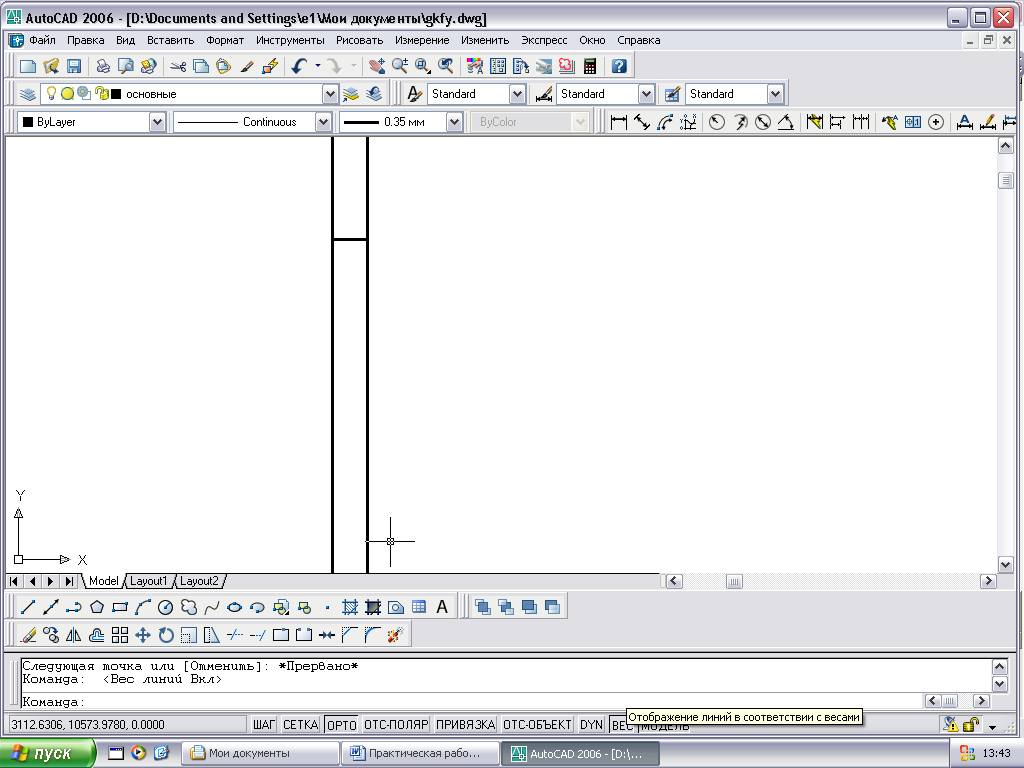 а
любом разумном расстоянии проводим
линию, перпендикулярную стене,
а
любом разумном расстоянии проводим
линию, перпендикулярную стене,через отступ располагаем ее копию на расстоянии ширины двери;
в
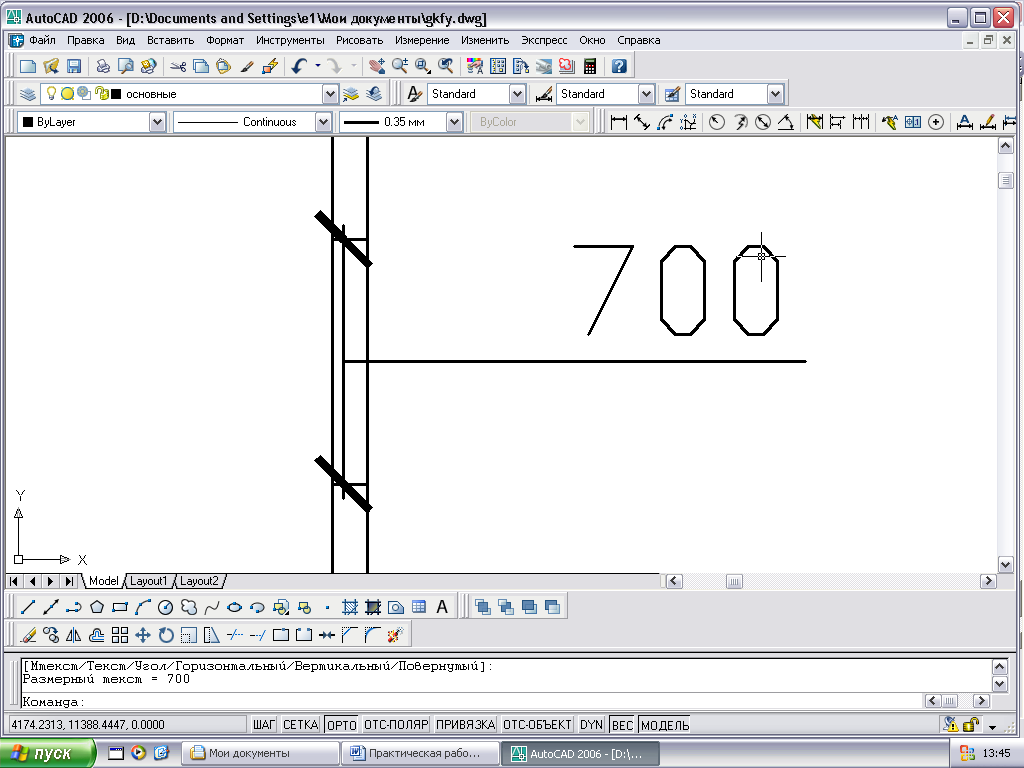 ырезаем
между ними часть стены;
ырезаем
между ними часть стены;
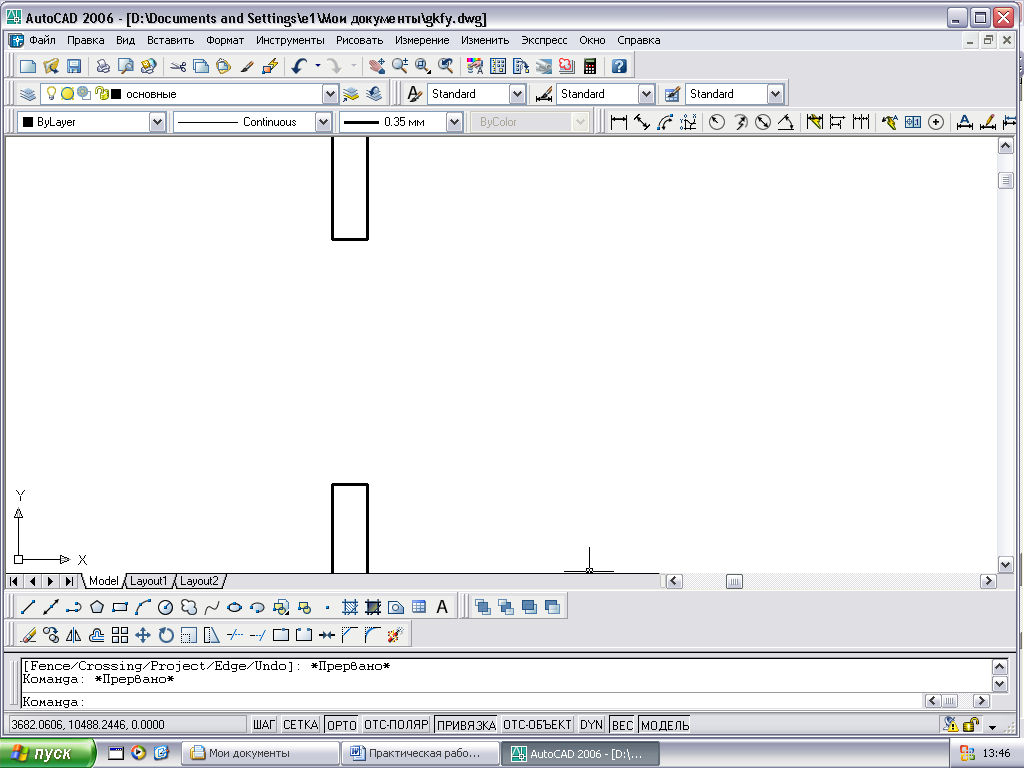
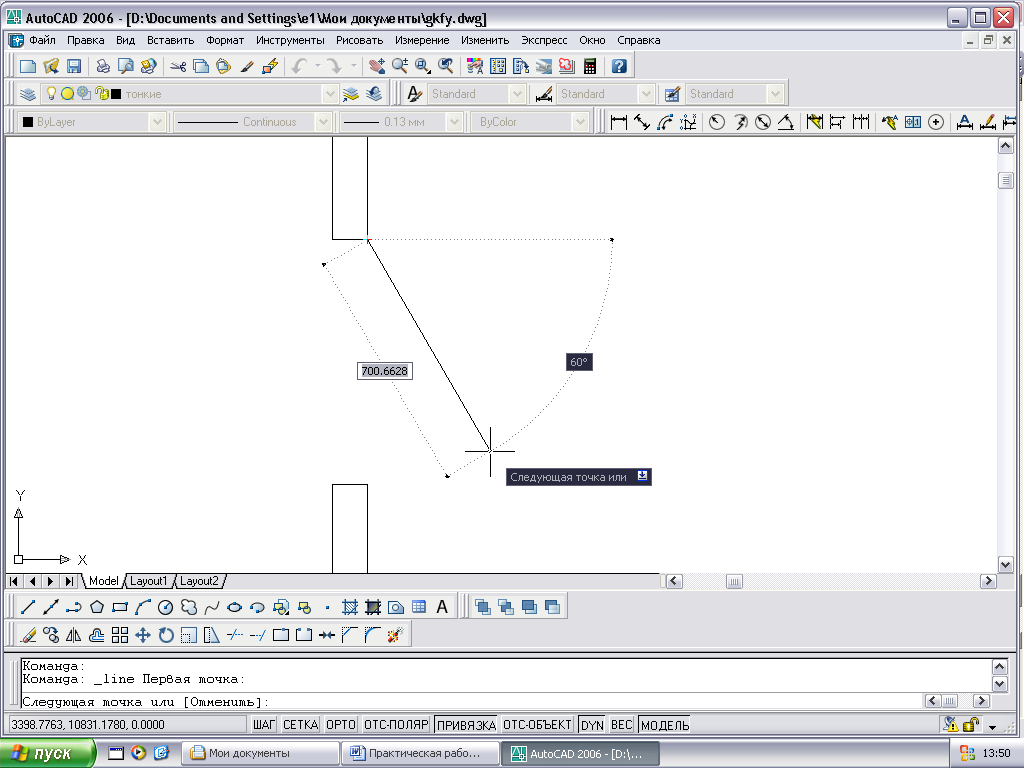
чертим дверь заданной ширины под углом 300 при помощи привязок и отслеживания.
Затем, исходя из указанных или из расчета минимальных площадей (данные приведены ниже), располагаем кухни и санузлы.
В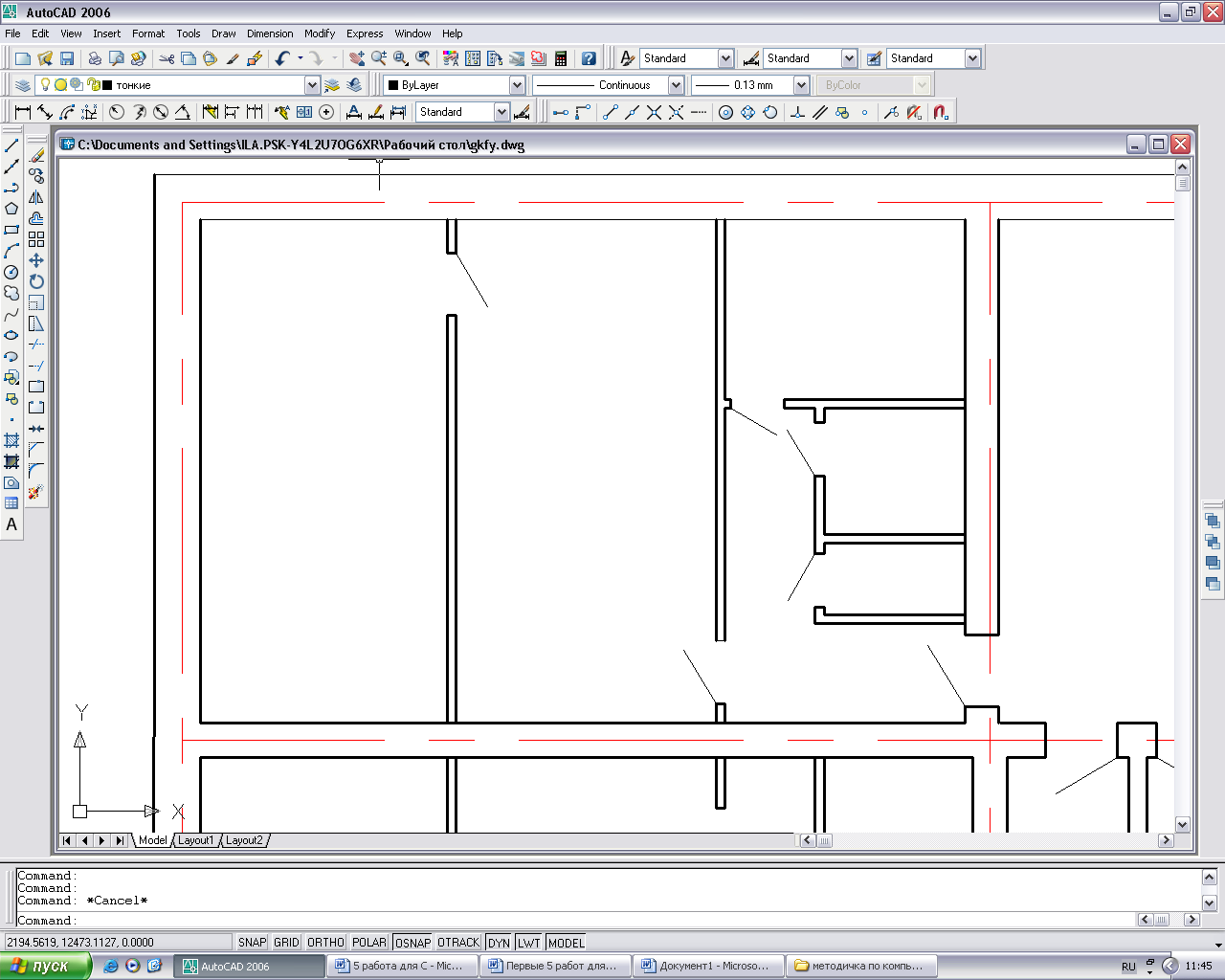 НИМАНИЕ!
Так
как кухни и санузлы можно затем скопировать
или зеркально отразить, то после
вычерчивания перегородок можно
расположить раковины, ванны, газовые
плиты и т.д.
НИМАНИЕ!
Так
как кухни и санузлы можно затем скопировать
или зеркально отразить, то после
вычерчивания перегородок можно
расположить раковины, ванны, газовые
плиты и т.д.
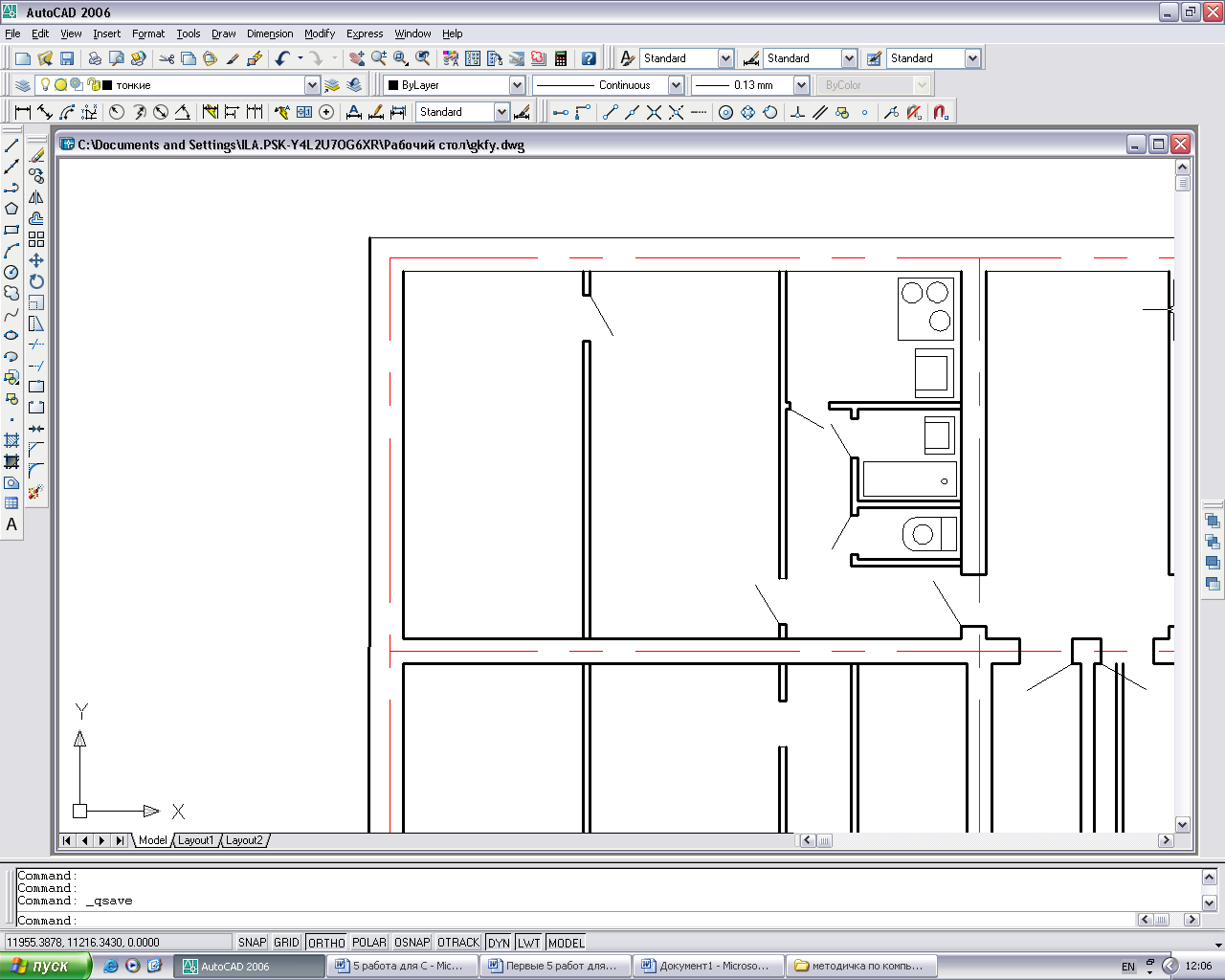
ШАГ IV
Копирование объектов:
Включаем режим копирования:

2. Выделяем копируемые объекты:
3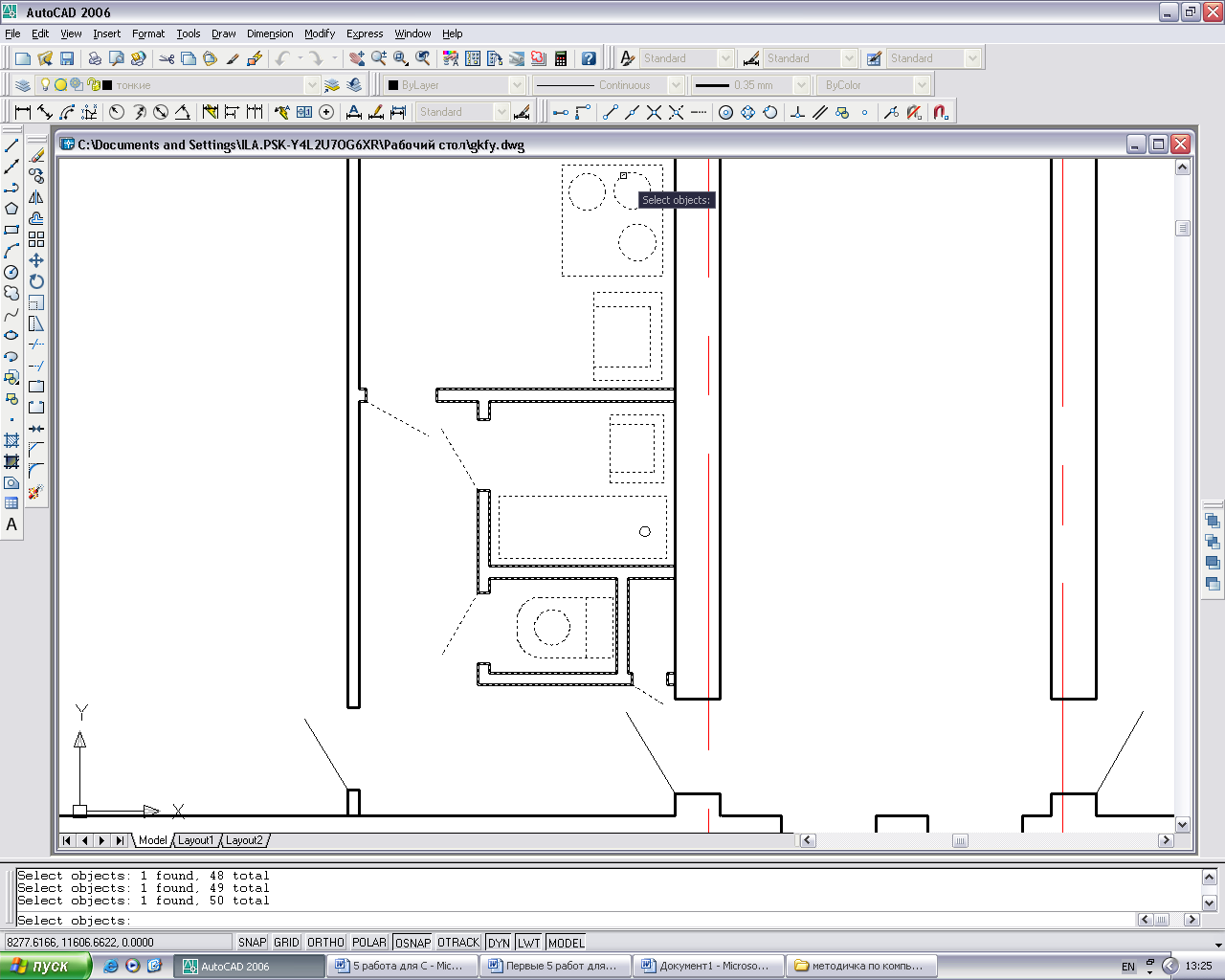 .Подтверждаем
выделение: нажимаем
клавишу <Enter>.
.Подтверждаем
выделение: нажимаем
клавишу <Enter>.
4. Появляется запрос:
Specify first point of mirror line: щелчком левой клавиши мыши указываем точку на горизонтальной оси.
5.Запись в командной строке изменяется на:
Specify first point of mirror line: Specify second point of mirror line: щелчком левой клавиши мыши указываем вторую точку на той же горизонтальной оси.
6.На следующий запрос просто отвечаем нажатием на <Enter>.

Доделываем планировку квартиры с площадью кухни 6 м2
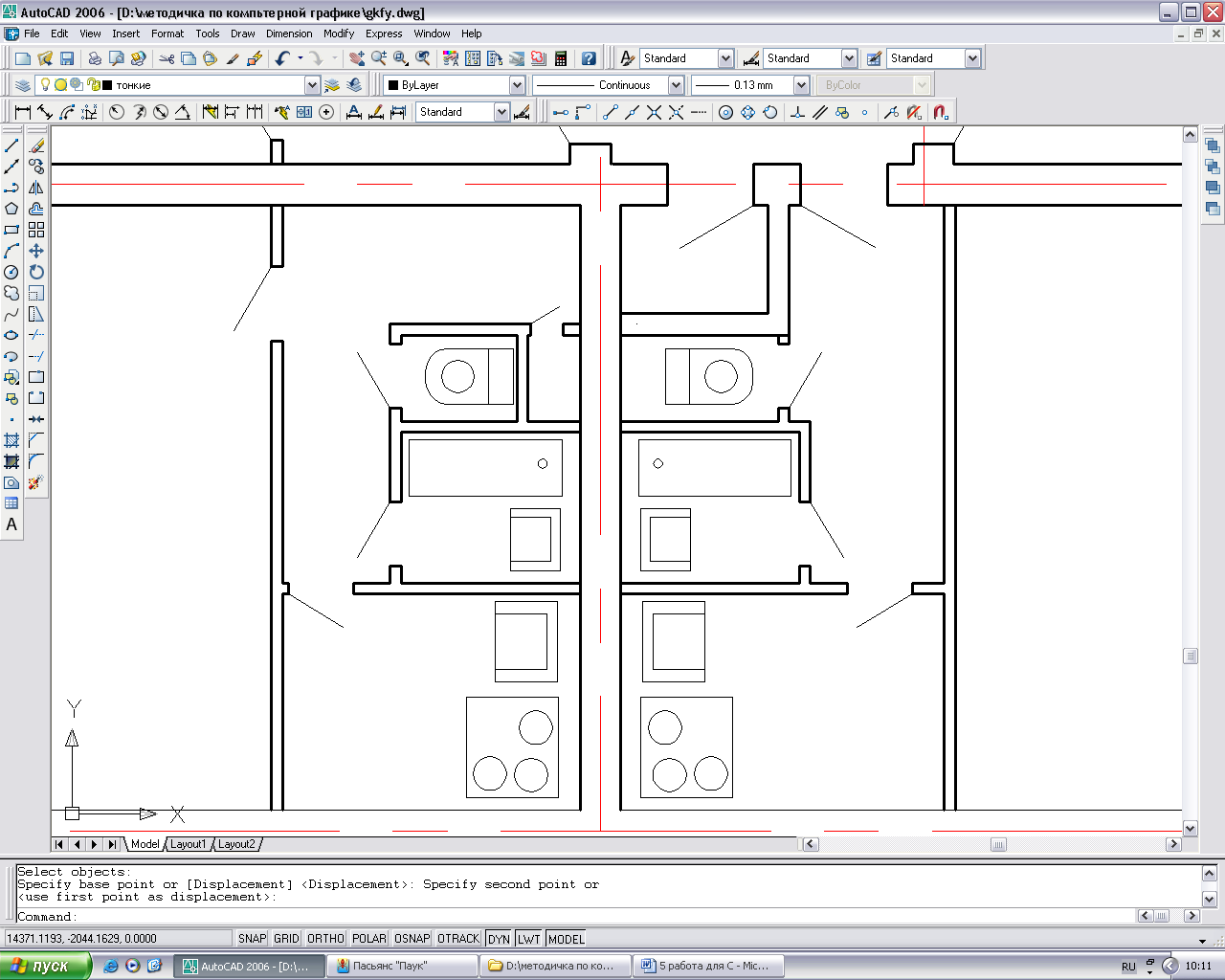
ШАГ V
Нанесение размеров.
В дополнительном слое чертим линии на определенном расстоянии от периметра здания, таким способом размечая расстояния, на которых необходимо расположить размерные цепочки и маркировочные кружки.
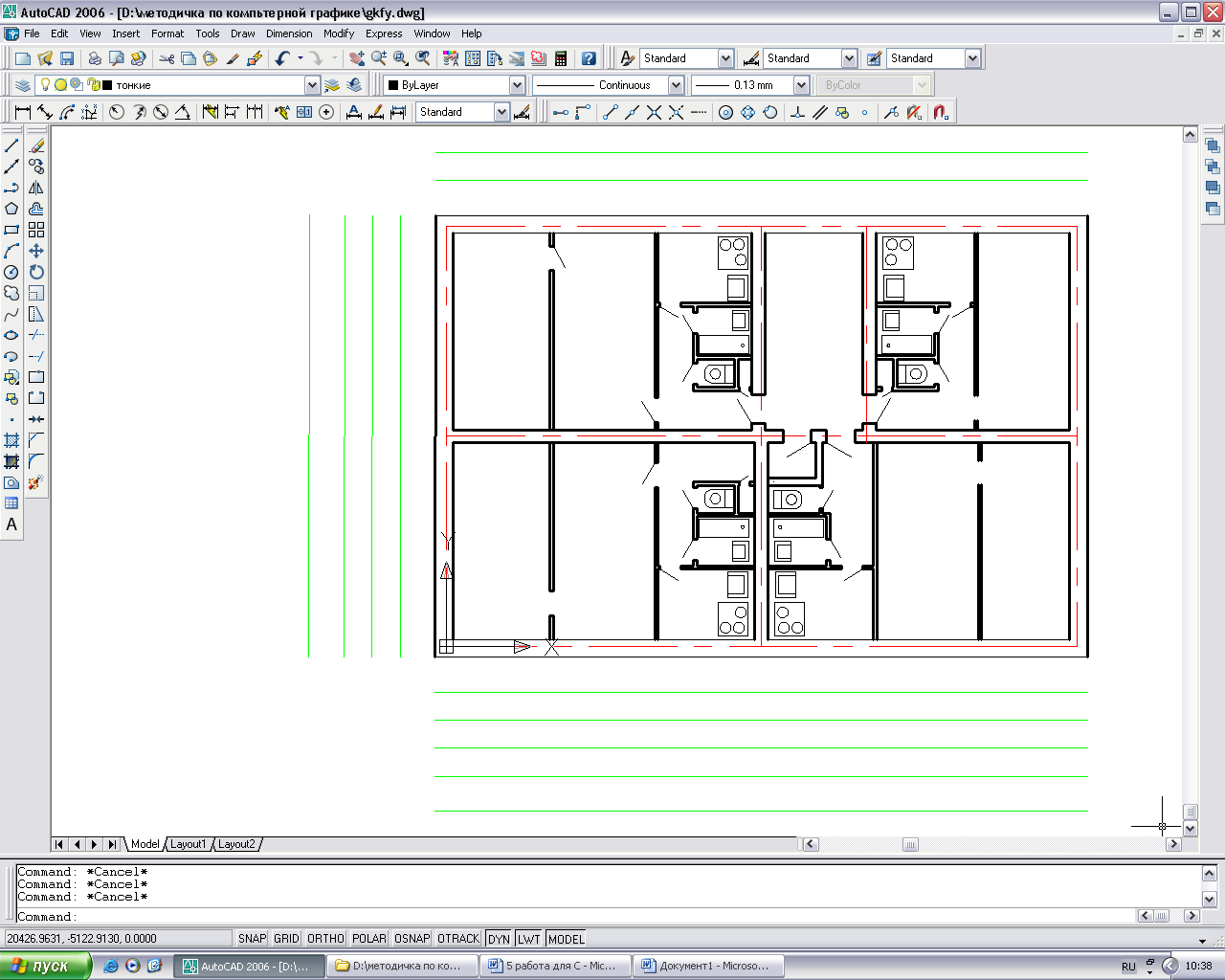
Продлеваем оси.
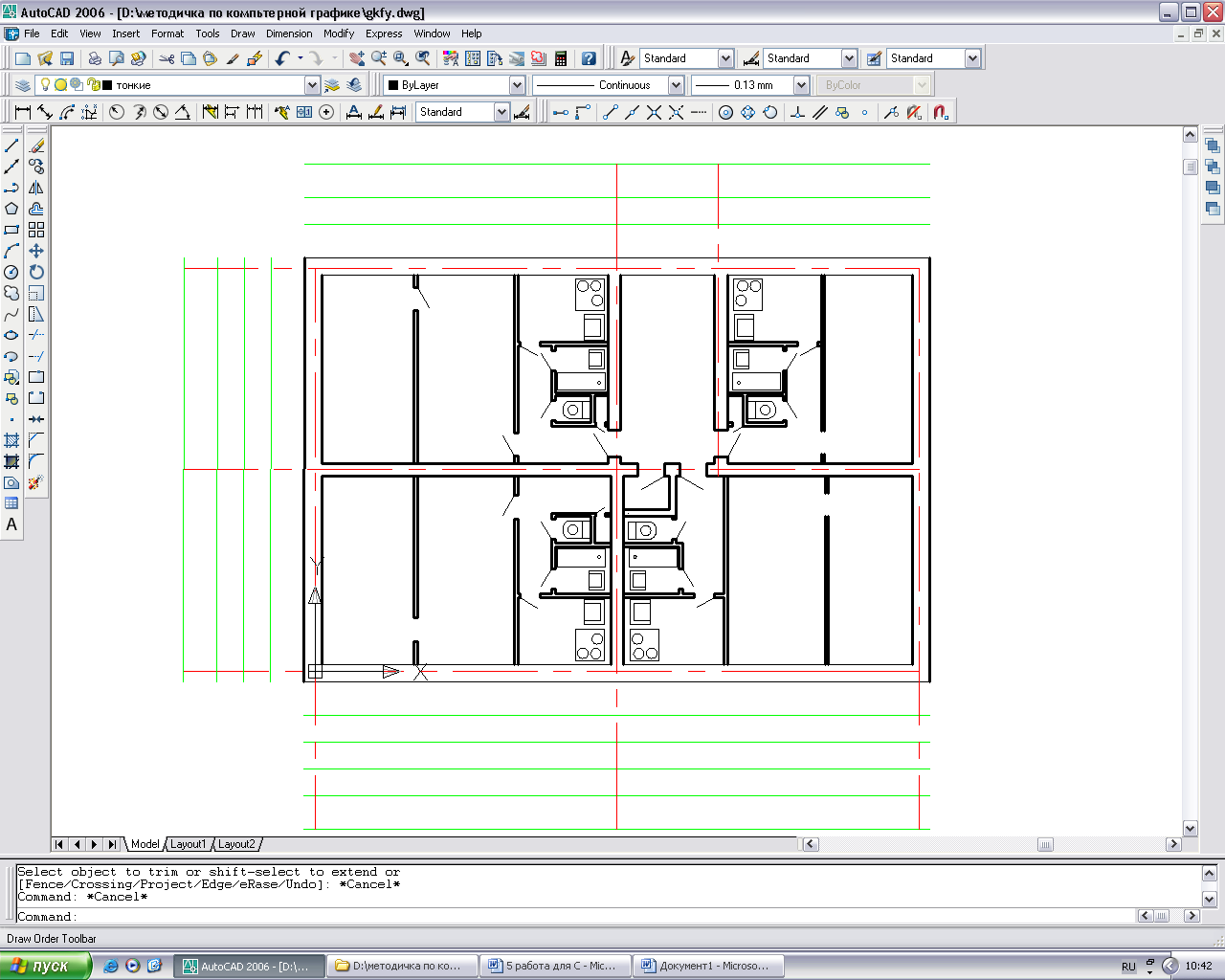
Р
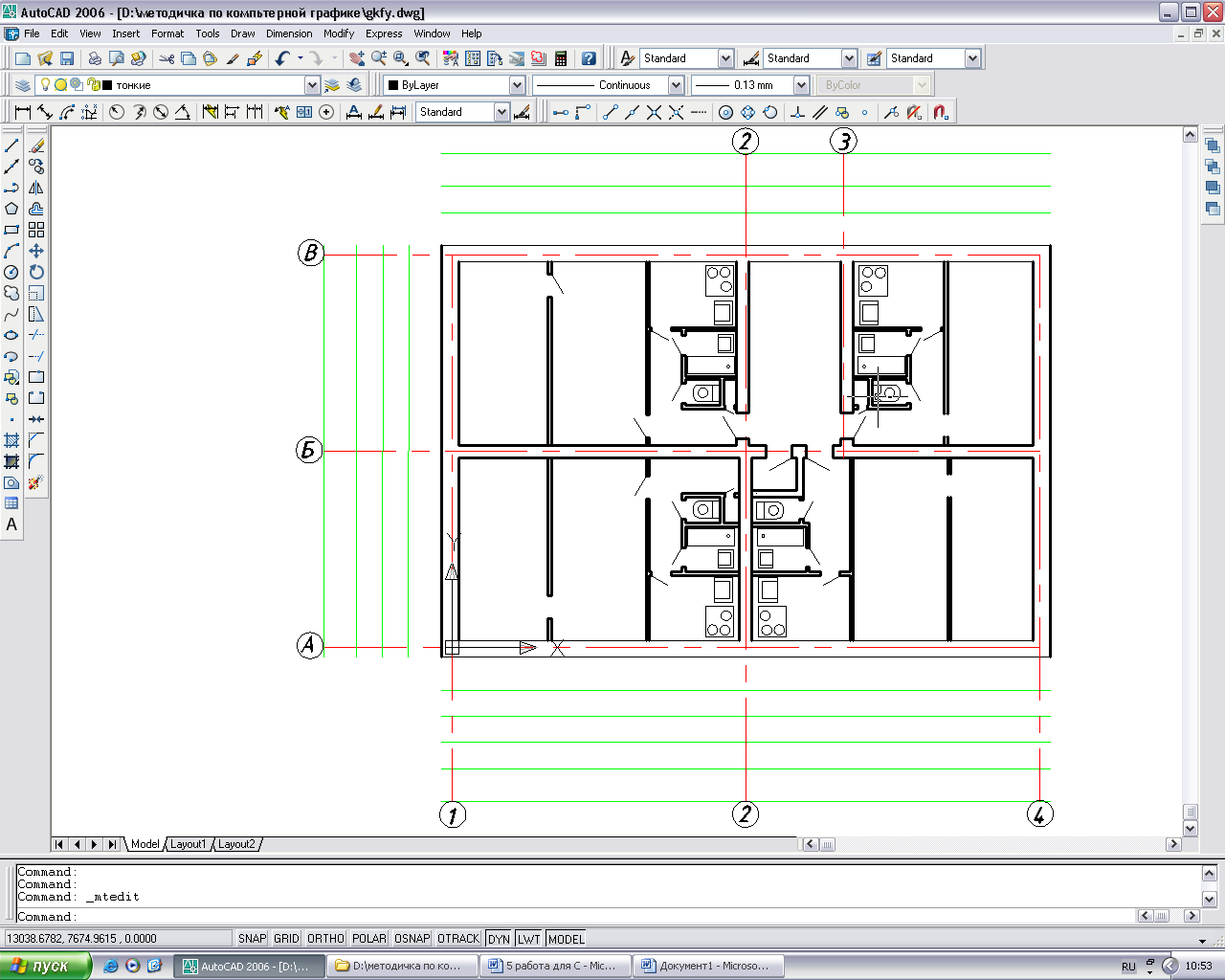 асставляем
маркировочные кружки (в нашем случае
они будут R400).
асставляем
маркировочные кружки (в нашем случае
они будут R400).
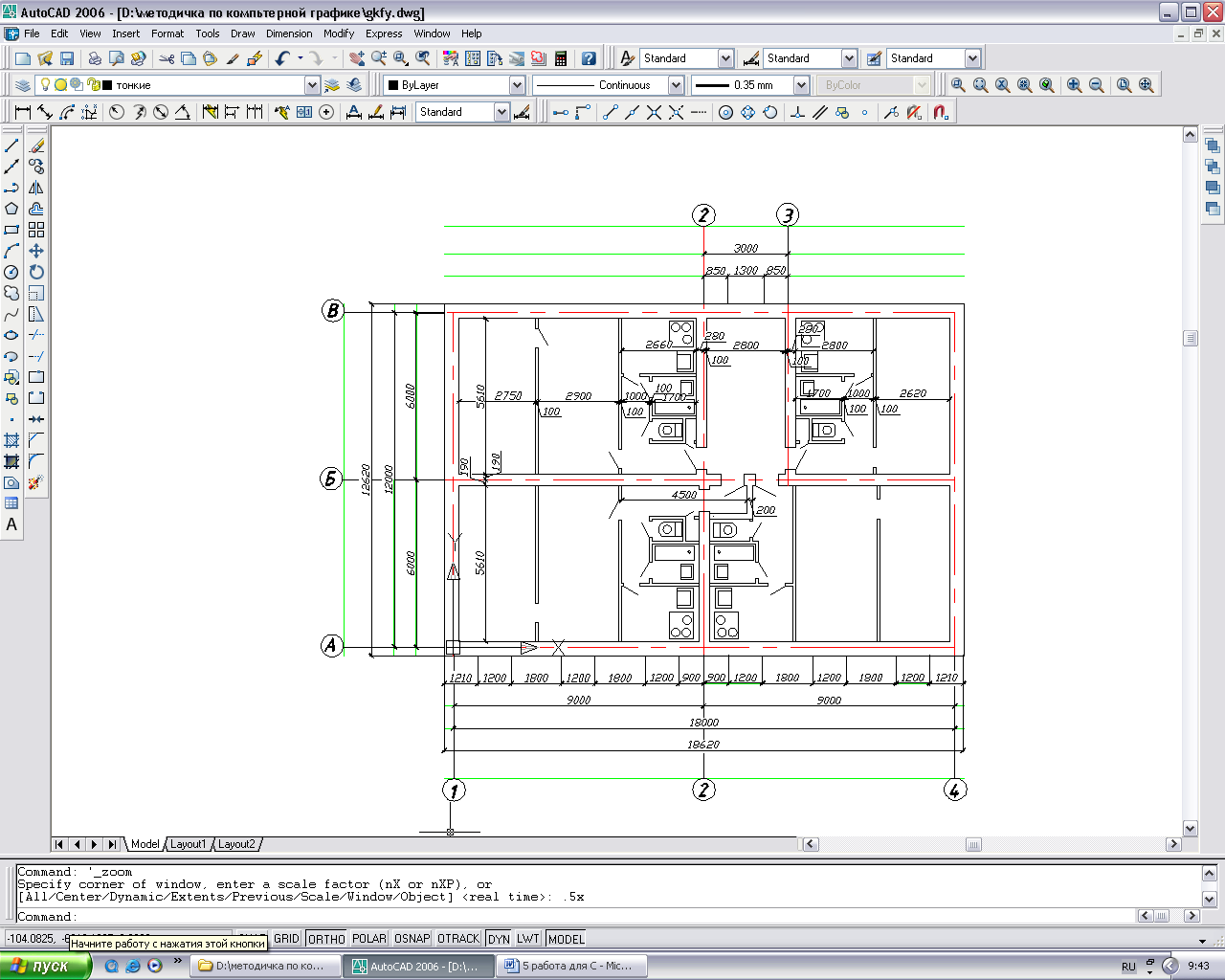
Наносим размеры, при необходимости вводя их с клавиатуры.
ШАГ VI
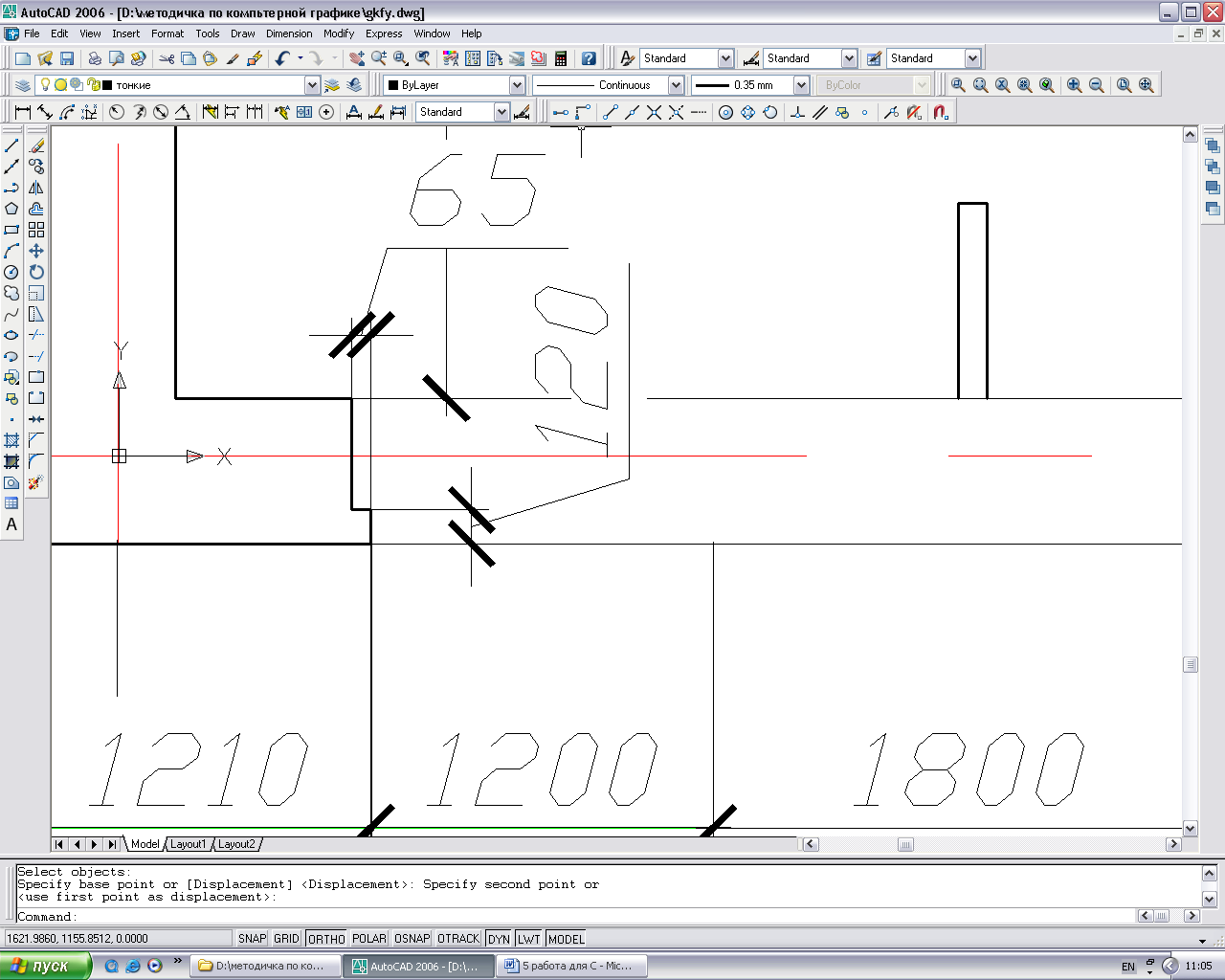 Выполняем
оконные проемы с четвертями. Для чего
Выполняем
оконные проемы с четвертями. Для чего
Чертим одну из четвертей:
З
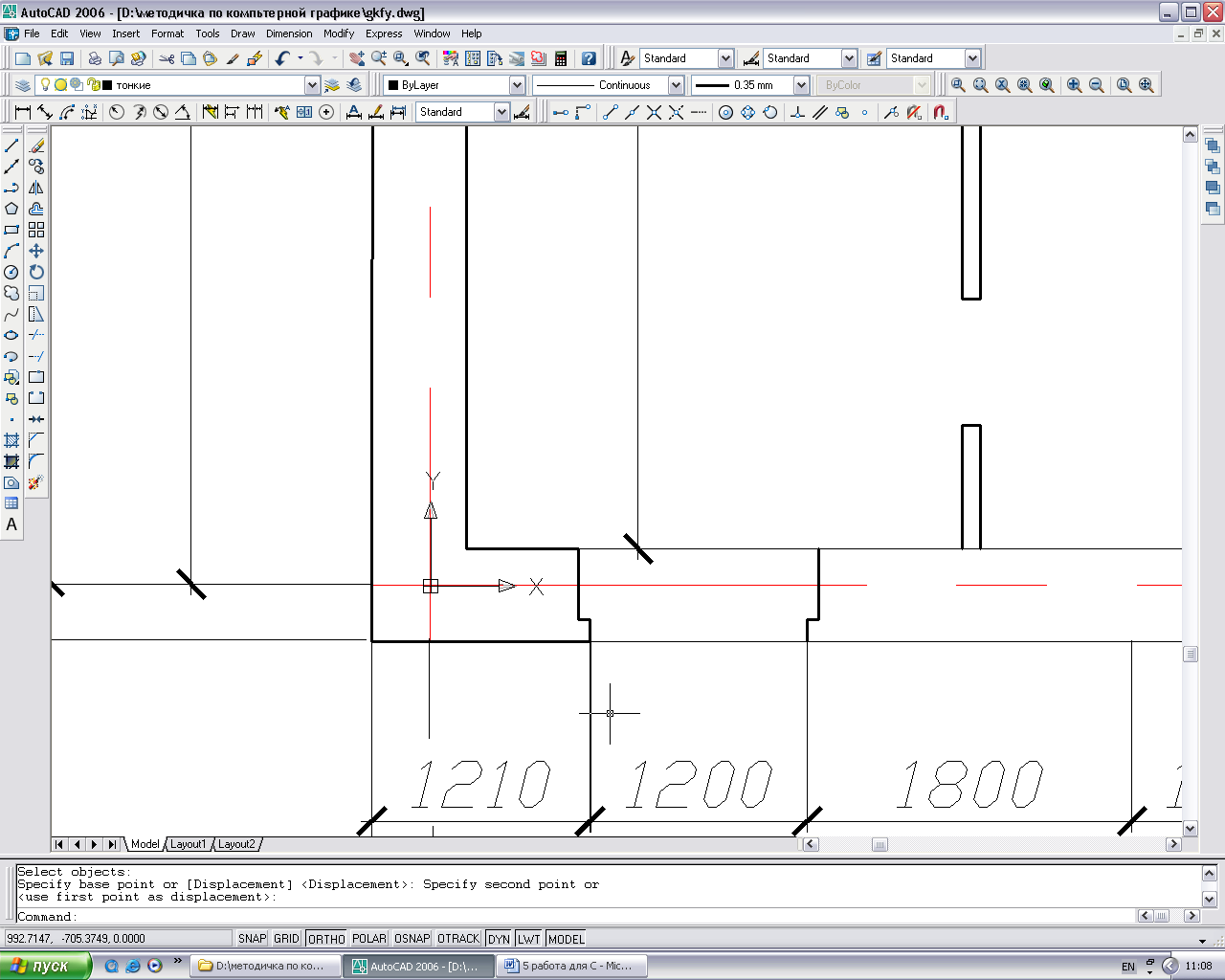 еркально
копируем проем с четвертями:
еркально
копируем проем с четвертями:Копируем оконные проемы на нужные нам расстояния:
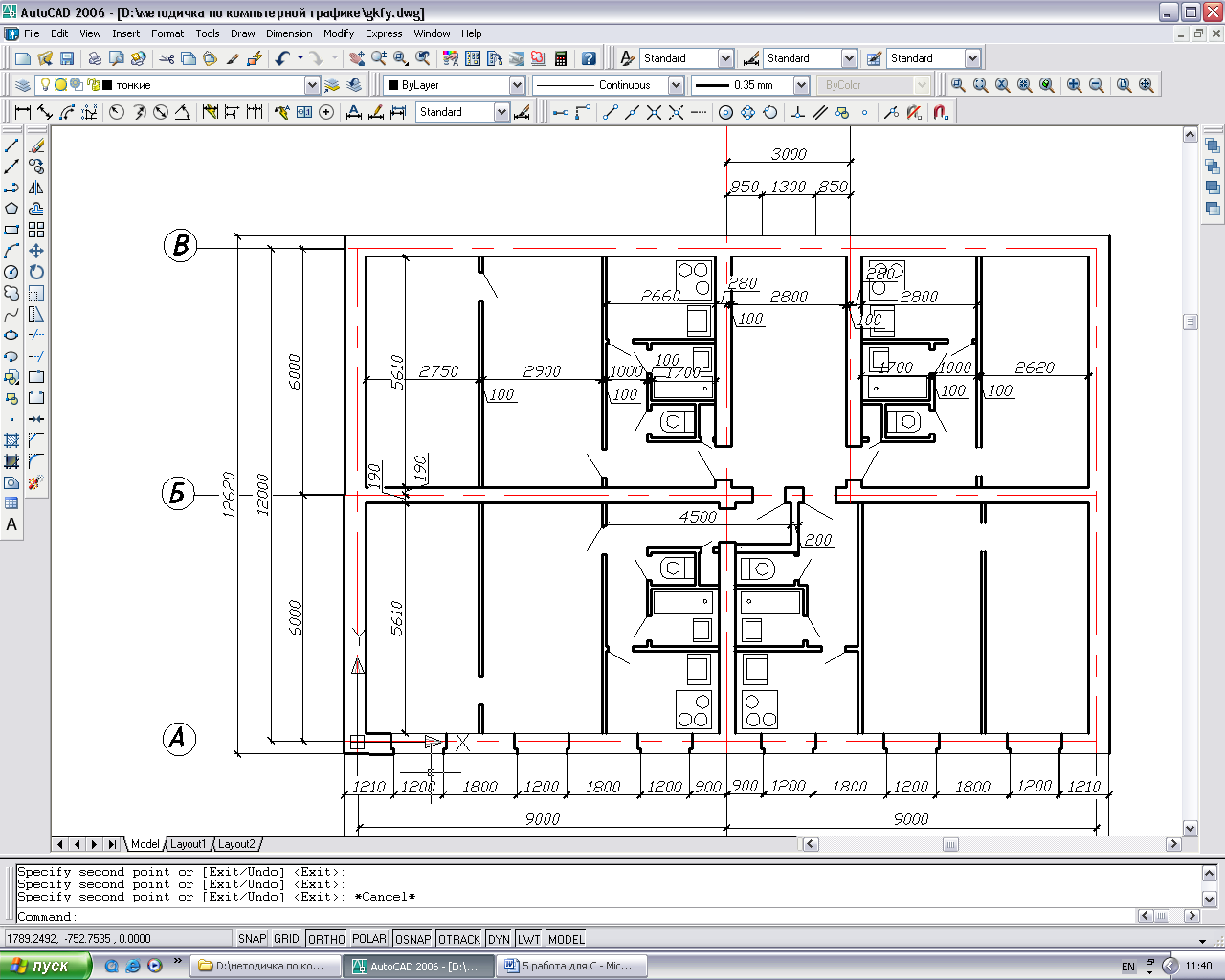
Д
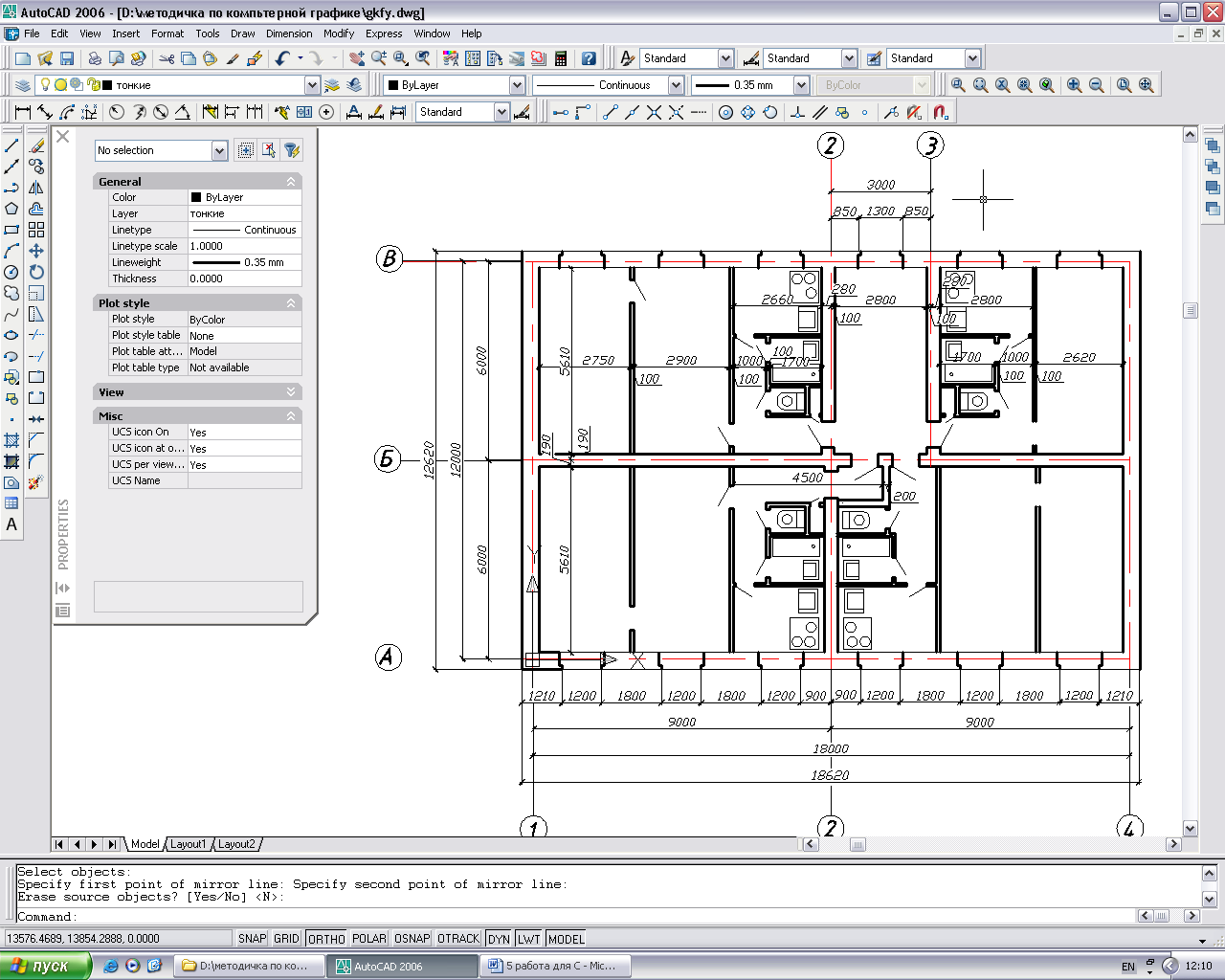 елаем
зеркальное отражение оконных проемов
со стены по оси А на стену по оси В:
елаем
зеркальное отражение оконных проемов
со стены по оси А на стену по оси В:
Переделываем оконный проем между осями 1 и 2 в дверной.
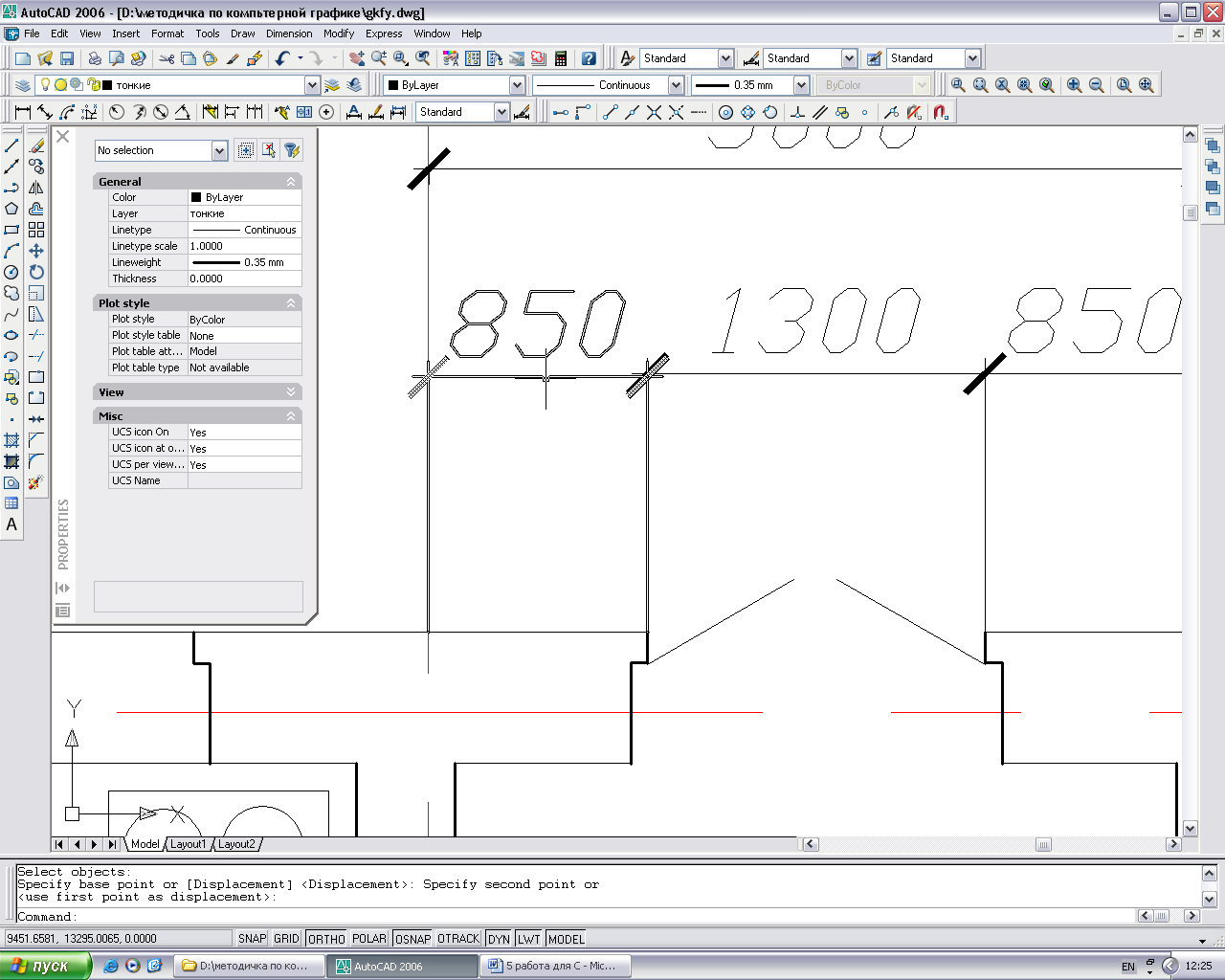
З
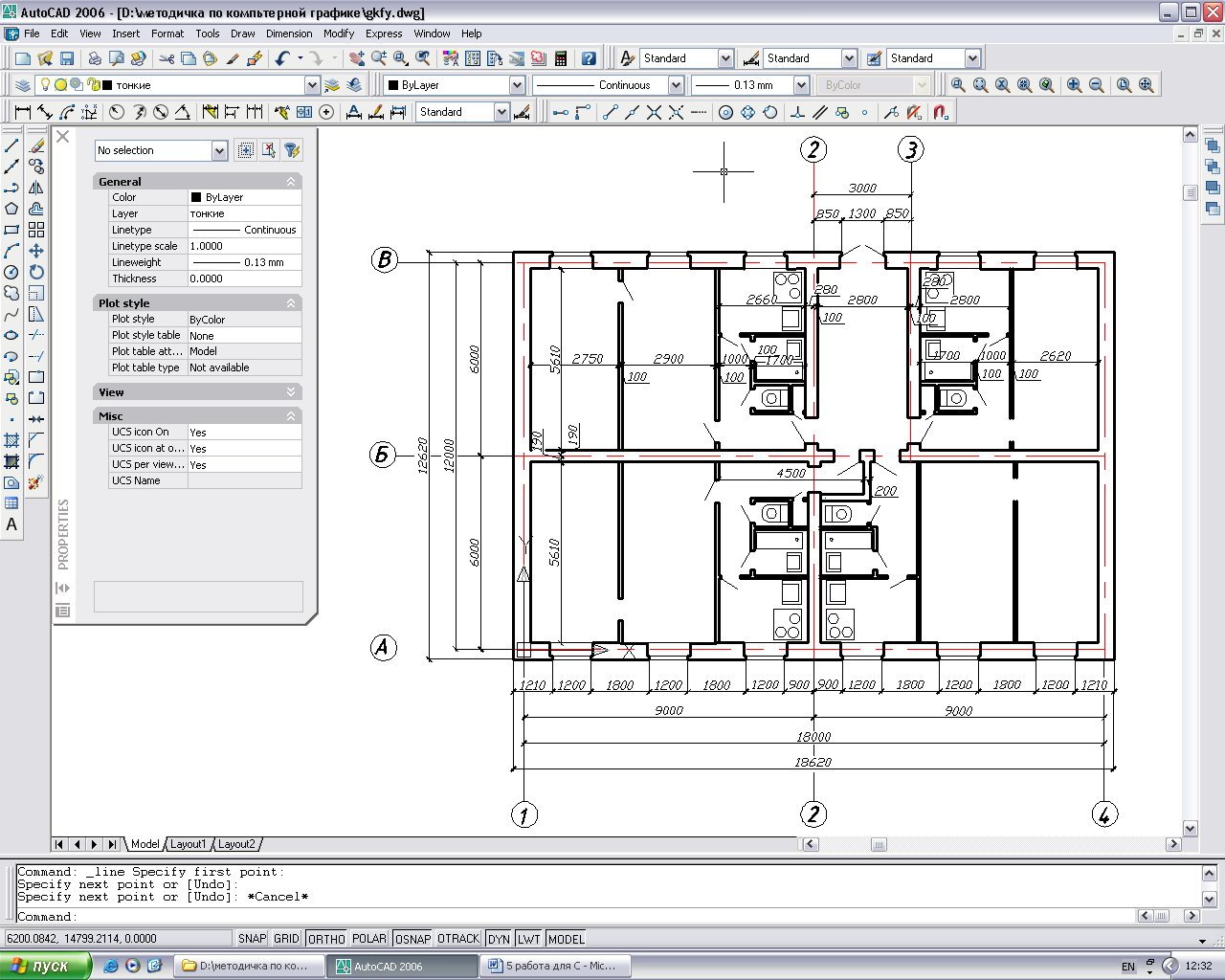 атем
обводим стены и дочерчиваем остекление:
атем
обводим стены и дочерчиваем остекление:
ШАГ VII
Для студентов специальностей 270111.51 «Монтаж и эксплуатация оборудования и систем газоснабжения» продолжением работы будет тонирование стен, кухонных помещений и обозначение газовых разводок.
Ш триховки
Д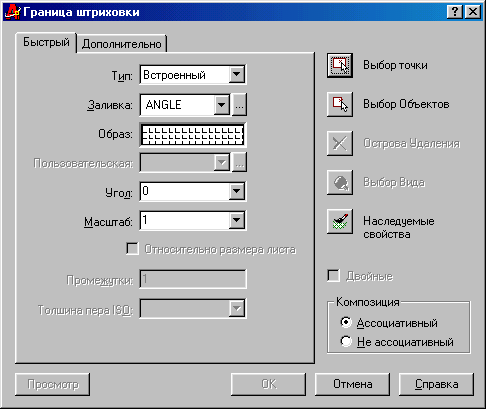 ля
штрихования замкнутых областей рисунка
служит команда КШТРИХ
(ВНАТСН), которая
вызывается либо с помощью кнопки
"Штриховка"
(Hatch)
панели
Рисование
(Draw),
либо с помощью пункта Штрихование
(Hatch)
падающего меню
Рисование
(Draw).
ля
штрихования замкнутых областей рисунка
служит команда КШТРИХ
(ВНАТСН), которая
вызывается либо с помощью кнопки
"Штриховка"
(Hatch)
панели
Рисование
(Draw),
либо с помощью пункта Штрихование
(Hatch)
падающего меню
Рисование
(Draw).
К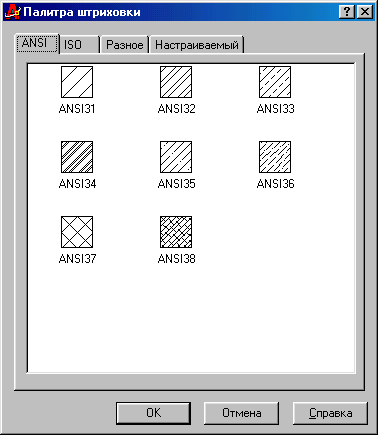 оманда
КШТРИХ
(ВНАТСН)
позволяет штриховать область, ограниченную
замкнутой линией (линиями), как путем
простого указания точек внутри контура,
так и путем выбора объектов. Она
автоматически определяет контур и
игнорирует примитивы, которые не являются
частью контура. Команда вызывает
диалоговое окно
Штриховка
по контуру
(Boundary Hatch)
с двумя вкладками.
оманда
КШТРИХ
(ВНАТСН)
позволяет штриховать область, ограниченную
замкнутой линией (линиями), как путем
простого указания точек внутри контура,
так и путем выбора объектов. Она
автоматически определяет контур и
игнорирует примитивы, которые не являются
частью контура. Команда вызывает
диалоговое окно
Штриховка
по контуру
(Boundary Hatch)
с двумя вкладками.
Левая часть вкладки задает параметры штриховки, правая - заполняемую штриховкой область. Поле Тип (Type) предлагает выбрать группу образцов штриховки:
Стандартный (Predefined)
По типу линии (User defined)
Пользовательский (Custom).
Система AutoCAD предлагает обширный набор стандартных штриховок. Выбор штриховки осуществляется либо по имени в раскрывающемся списке, либо визуально. Визуальный выбор доступен при нажатии на кнопку с символом "...", после чего открывается диалоговое окно Палитра образцов штриховки (Hatch Pattern Palette), состоящее из четырех вкладок. Вкладки ANSI и ISO содержат образцы штриховок стандартов ANSI и ISO, поставляемые вместе с данной версией системы AutoCAD.
Вкладка Другие стандартные (Other Predefined) содержит образцы, не вошедшие в первые две вкладки.
В четвертой вкладке Пользовательские (Custom) могут находиться образцы, созданные пользователем.
В перечне других стандартных образцов
есть штриховка с именем
Solid, которая
является не штриховкой в прямом смысле
слова, а заливкой. Имя образца отображается
в поле
Структура
(Swatch)
окна Штриховка
по контуру
(Boundary Hatch).
перечне других стандартных образцов
есть штриховка с именем
Solid, которая
является не штриховкой в прямом смысле
слова, а заливкой. Имя образца отображается
в поле
Структура
(Swatch)
окна Штриховка
по контуру
(Boundary Hatch).
В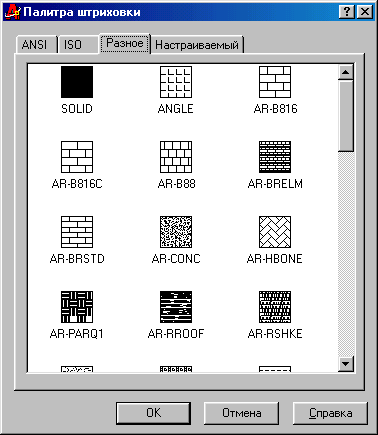 НИМАНИЕ!
НИМАНИЕ!
И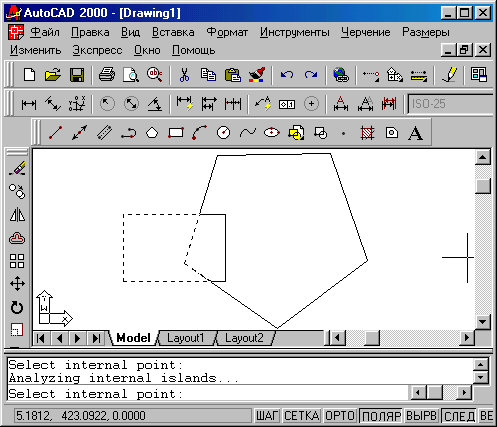 спользуемый
для заливки
(Solid)
контур
должен быть замкнутым и без самопересечений.
Если заливается сразу несколько контуров,
они не должны пересекаться.
спользуемый
для заливки
(Solid)
контур
должен быть замкнутым и без самопересечений.
Если заливается сразу несколько контуров,
они не должны пересекаться.
Если в поле Тип (Type) выбрана опция По типу линии (User defined), то образец строится, используя текущий тип линии, угол и расстояние между линиями (поле Интервал (Spacing)).
Выберите мышью пиктограмму с нужным вам образцом штриховки и нажмите OK (OK). Можно задать также угол наклона и масштаб штриховки относительно эталонного изображения. При увеличении масштаба расстояние между линиями штриховки увеличивается, при уменьшении - уменьшается.
Если выбирается стандартный образец штриховки из вкладки ISO, то можно задать толщину пера в поле Толщина пера по ISO: (ISO Pen Width:). Флажок Относительно пространства листа (Relative to Paper Space) доступен только при работе в пространстве листа.
С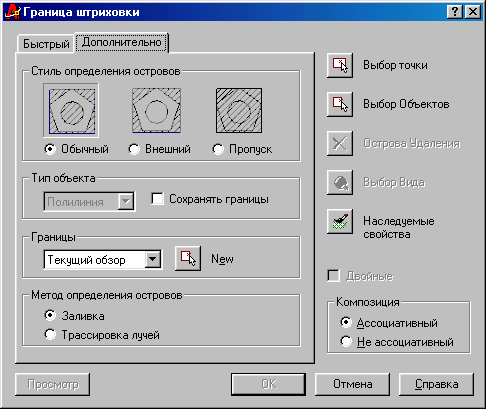 помощью правой части вкладки
Основные
(Quick)
должны быть заданы параметры заполняемого
контура. Кнопка
"Указание
точек"
(Pick Points)
позволяет в цикле указать внутренние
точки областей, контуры которых AutoCAD
вычислит (даже если контур будет состоять
из частей разных линии). Выход из цикла
указания точек по нажатию клавиши
<Enter>.
помощью правой части вкладки
Основные
(Quick)
должны быть заданы параметры заполняемого
контура. Кнопка
"Указание
точек"
(Pick Points)
позволяет в цикле указать внутренние
точки областей, контуры которых AutoCAD
вычислит (даже если контур будет состоять
из частей разных линии). Выход из цикла
указания точек по нажатию клавиши
<Enter>.
Кнопка "Выбор объектов" (Select Objects) позволяет отметить объекты, пересечение между которыми и даст заполняемую штриховкой область. Все заштриховываемые контуры могут быть получены комбинацией методов указания точек и выбора объектов.
На рисунке показано Диалоговое окно Штриховка по контуру, вкладка Дополнительные.
Кнопка "Исключение островков" (Remove Islands) дает возможность при выборе большого количества объектов исключить случайно возникшие островки. Кнопка "Просмотр набора" (View Selections) позволяет временно покинуть окно Штриховка по контуру (Boundary Hatch) для того, чтобы увидеть еще раз, какие зоны штрихования выбраны. Кнопка "Копирование свойств" (Inherit Properties) переносит параметры уже выполненной штриховки на новые объекты. В некоторых видах штриховки доступен флажок Крест-накрест (Double), который при штриховании сначала заполняет область обычным образом, а затем повторяет основной образец, но уже под наклоном 90 градусов к исходному варианту.
Большое значение имеет поле Связь с контуром (Composition). Оно задает или убирает свойство ассоциативности штриховки. Если штриховка ассоциативна, то она привязывается к внешнему контуру. В этом случае при изменении контура штриховка автоматически пересчитывается.
Следующий уровень настройки свойств штриховки выполняется с помощью вкладки Дополнительные (Advanced).
Если при указании зоны штрихования есть вложенные друг в друга объекты, то важно определить Стиль обнаружения островков (Island Detection Style). При стиле Нормальный (Normal) возможные зоны штрихования располагаются по порядку их движения от самой внешней зоны внутрь и штрихуются через одну. При стиле Внешний (Outer) заштриховывается только внешняя часть, все внутренние выбрасываются. При стиле Игнорирующий (Ignore) штрихуется все, включая все внутренние зоны.
Если штрихуемый контур является не единым объектом, а составляется из частей нескольких примитивов, т. е. возможность включить режим Сохранение контуров (Retain Boundaries). В этом режиме контур может быть сохранен либо в виде полилинии, либо в виде области. Можно повлиять на алгоритм обнаружения островков (методы: Поток (Flood) и Падение лучей (Ray Casting)).
Если контур выбирался с помощью кнопки "Указание точек" (Pick Points) и результат, который выдала система AutoCAD, не вполне вас устраивает, вы можете дополнительно указать только те объекты, из которых нужно набирать контур (остальные, ранее выбранные системой, будут проигнорированы). Это делается с помощью кнопки "Новый" (New) поля Набор контуров (Boundary Set).
П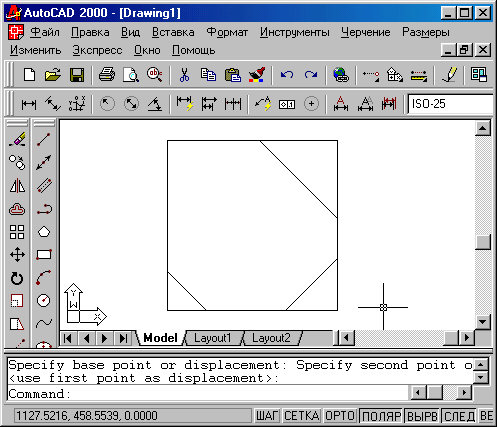 осле
формирования контура и задания параметров
штриховки желательно просмотреть
результат установок с помощью кнопки
"Просмотр"
(Preview),
расположенной в левом нижнем углу
диалогового окна
Штриховка
по контуру
(Boundary Hatch).
Как правило, трудно сразу подобрать
подходящий масштаб для штриховки. Если
масштаб слишком мал, то количество линий
штриховки будет чрезмерно велико и
штриховка будет слишком плотной.
Если масштаб слишком велик, то количество
линий штриховки может оказаться очень
малым (оно может оказаться даже нулевым)
- например, как на рисунке, приведенном
выше.
осле
формирования контура и задания параметров
штриховки желательно просмотреть
результат установок с помощью кнопки
"Просмотр"
(Preview),
расположенной в левом нижнем углу
диалогового окна
Штриховка
по контуру
(Boundary Hatch).
Как правило, трудно сразу подобрать
подходящий масштаб для штриховки. Если
масштаб слишком мал, то количество линий
штриховки будет чрезмерно велико и
штриховка будет слишком плотной.
Если масштаб слишком велик, то количество
линий штриховки может оказаться очень
малым (оно может оказаться даже нулевым)
- например, как на рисунке, приведенном
выше.
Е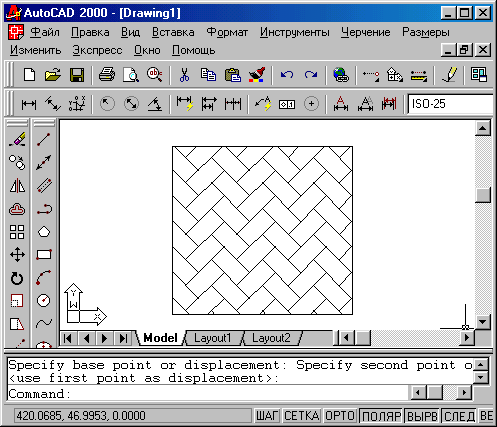 сли
в примере на предыдущем рисунке масштаб
1 изменить на 0.1, то получится вполне
приемлемый результат (рис. Штриховка,
выполненная с нормальным масштабом
сли
в примере на предыдущем рисунке масштаб
1 изменить на 0.1, то получится вполне
приемлемый результат (рис. Штриховка,
выполненная с нормальным масштабом
Штриховка, выполненная с нормальным масштабом
Ш триховка
создается как единый примитив, поэтому
при отметке штриховки для выбора
высвечивается только одна ручка. Если
нужно разложить штриховку на составляющие
ее отрезки, то это можно сделать командой
РАСЧЛЕНИТЬ
(EXPLODE).
При расчленении утрачивается (если она
была) ассоциативность штриховки.
триховка
создается как единый примитив, поэтому
при отметке штриховки для выбора
высвечивается только одна ручка. Если
нужно разложить штриховку на составляющие
ее отрезки, то это можно сделать командой
РАСЧЛЕНИТЬ
(EXPLODE).
При расчленении утрачивается (если она
была) ассоциативность штриховки.
В нашем случае:
1. Задаем слой ШТРИХОВКА светло-желтого цвета (или делаем его потом невидимым). Это нам необходимо, так как периметр кухонь необходимо замкнуть.
2. Обводим кухни.
3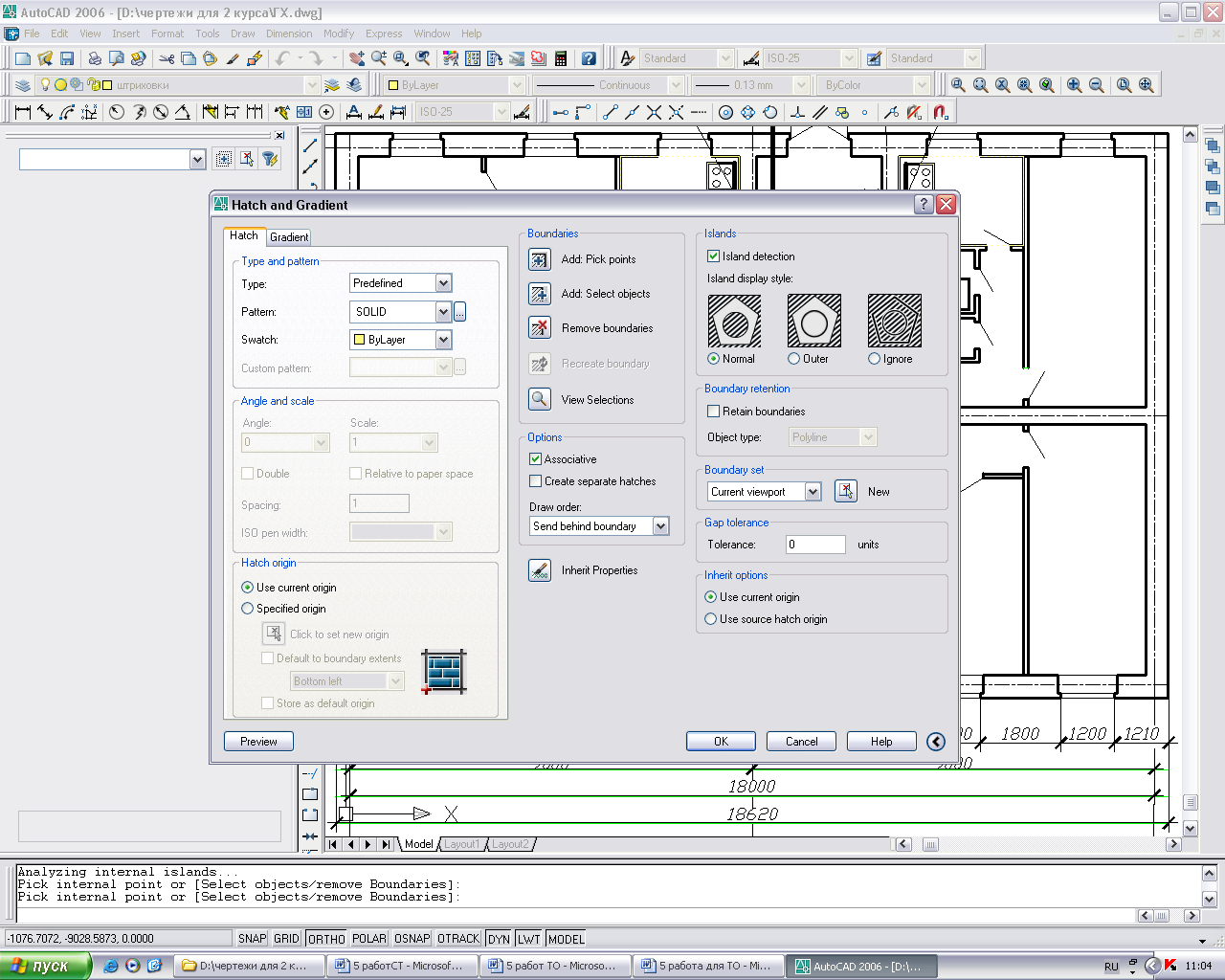 .
Вызываем команду ШТРИХОВКА:
.
Вызываем команду ШТРИХОВКА:
4. Выбираем тип штриховки – ЗАЛИВКА; СПОСОБ ШТРИХОВКИ – указание точки внутри тонируемой области.
5. Указываем все 4 кухни и нажимаем Enter.
6. В появившемся окне нажимаем ОК.
Аналогичным образом штрихуем стены.
З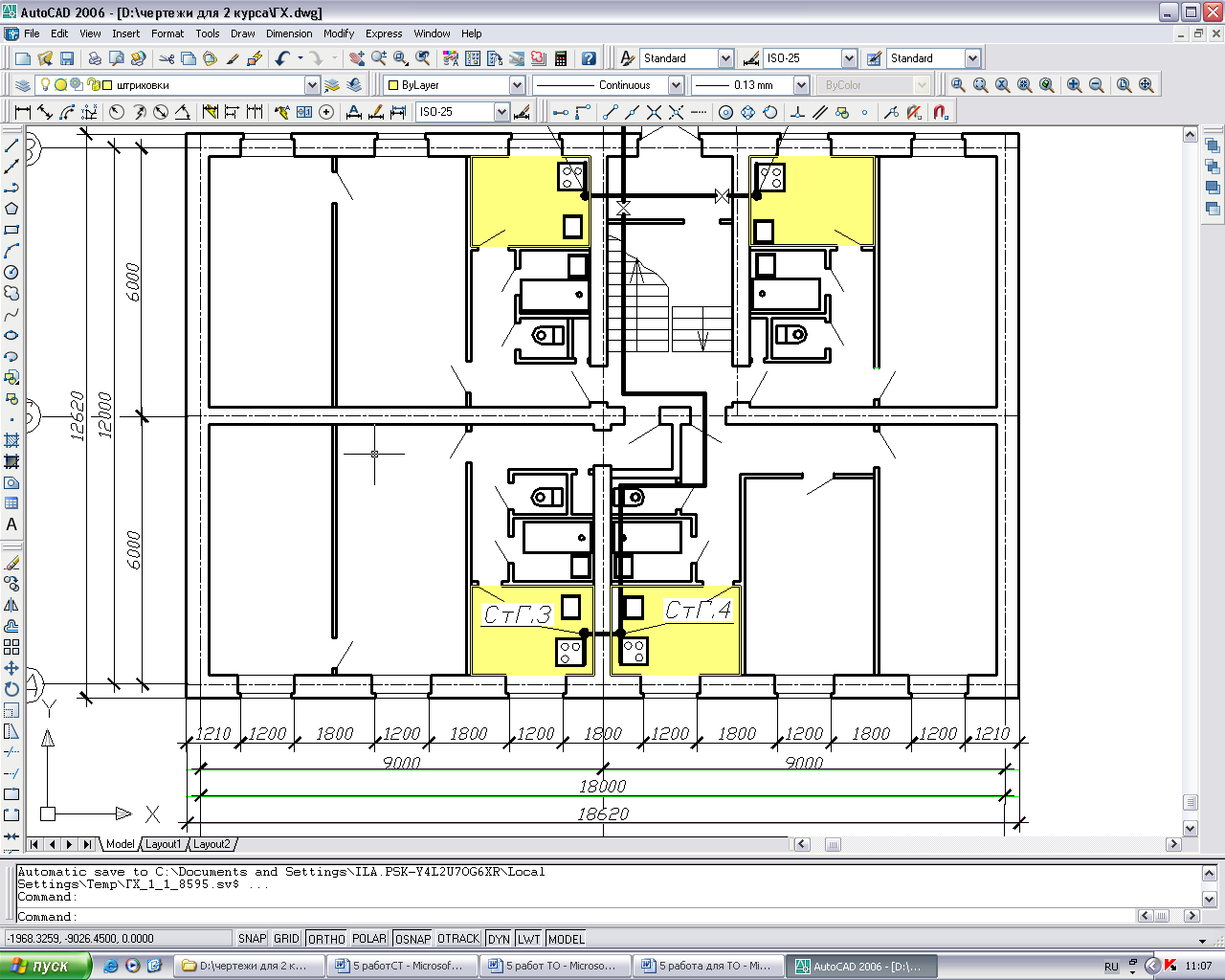 атем
наносим обозначение газовых разводок
в соответствии с ГОСТом.
атем
наносим обозначение газовых разводок
в соответствии с ГОСТом.
В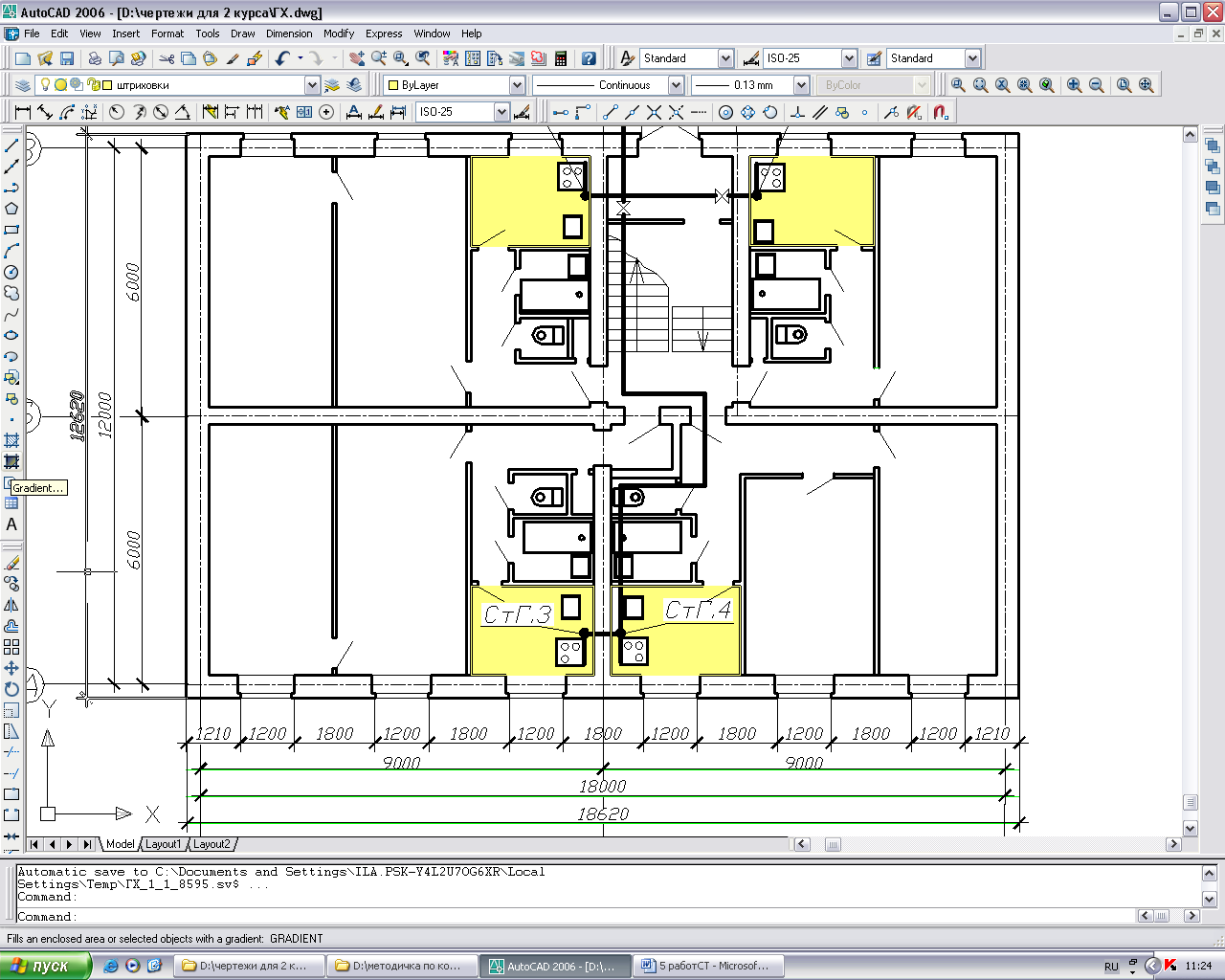
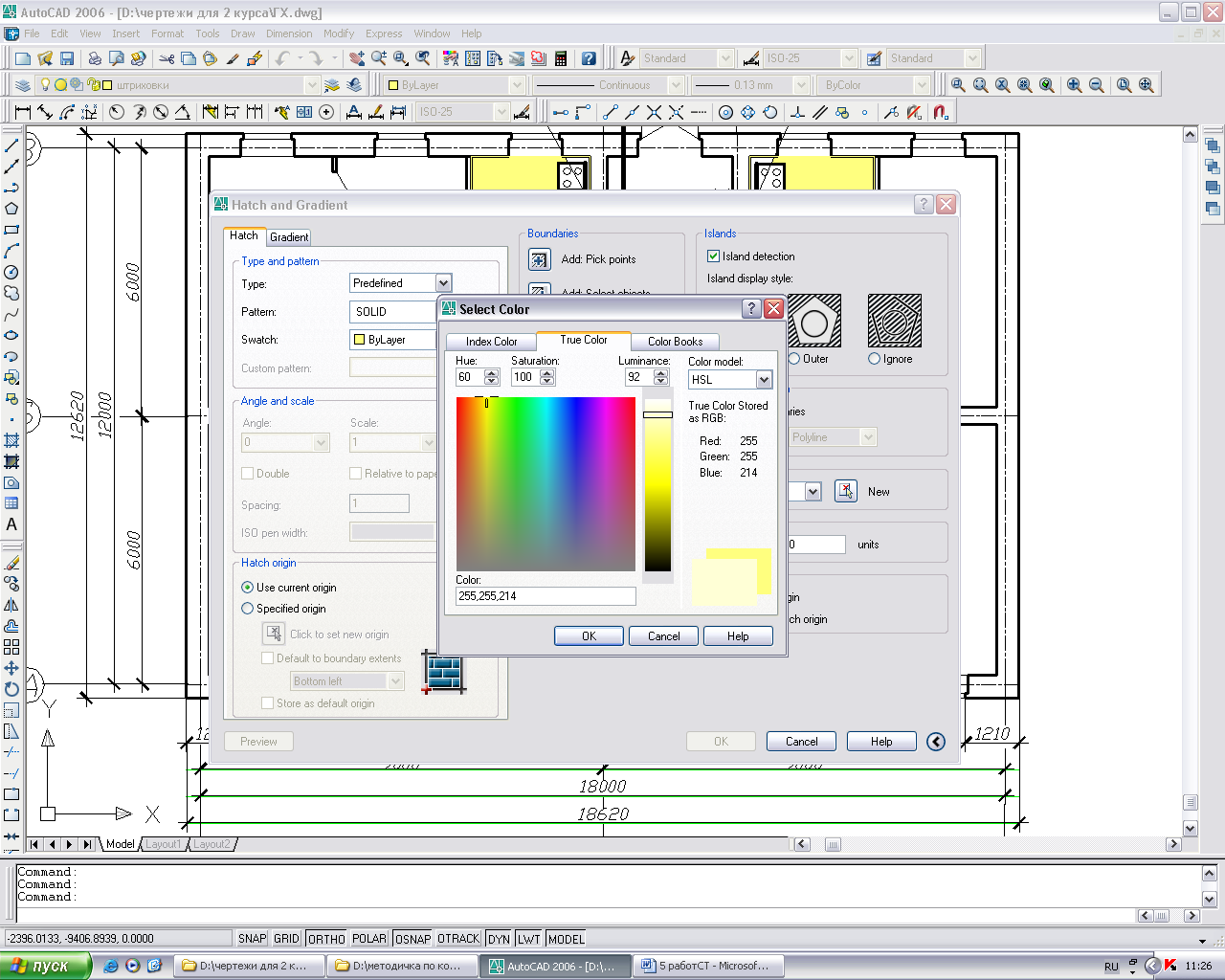
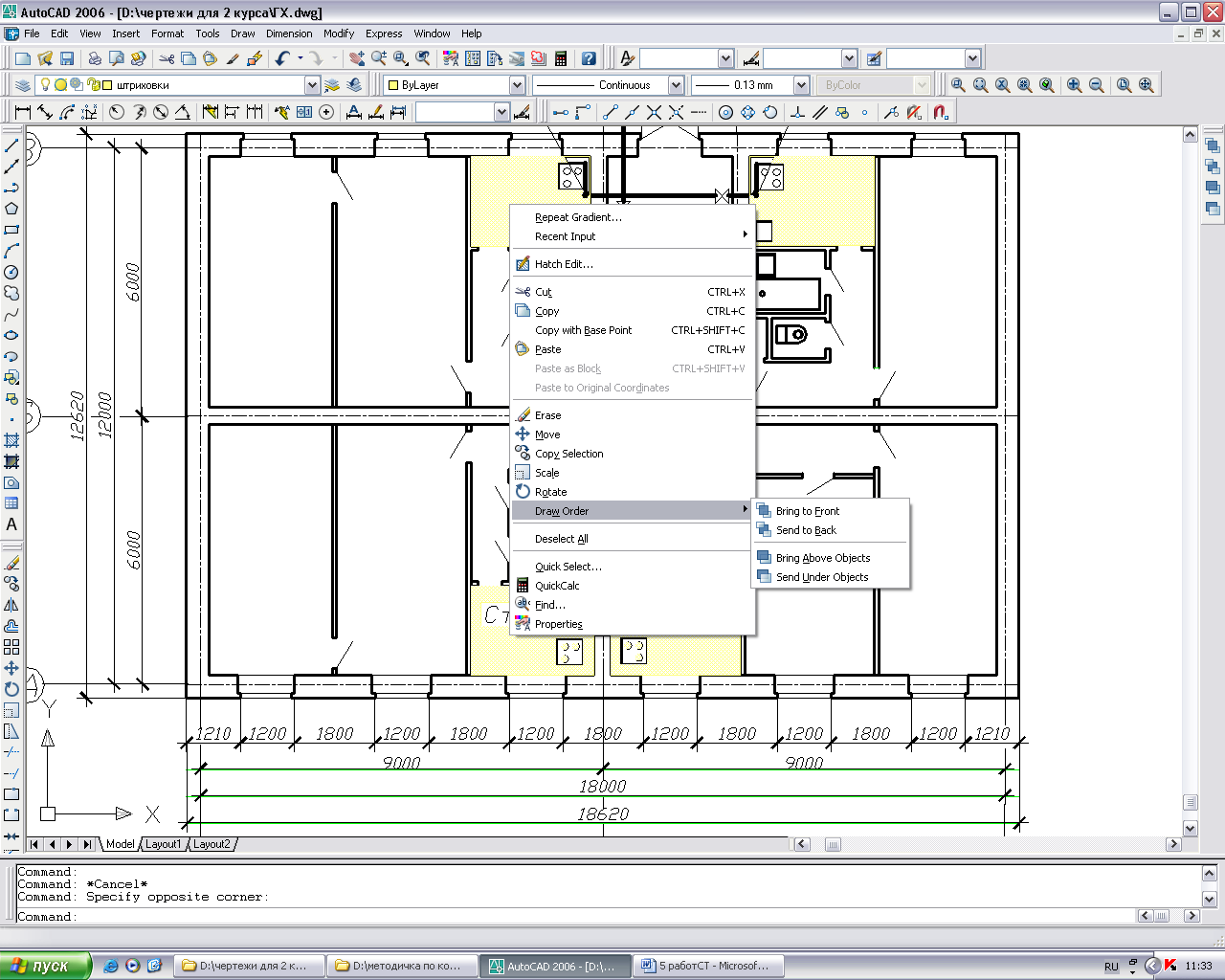 НИМАНИЕ!
Обращаем
внимание на то, что впоследствии (или
сразу) можно изменить градацию цвета и
разместить заливку перед или за уже
выполненным чертежом.
НИМАНИЕ!
Обращаем
внимание на то, что впоследствии (или
сразу) можно изменить градацию цвета и
разместить заливку перед или за уже
выполненным чертежом.
Данное контекстное меню появляется после выделения штриховки, здесь же имеется строка вновь вызывающая диалоговое окно ШТРИХОВКИ для последующих изменений. Именно с ним нам предстоит работать при тонировании стен. Напоминаем, что мы начинали построения с осевых линий, таким образом, в силу последовательности действий они должны, по логике, оказаться под штриховкой (т.е. залиты оранжевой краской). Но при помощи вышеприведенного способа мы можем разместить заливу под уже выполненный чертеж.
ВНИМАНИЕ! Лестничная клетка на плане вычерчивается после построения разреза и расчетов лестничных маршей.
ВНИМАНИЕ! Предлагаем в качестве подсказки и тренировки воспользоваться ТРЕНИНГОМ СИСТЕМЫ AutoCAD 2000:
Раздел 2 |
01 |
L1 |
Построение точек в абсолютных координатах |
02 |
L2 |
Построение фигур в относительных координатах |
|
03 |
L3 |
Построение фигур в полярных координатах(под углом горизонтали) |
|
04 |
L4 |
Построить многоугольник, используя привязку координат к узлам сетки |
|
05 |
L5 |
Привязка к конечным точкам примитивов |
|
06 |
L6 |
Привязка к средним точкам примитивов |
|
07 |
L7 |
Привязка к центру окружности, дуги или эллипса |
|
15 |
С1 |
Построить окружность по центру и радиусу(через командную строку; абсолютные координаты) |
|
38 |
Sk 1 |
Построить произвольную эскизную линию. |
|
41 |
Т1 |
Сформировать динамический текст |
|
42 |
Т2 |
Сформировать вписанный текст |
|
43 |
Т3 |
Сформировать текст, выровненный по центру |
|
44 |
Т4 |
Сформировать текст, выровненный по ширине |
|
45 |
Т5 |
Сформировать текст, выровненный по середине |
|
46 |
Т6 |
Сформировать текст, выровненный вправо |
|
47 |
Т7 |
Создать наклонный стиль текста |
|
52 |
Н1 |
Выполнить штриховку замкнутой области. |
|
53 |
Н2 |
Выполнить штриховку замкнутой области. |
|
54 |
R1 |
Проставить горизонтальный размер |
|
55 |
R2 |
Проставить вертикальный размер с изменением размерного текста |
|
57 |
R4 |
Проставить параллельный размер |
|
58 |
R5 |
Проставить базовые размеры |
|
59 |
R6 |
Проставить последовательную размерную цепь |
|
65 |
RS1 |
Установить размер и форму стрелок |
|
66 |
RS2 |
Установить размер осей окружности и дуги |
|
67 |
RS3 |
Подавить выносную линию |
|
68 |
RS4 |
Подавить стрелку у размерной линии |
|
69 |
RS5 |
Установить стиль радиального размера |
|
70 |
RS6 |
Установить размерный текстовый стиль |
|
Раздел 3 |
01 |
er 1 |
Удаление объектов с использованием точечного выбора. |
02 |
er 2 |
Удаление объектов, выбранных рамкой. |
|
03 |
er 3 |
Удаление объектов с использованием секущей рамки. |
|
04 |
mo 1 |
Перемещение объектов при помощи падающего меню. |
|
05 |
mo2 |
Перемещение объектов с помощью «ручек». |
|
16 |
of 1 |
Построение эквидистанты (подобия объектов). |
|
31 |
pr 1 |
Изменение цвета объекта. |
|
32 |
pr 2 |
Изменение цвета объекта через строку свойств объектов. |
|
33 |
pr 3 |
Изменение типа линии объекта. |
|
34 |
pr 4 |
Изменение типа линии объекта через строку свойств объектов. |
|
35 |
pr 5 |
Изменение слоя объекта. |
|
36 |
pr 6 |
Изменение слоя объекта через строку свойств объектов. |
|
38 |
еp1 |
Взрыв (расчленение) блока. |
|
39 |
pr 7 |
Изменение текста и его стиля. |
ВНИМАНИЕ! Не забудьте стандартные размеры окон и дверей:
ОКНА |
ДВЕРИ |
|||
№ |
Ширина/высота |
№ |
Ширина/высота |
Место расположения |
01 |
885х1751 |
1. |
600х2000 |
Туалет, ванна, кладовка, шкаф |
02 |
1185х1751 |
2. |
700х2000 |
Вход в комнаты |
03 |
1760х2051 |
3. |
800х2000 |
Вход в квартиры |
04 |
1770х2059 |
4. |
1300х2000 |
Вход в здание |
Задания выдаются на карточках:
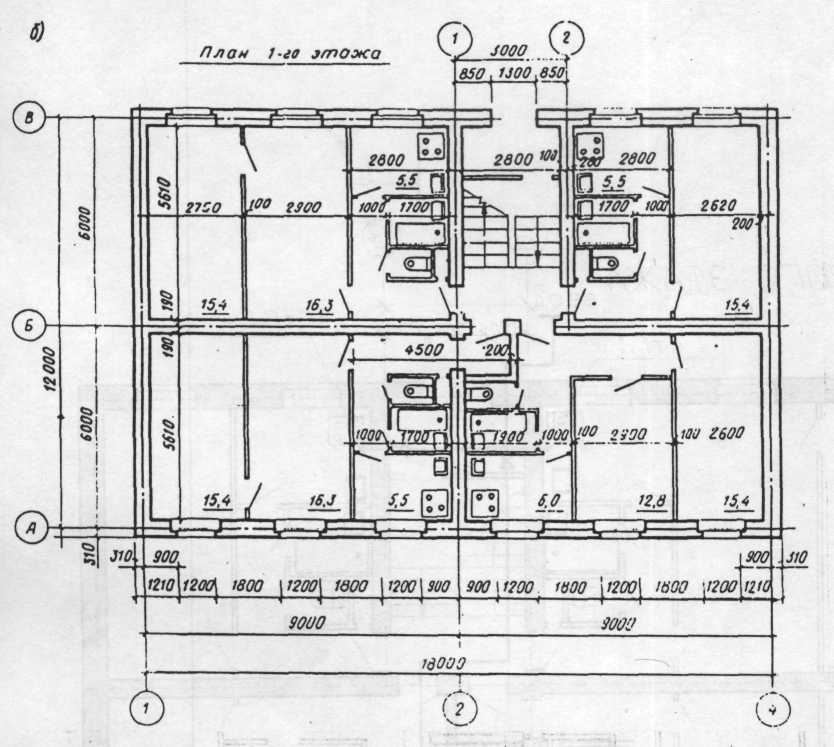
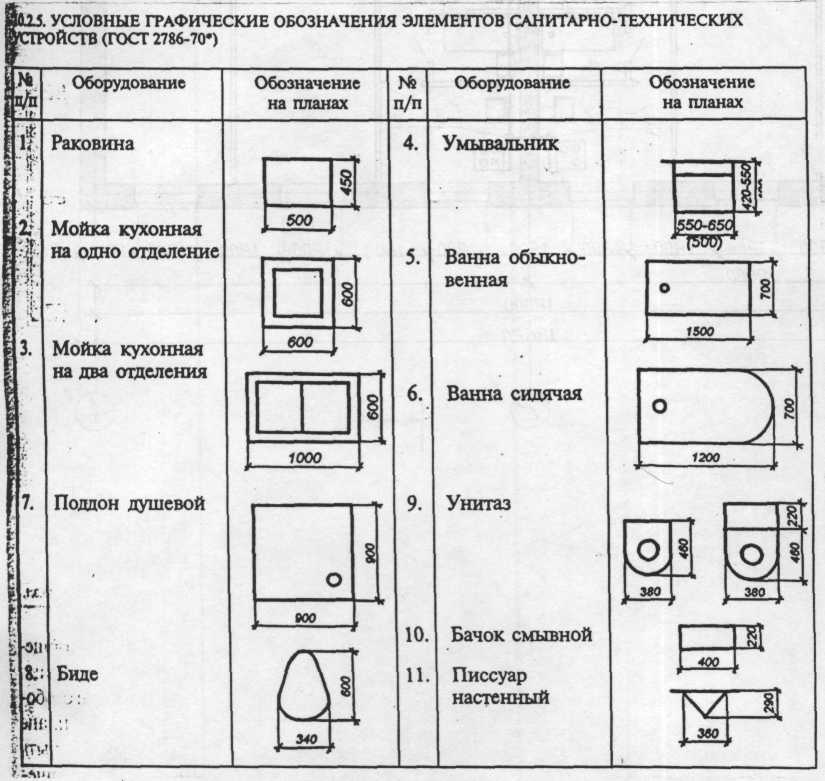
Для специальности
270111.51
«Монтаж и эксплуатация оборудования и систем газоснабжения»
чертеж приведен ниже:

Для специальности
270103.51,52
«Строительство и эксплуатация зданий и сооружений».
Доделываем план первого этажа, наносим все необходимые размеры и обозначаем разрез 1-1.
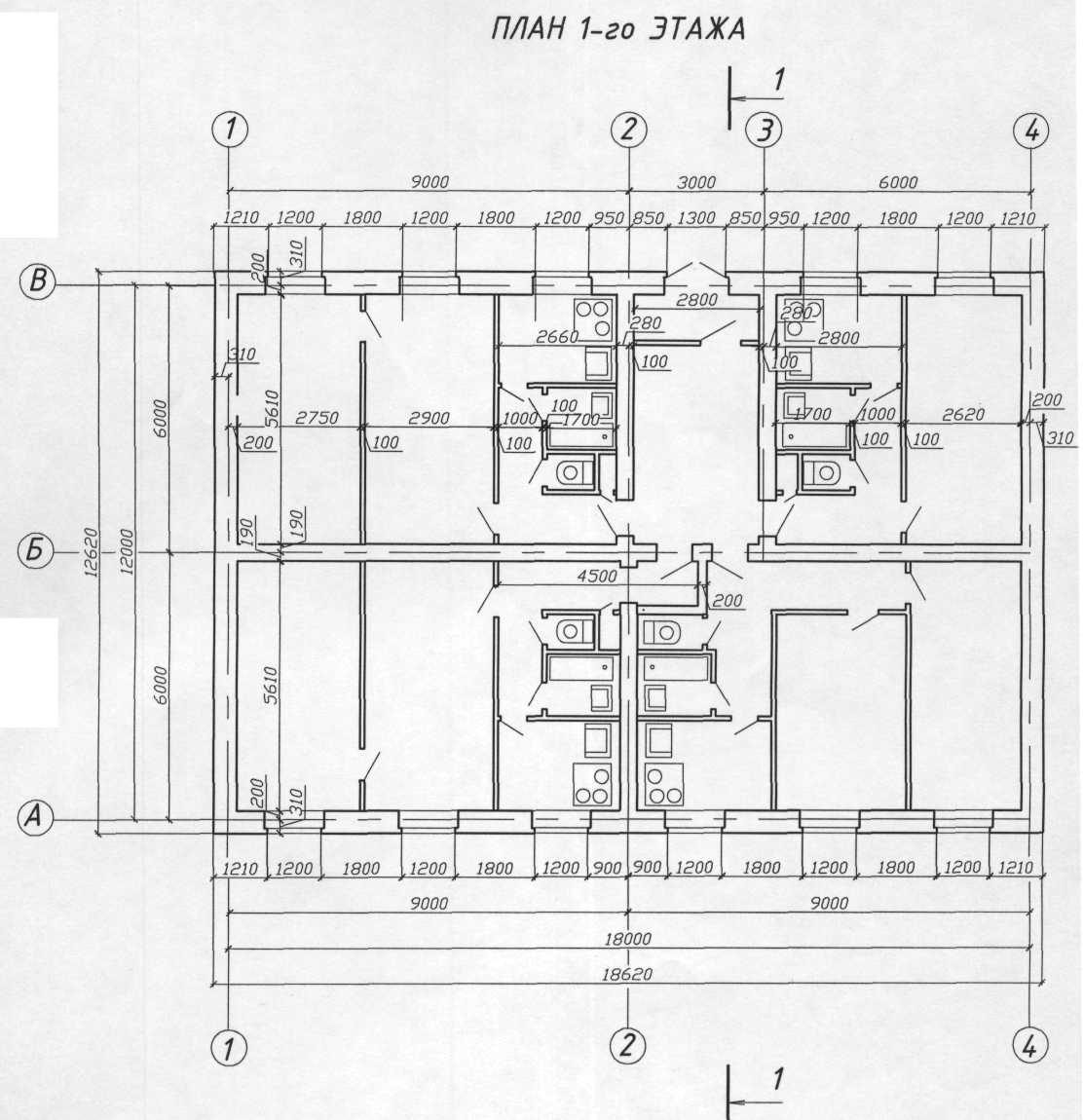 Напоминаем,
что лестничную клетку мы будем дочерчивать
после выполнения разреза, поэтому на
данном этапе работы над заданием «План,
фасад, разрез»
мы имеем следующий чертеж:
Напоминаем,
что лестничную клетку мы будем дочерчивать
после выполнения разреза, поэтому на
данном этапе работы над заданием «План,
фасад, разрез»
мы имеем следующий чертеж:
Для продолжения работы нам необходимо скопировать полученный план, а лишь затем производить с ним необходимые манипуляции.
Для специальностей
270103.51, 52 и 270111.51
«Строительство и эксплуатация зданий и сооружений» и
«Монтаж и эксплуатация оборудования и систем газоснабжения».
Практическая работа № 5 (3-5).
Лист 2– 5 (формат А3 или А2)
Цель работы:
закрепить навыки вызова и выбора нужных панелей инструментов,
закрепить знания ввода команд различными способами на практике,
закрепить навыки работы с программой AutoCAD 2006: создание слоев, вызов панелей инструментов, способов копирования и перемещения объектов и т.д.,
закрепить навыки нанесения размеров,
изучить способы построения правильных многоугольников, сопряжения окружностей, снятия фасок и др. операции с дугами, окружностями, касательными и т.д.
изучить работу с менеджером типов штриховок (виды штриховок, способы задания области штриховки, масштаб), способы редактирования штриховок и заливок, а также вывод их на передний и задний планы
Содержание работы:
выполнить практическую работу «Разрез здания» («План, фасад, разрез», «План, разрез, генплан»).
Методические указания
ШАГ I
Создаем необходимые слои только в том случае, если данный чертеж будет создаваться как отдельный файл, что нецелесообразно, так как фасад здания удобнее чертить по уже имеющимся плану и разрезу, расположенным на одном листе.
Ш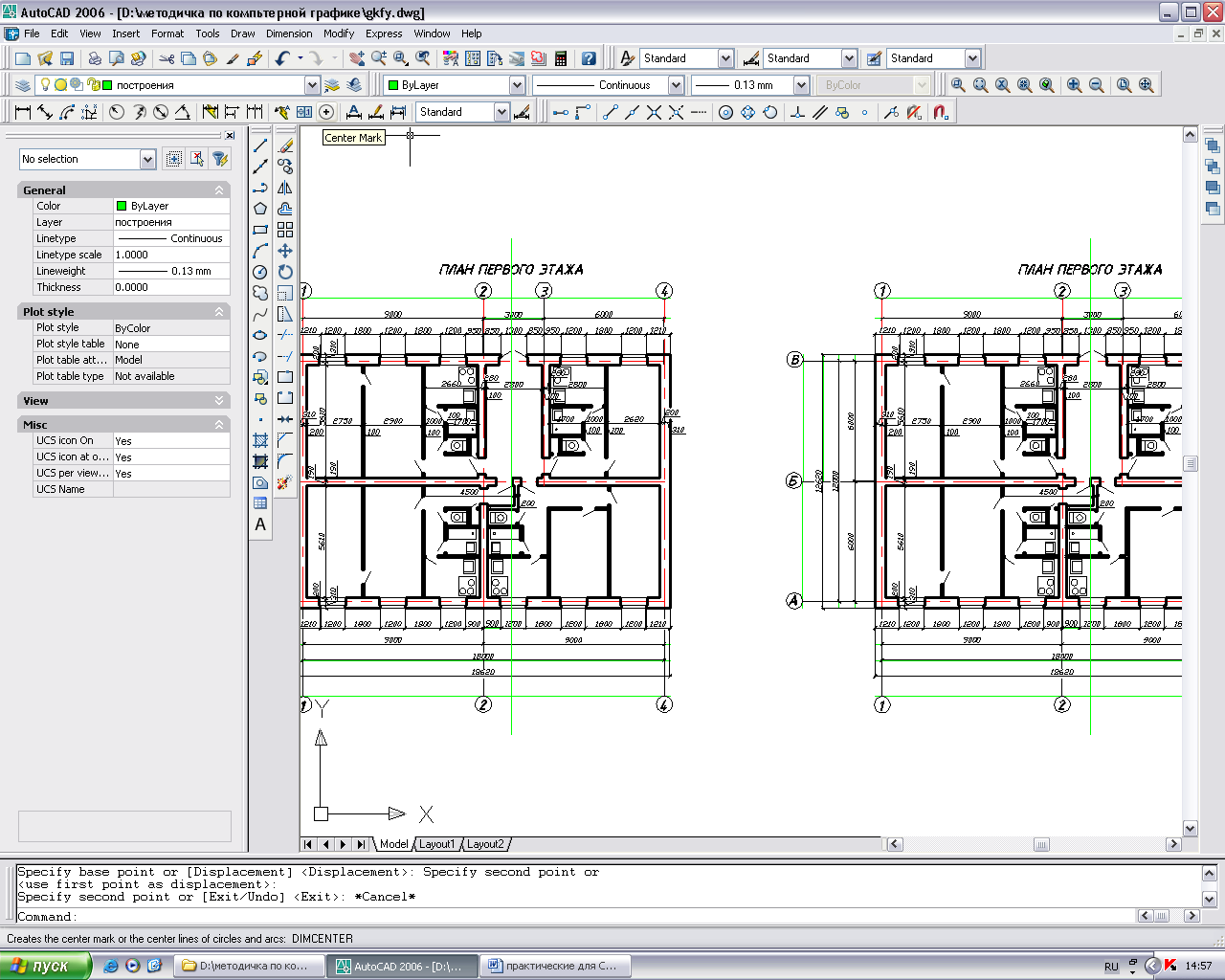 АГ
II
АГ
II
Копируем план.
Р
 азворачиваем
нужную нам часть плана:
азворачиваем
нужную нам часть плана:
ВНИМАНИЕ! Ненужные для дальнейшей работы построения можно как оставить на чертеже, так и удалить в зависимости от того, как кому удобнее работать.
 Обратите
внимание на то, как ведут себя при
повороте на 900
размерные
линии
(стиль
размера) и текст (стиль текста).
Обратите
внимание на то, как ведут себя при
повороте на 900
размерные
линии
(стиль
размера) и текст (стиль текста).
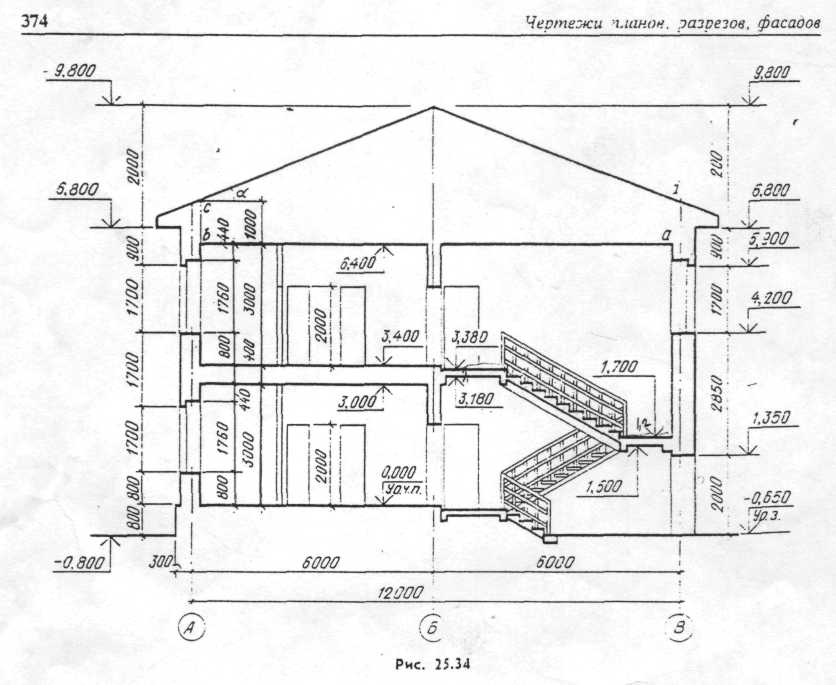 В
качестве раздаточного материала
используются уже известные по курсу
инженерной графики карточки:
В
качестве раздаточного материала
используются уже известные по курсу
инженерной графики карточки:
Произвольно (ориентировочно, выше конька здания) проводим горизонтальную черту и продлеваем до нее нужные нам линии. Таким образом, мы, фактически вычерчиваем стены на разрезе.
С учетом того, что фасад будет расположен над планом на расстоянии 60 -80 мм мы сразу же можем провести дополнительную линию земли и от нее уже проставить вертикальную размерную цепочку.
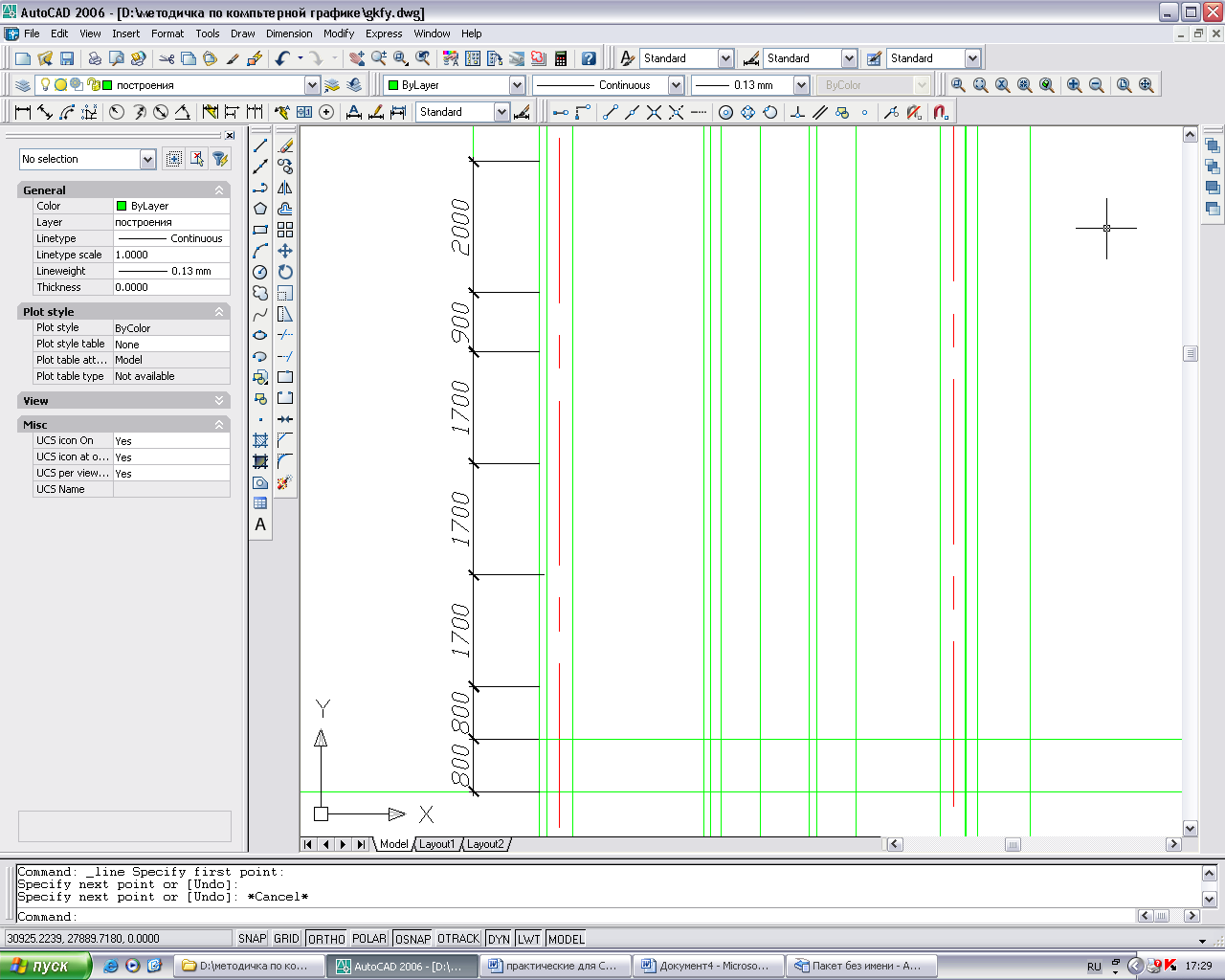
С
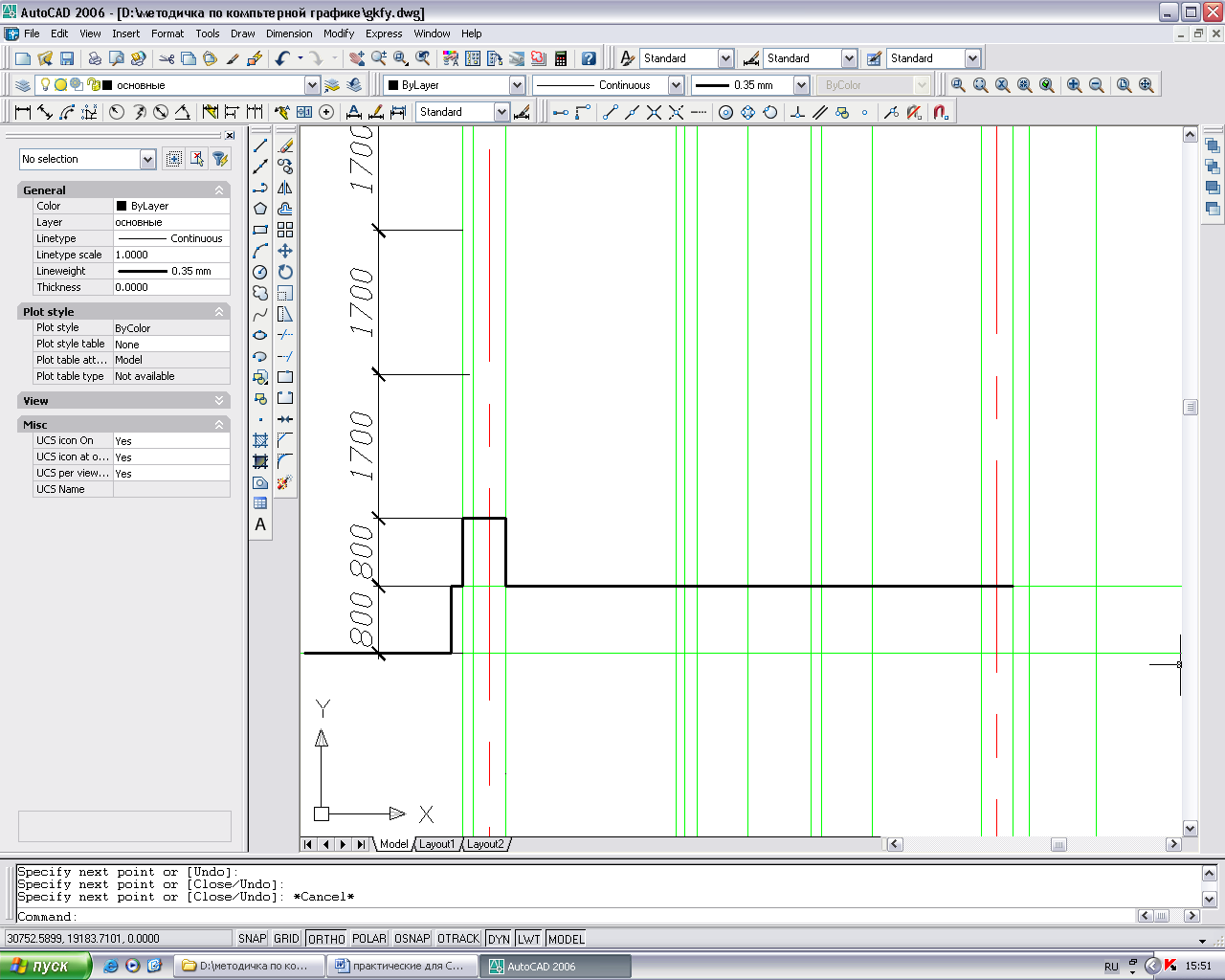 лева
обводим основной линией уровень пола
первого этажа:
лева
обводим основной линией уровень пола
первого этажа:Ч
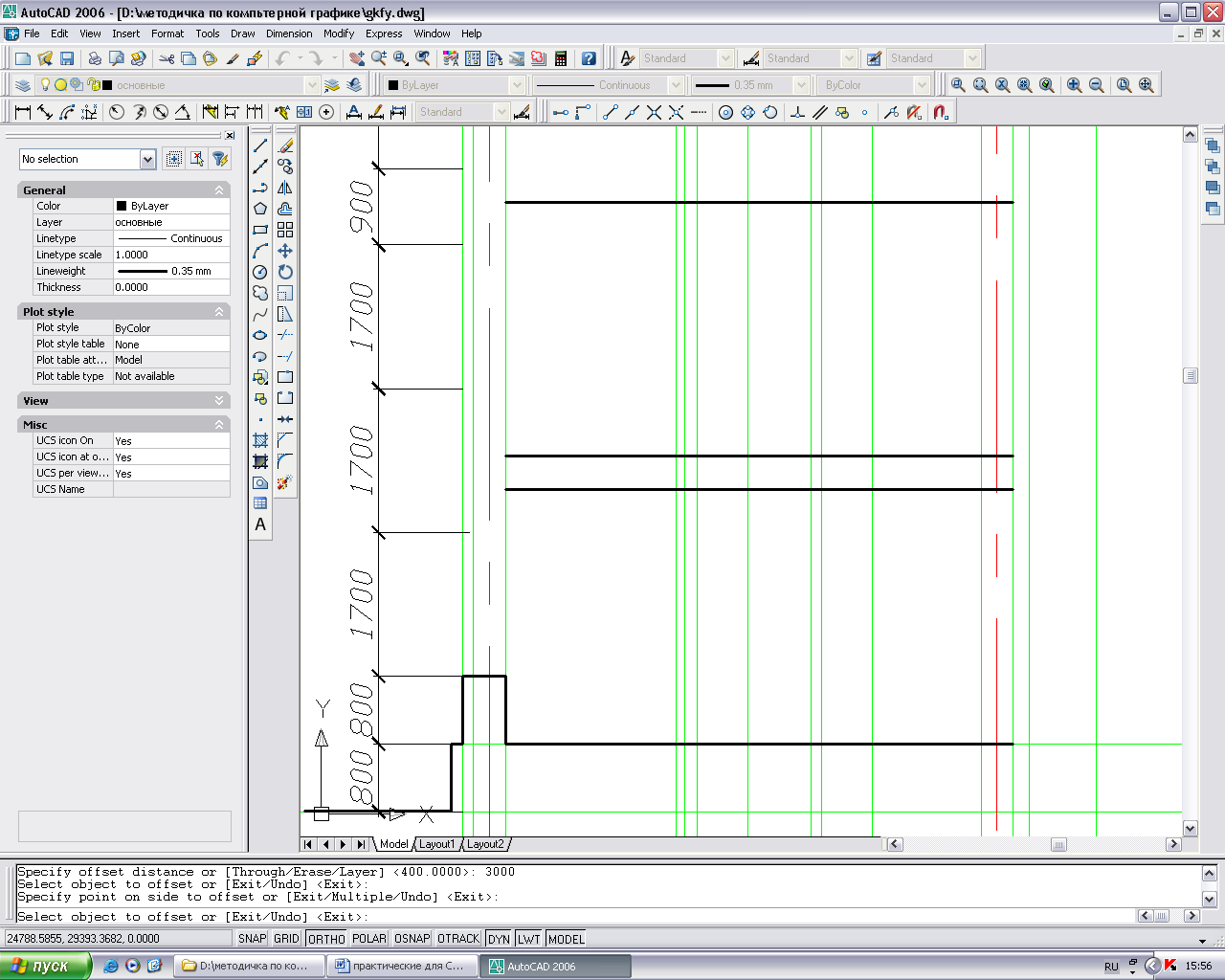 ерез
ОТСТУП чертим
горизонтальные линии (пол, потолок):
ерез
ОТСТУП чертим
горизонтальные линии (пол, потолок):Дочерчиваем плиту перекрытия (по 100 мм внутрь стен):
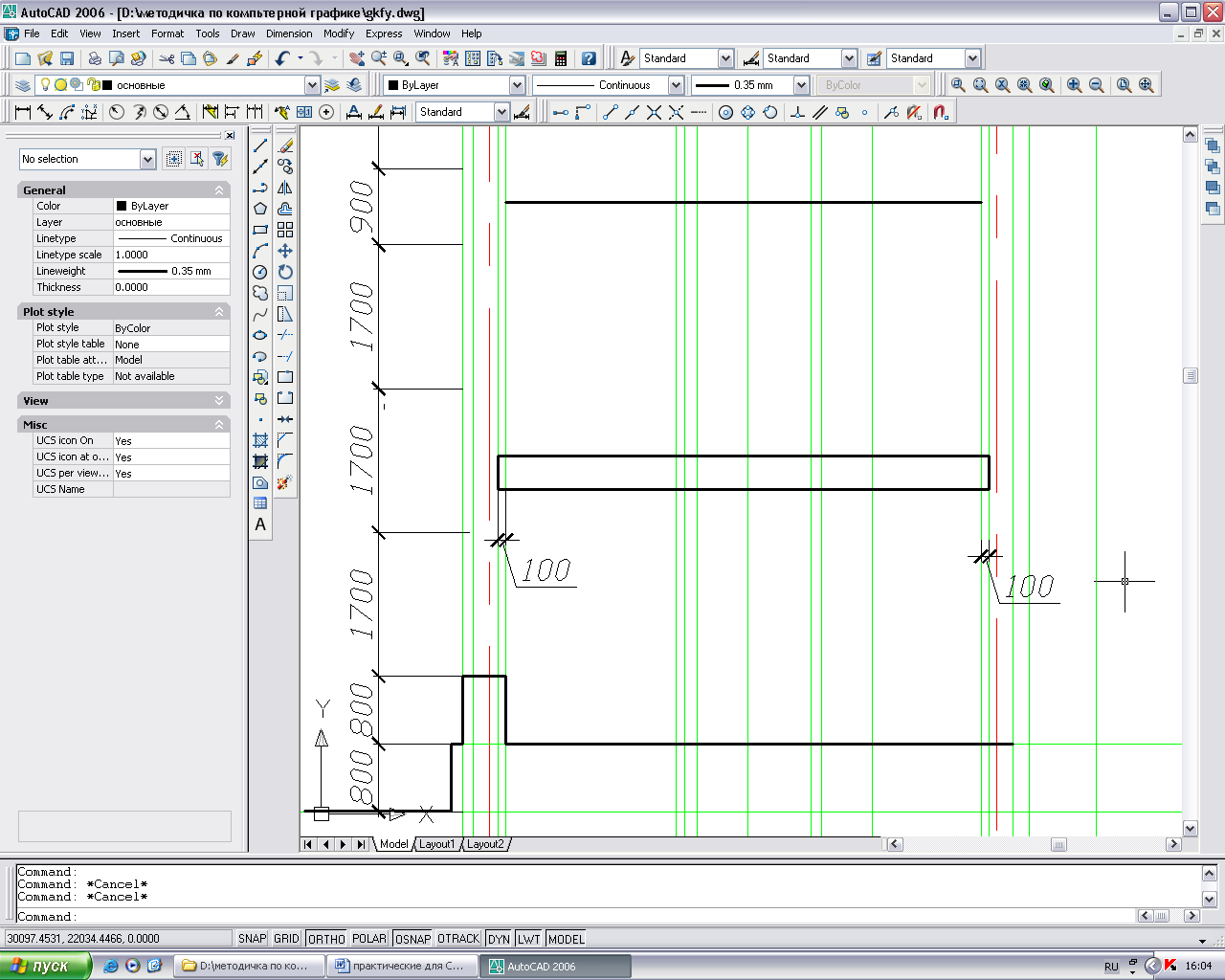
П
 роставляем
внутренние размерные цепочки:
роставляем
внутренние размерные цепочки:О
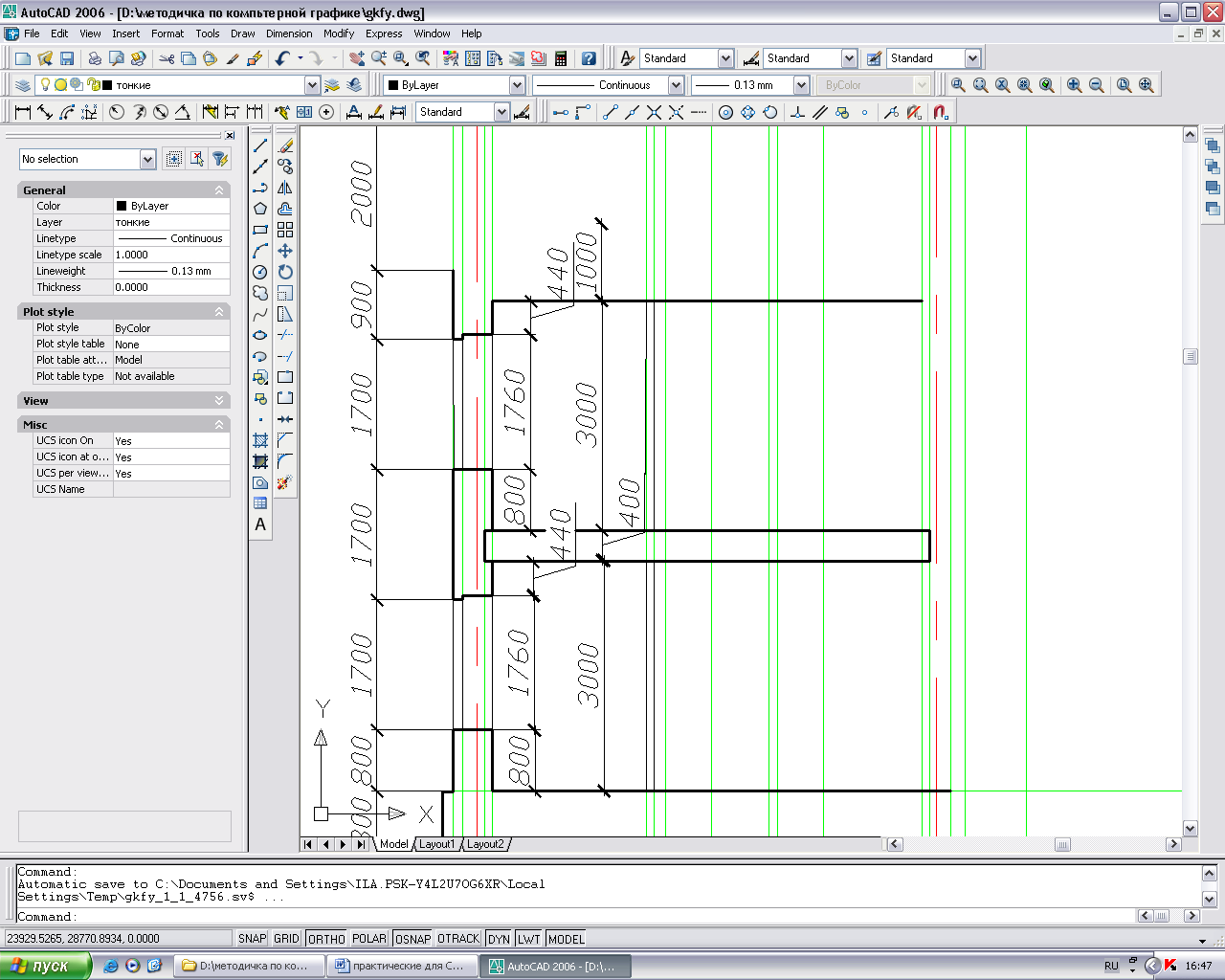 бводим
линии:
бводим
линии:П
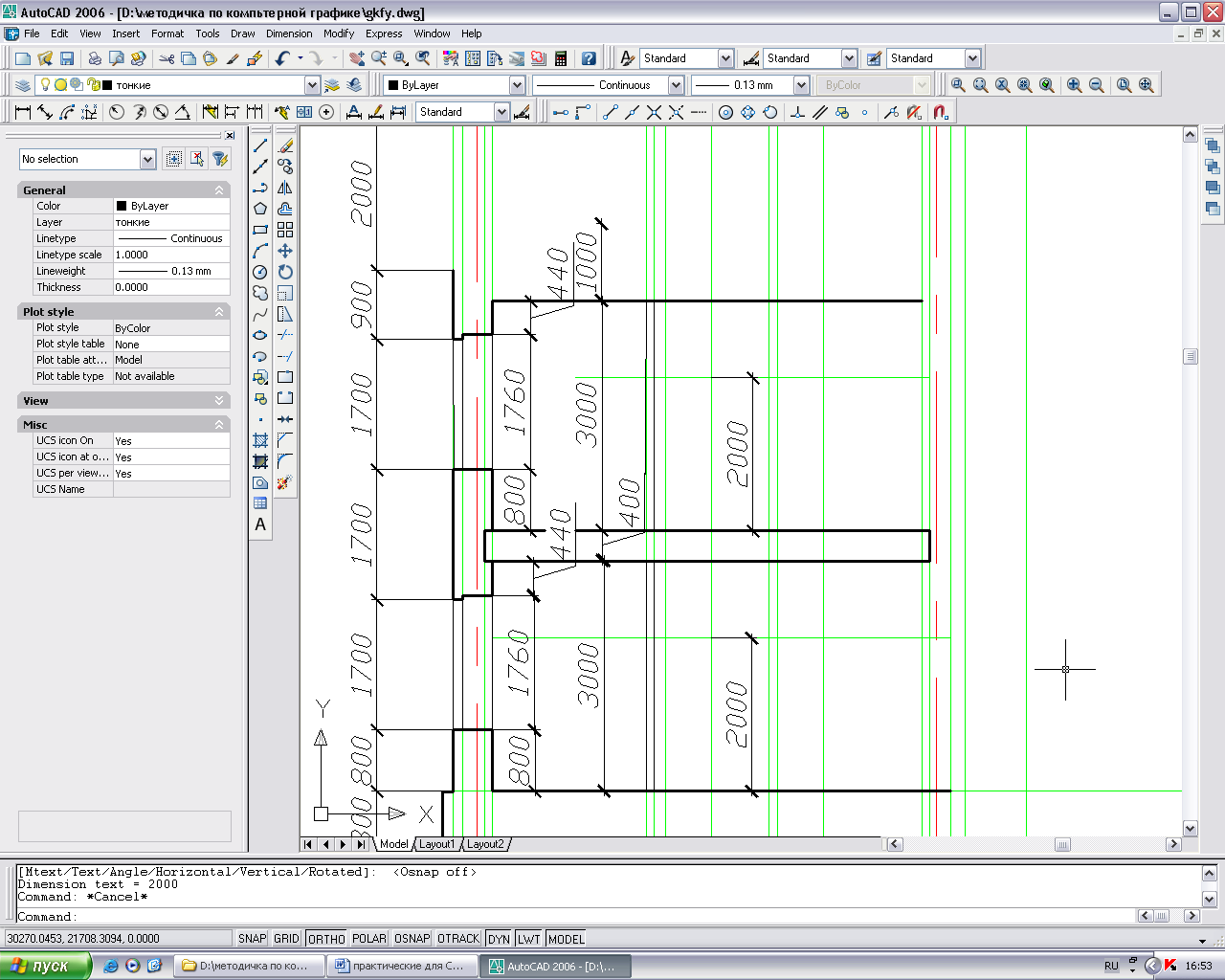 роводим
дополнительные линии на высоте 2000, по
которым затем будем строить дверные
проемы:
роводим
дополнительные линии на высоте 2000, по
которым затем будем строить дверные
проемы:П
 роизводим
расчеты лестничного марша. Для этого:
роизводим
расчеты лестничного марша. Для этого:Находим высоту второго этажа. В нашем случае это 3.400.
Рассчитываем горизонтальную проекцию марша по формуле: А=3400:150=22.
22:2=11;
11-1=10 – проступей.
10х300=3000 – длина марша.
Расстояние между осями – 6000.
Вычитаем толщину стен по привязкам: 6000-190-210=5600 – расстояние от стены до стены.
Вычитаем длину марша: 5600-3000=2600 – сумма длин площадок.
Учитываем, что лестничные площадки должны быть шириной 1600 мм, а промежуточные – 1300 мм, у нас разность должна была составлять не менее 2900 мм. Так как в нашем случае эта величина составляет 2600, то и площадки, соответственно, будут длиной приблизительно по 1300 мм каждая.
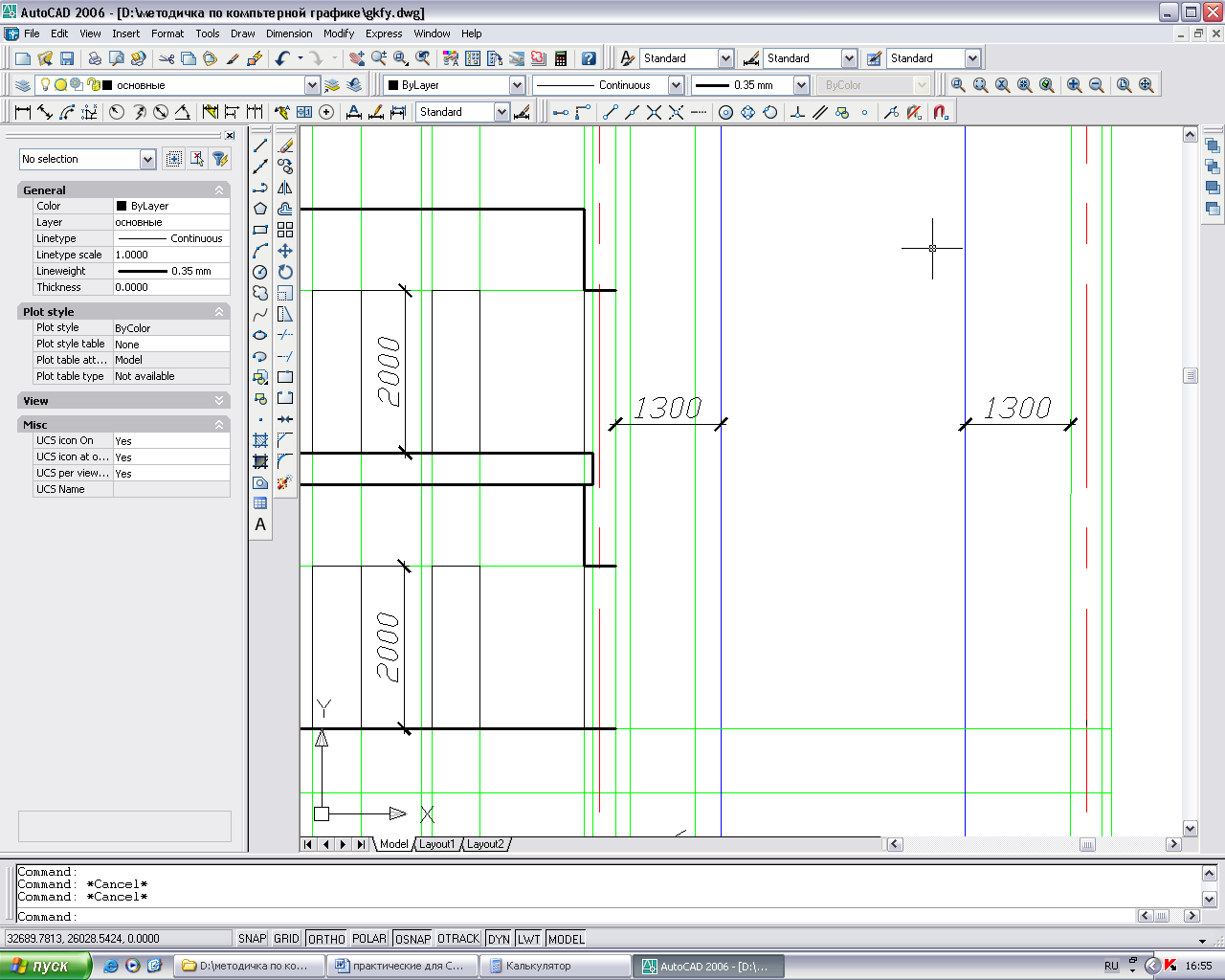 От
стен проводим линии на расстоянии 1300:
От
стен проводим линии на расстоянии 1300:Если теперь проводить параллельные линии на расстоянии300 мм друг от друга их должно получиться ровно 10:
Д
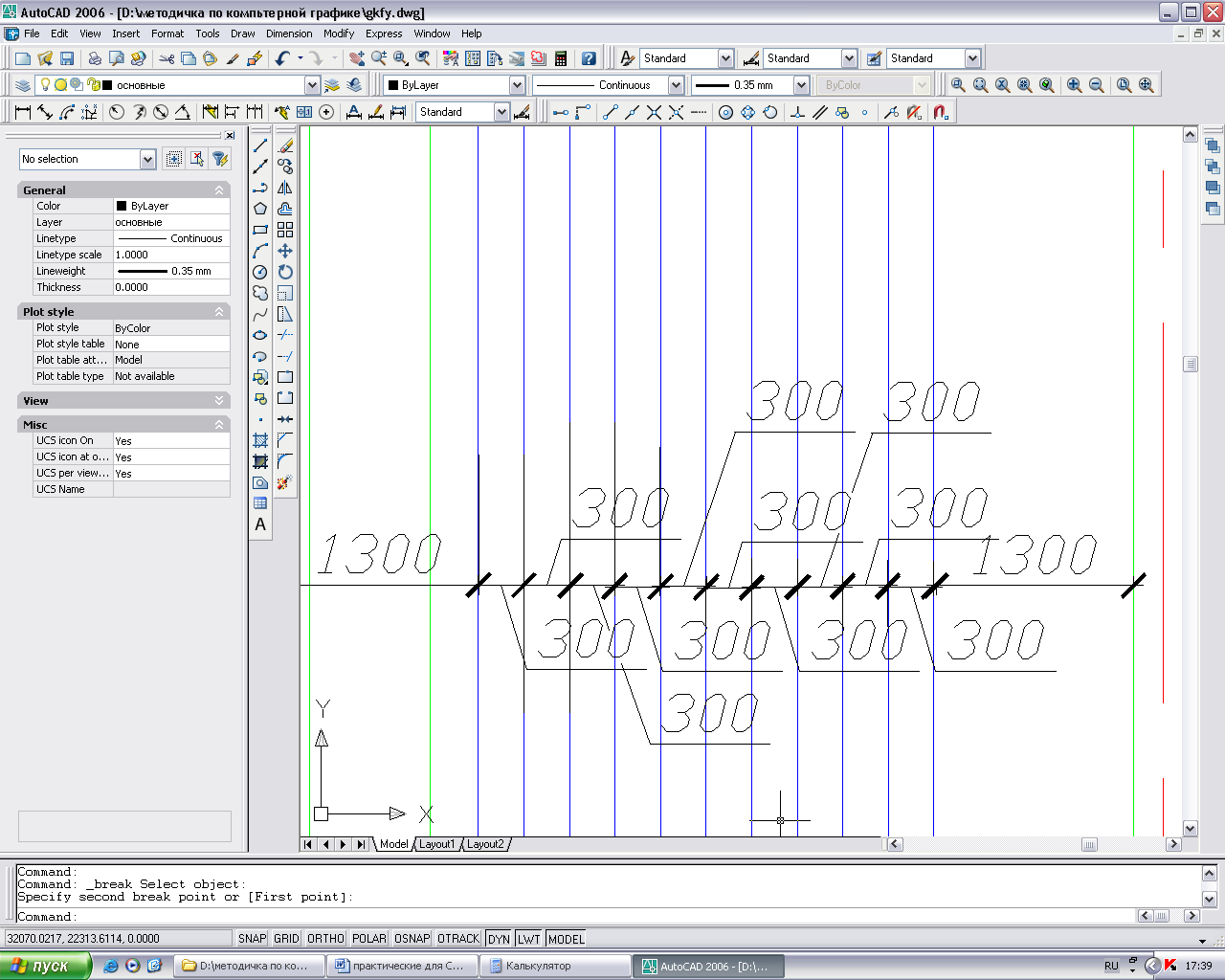 ля
наглядности далее можно построить
лестничные площадки:
ля
наглядности далее можно построить
лестничные площадки:
В нашем случае толщина плит составляет 200 мм.
15. Влево и вправо делаем отступ по 300 мм для расчета наклона лестничного марша, после чего чертим наклонные линии, по которым, в свою очередь, будем вычерчивать ступени.
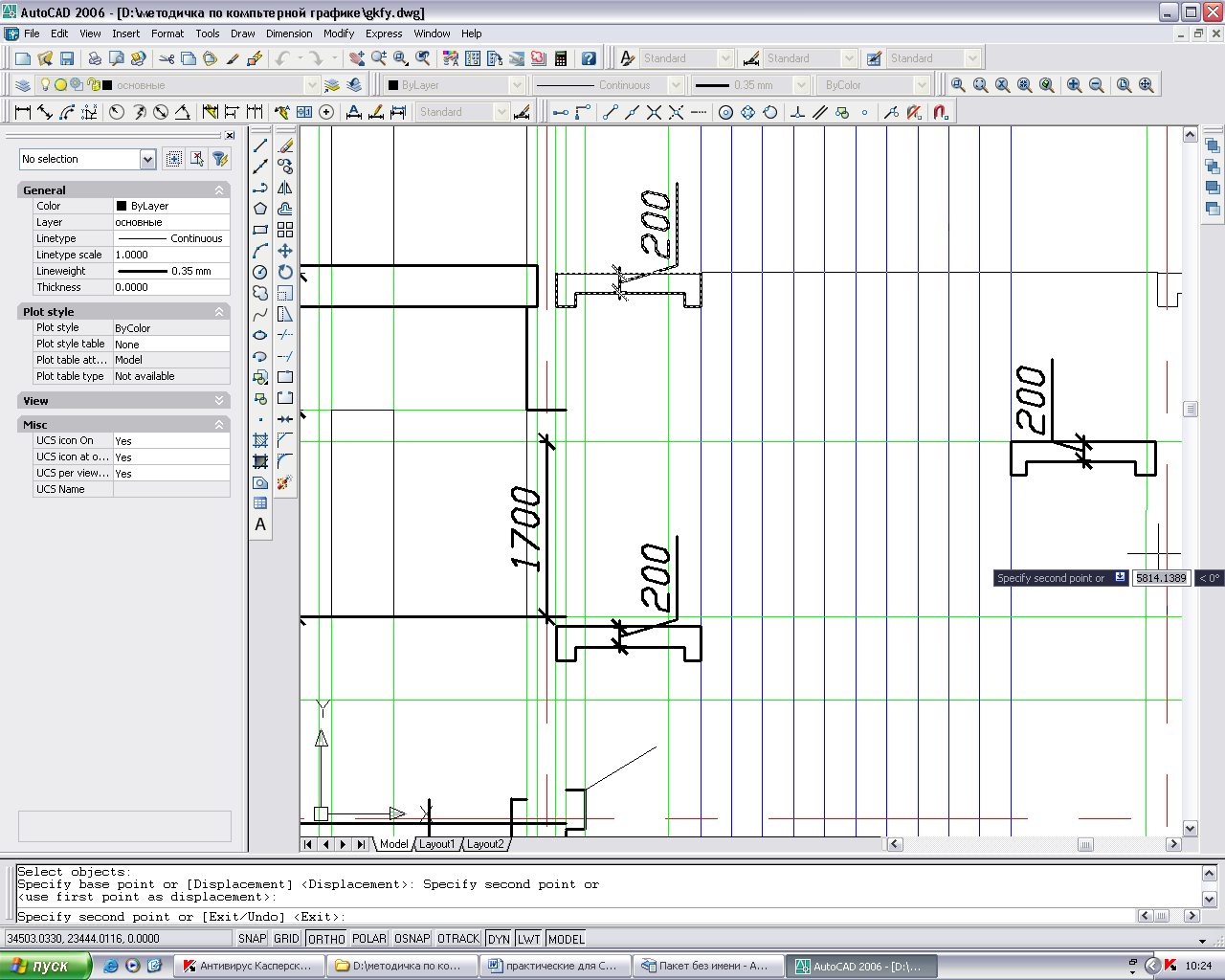
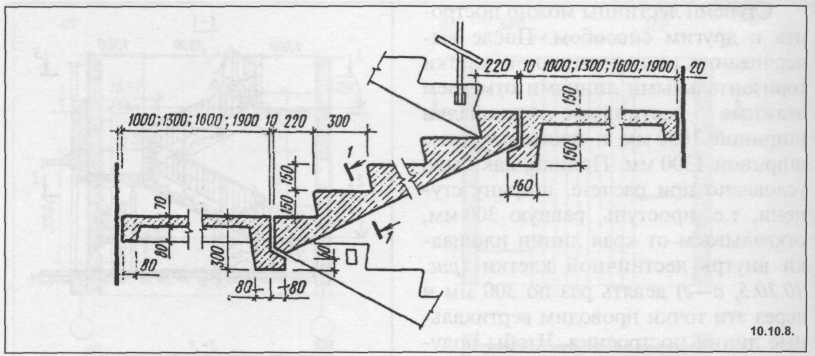 ВНИМАНИЕ!
В
целях напоминания последовательности
построения лестничного марша приводим
следующий рисунок:
ВНИМАНИЕ!
В
целях напоминания последовательности
построения лестничного марша приводим
следующий рисунок:
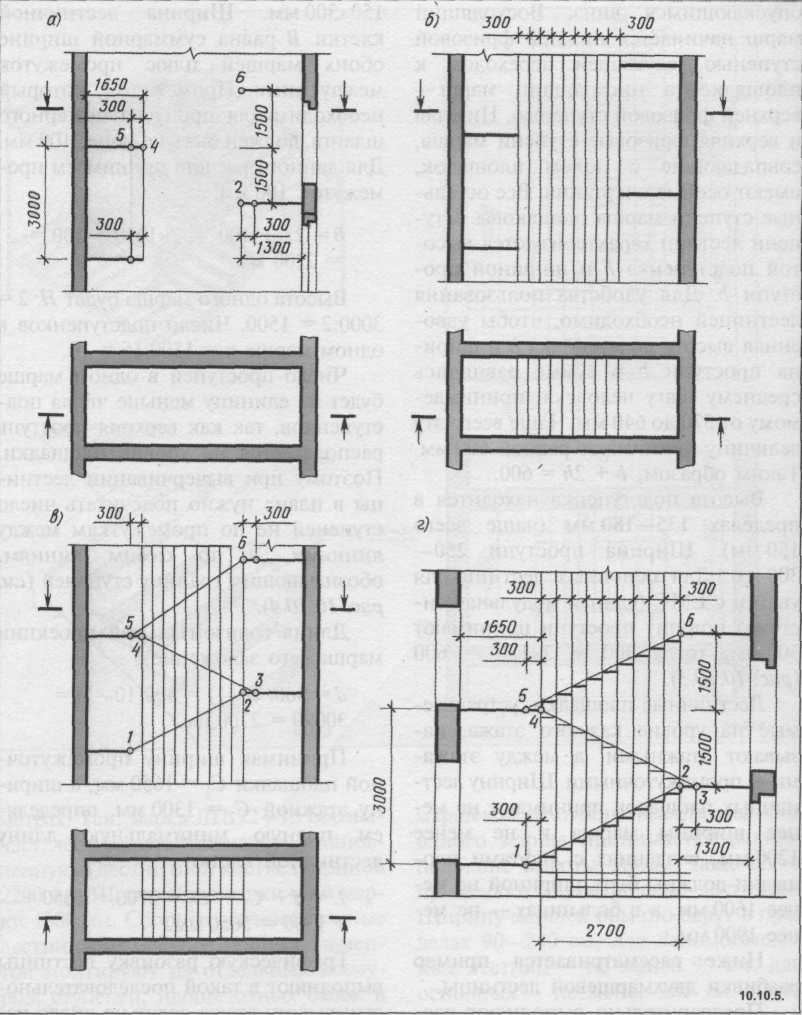
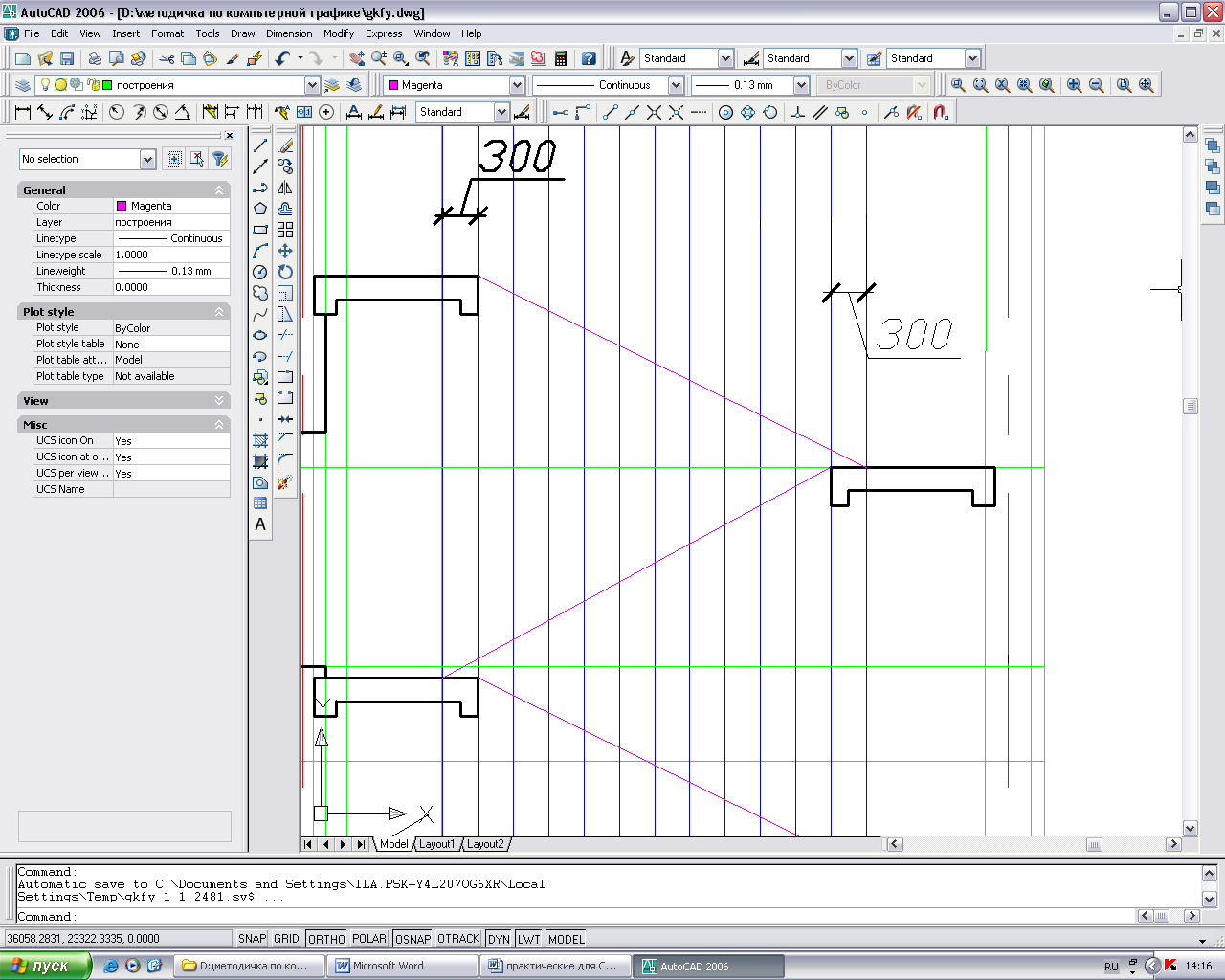
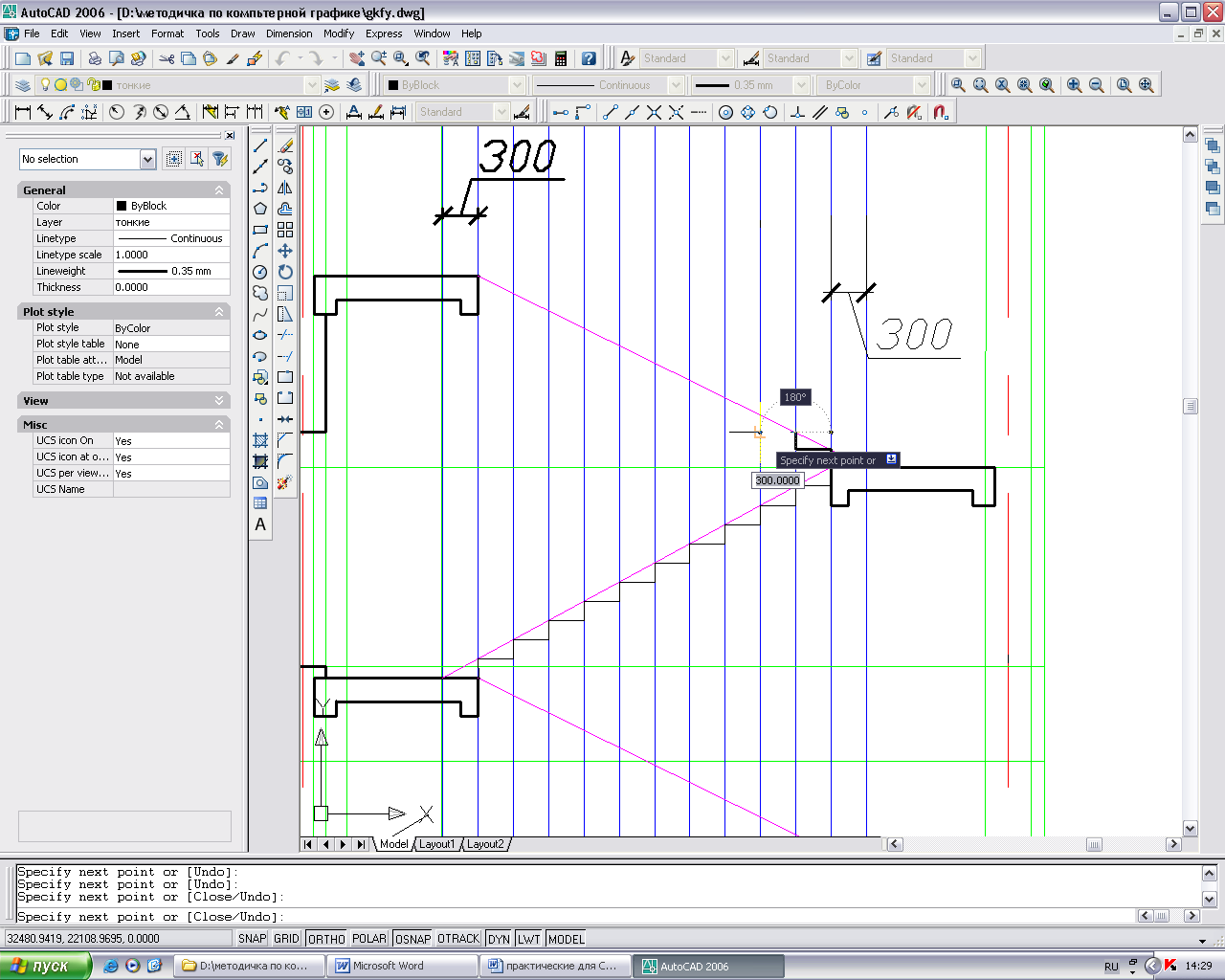
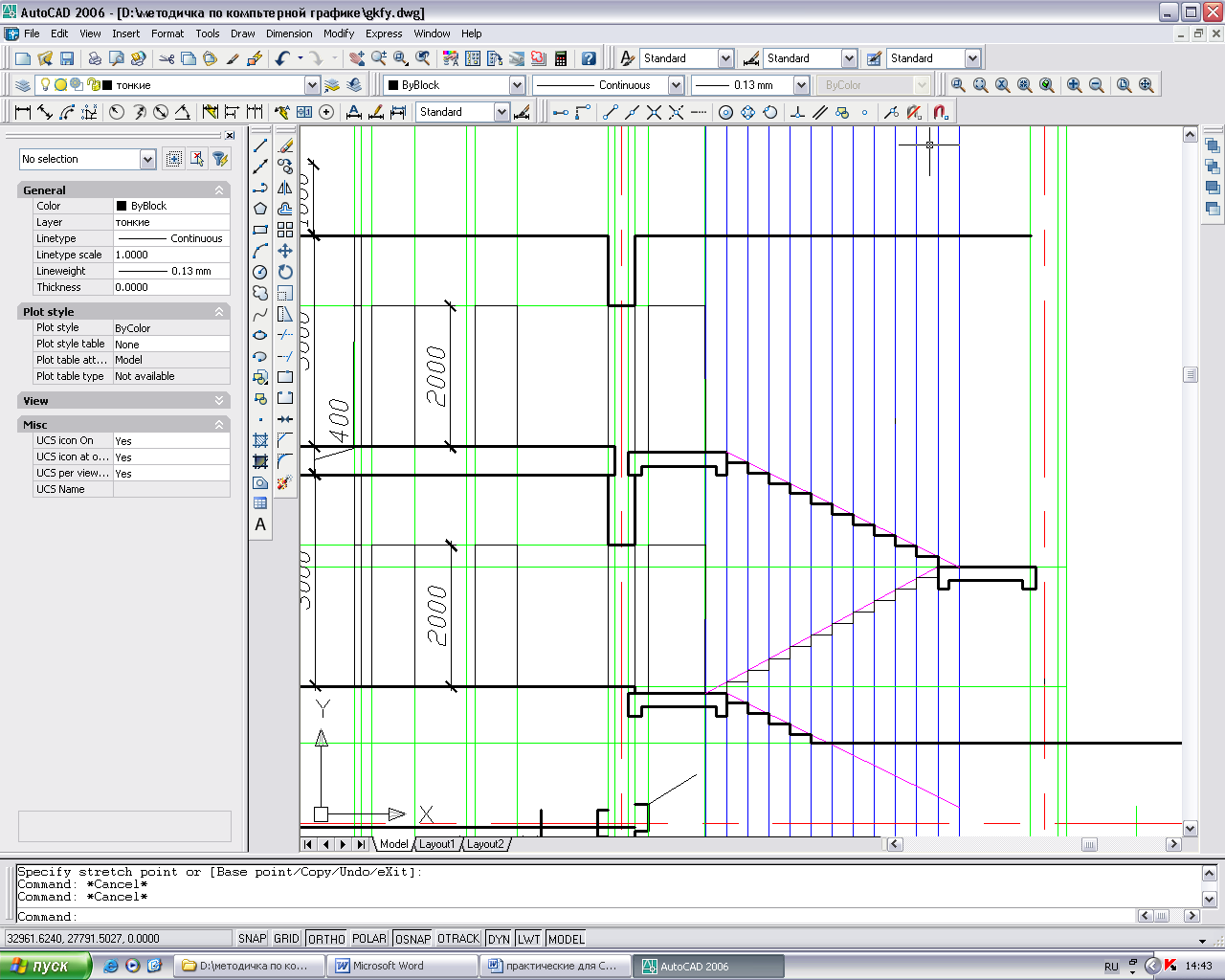
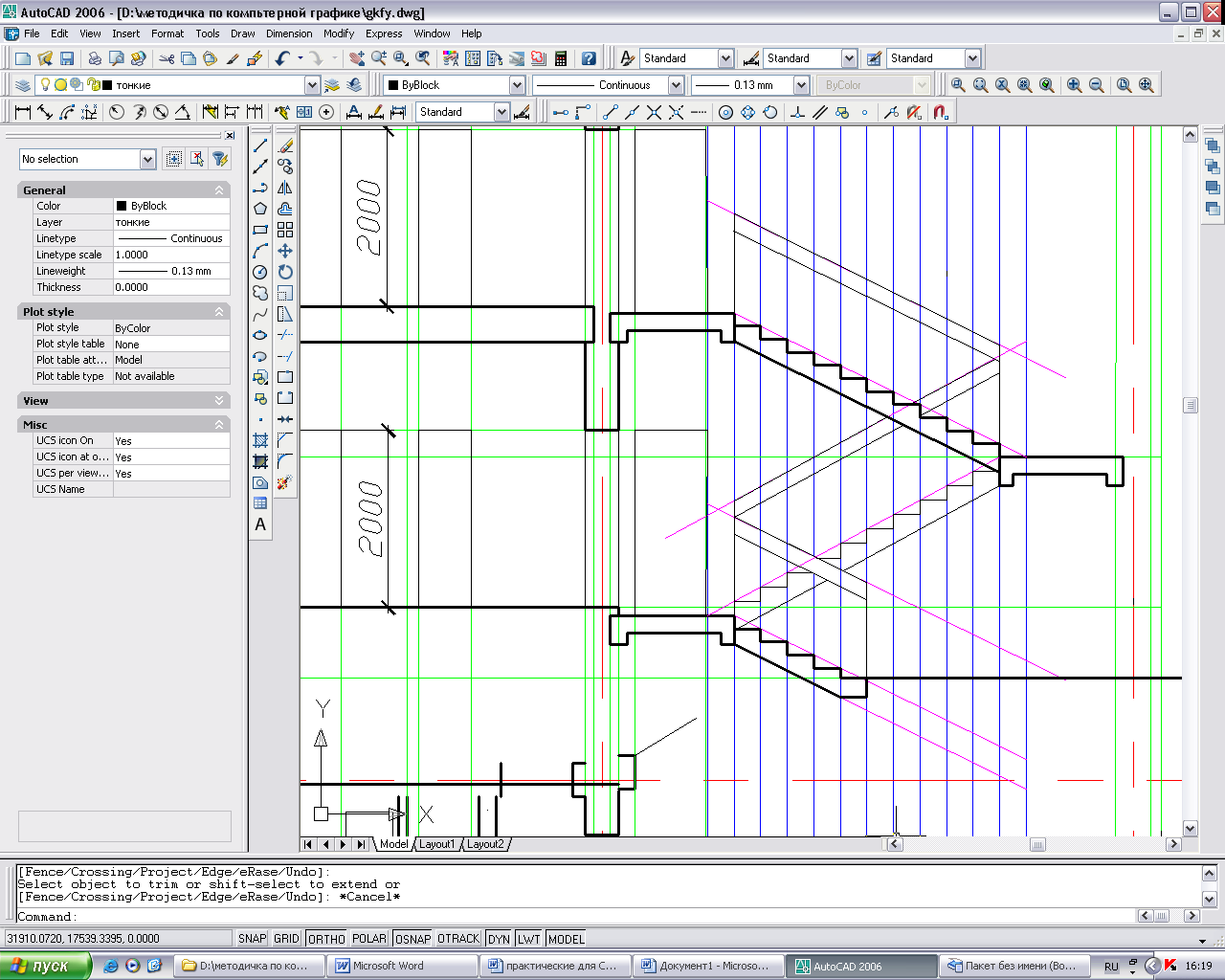
Достраиваем скат крыши слева (или справа, если вам так удобнее):
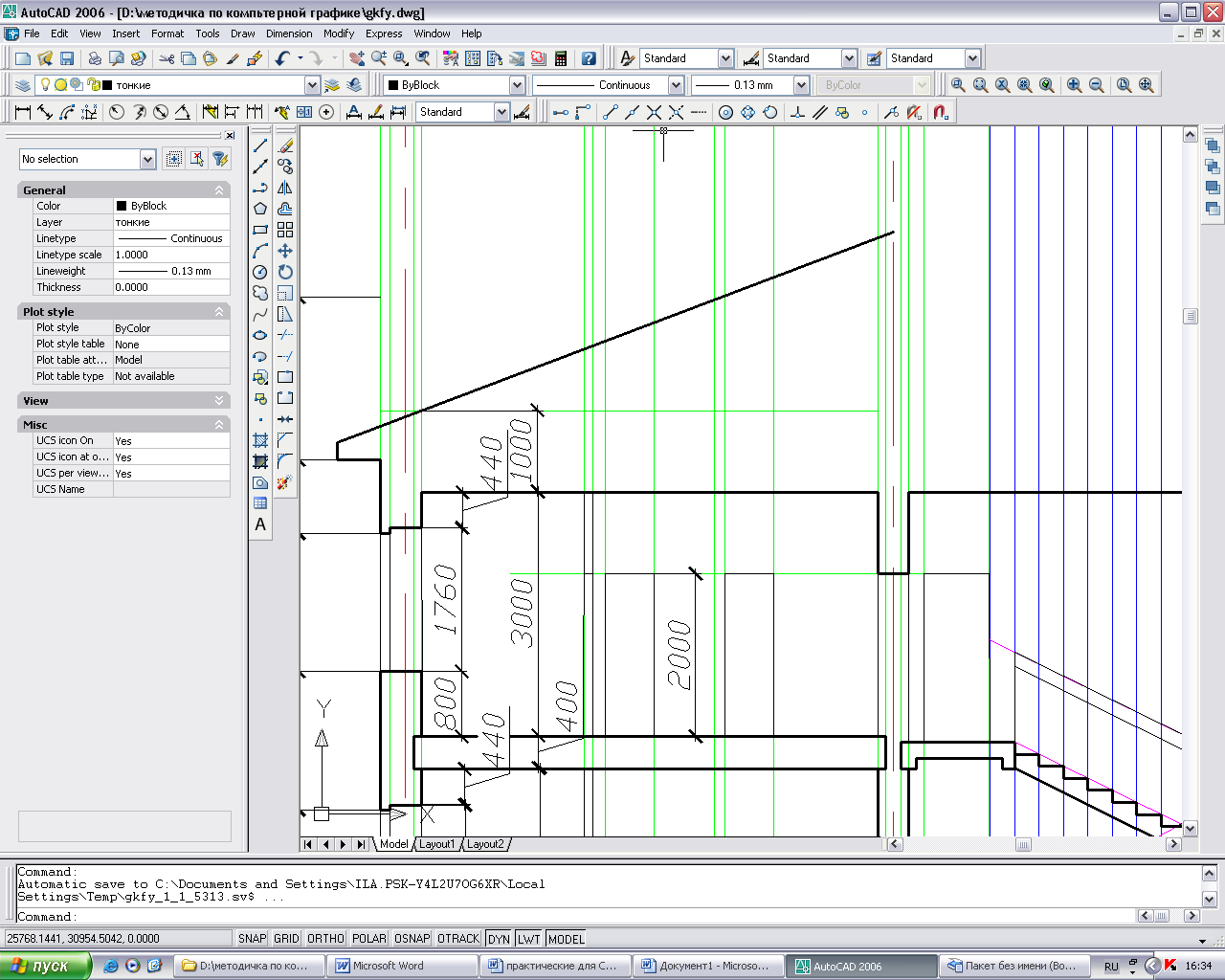
Зеркально копируем крышу вместе с окном на втором этаже:
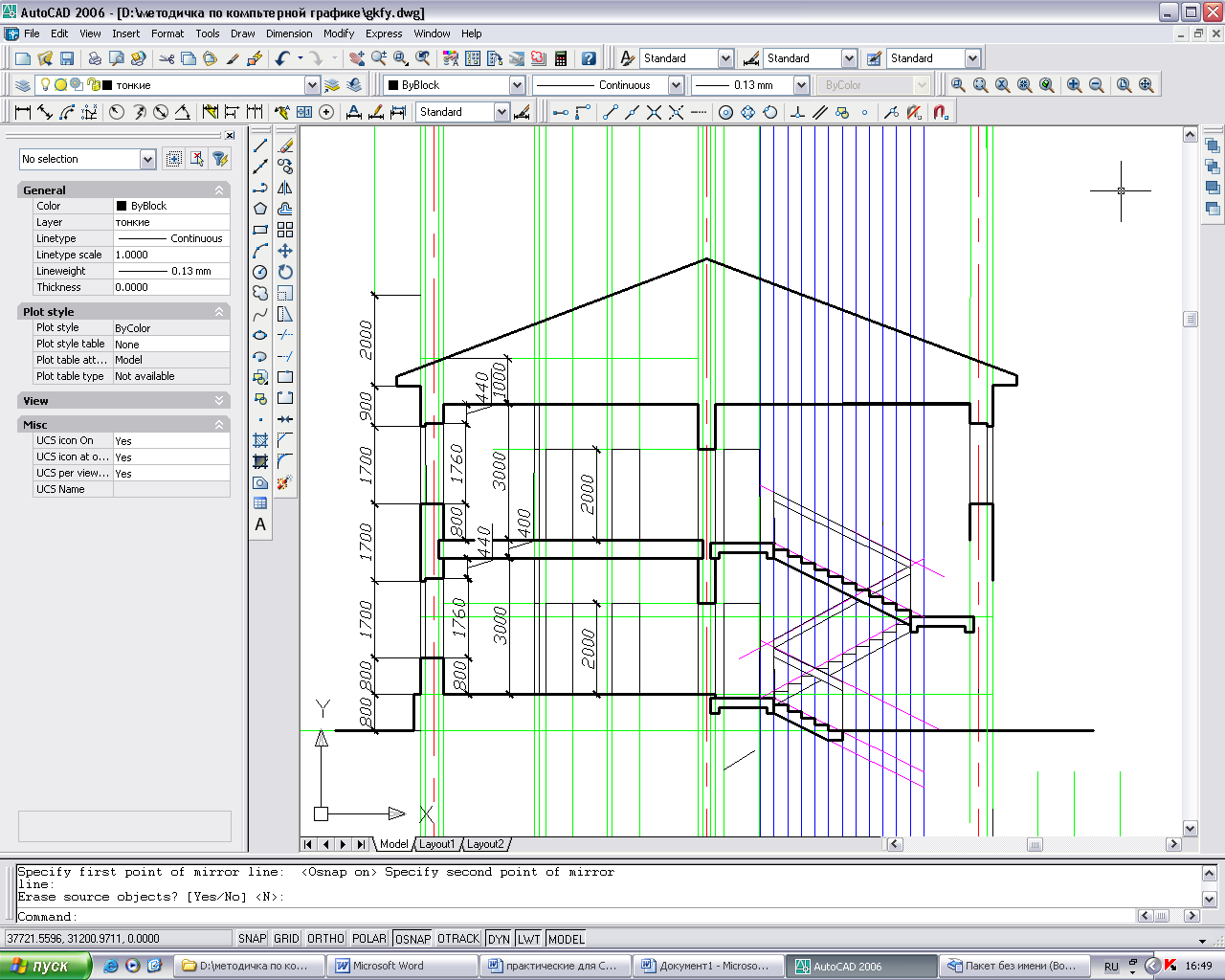
Д
 остраиваем
входную дверь.
остраиваем
входную дверь.Наносим оставшиеся размеры, проверяем маркировку осей:
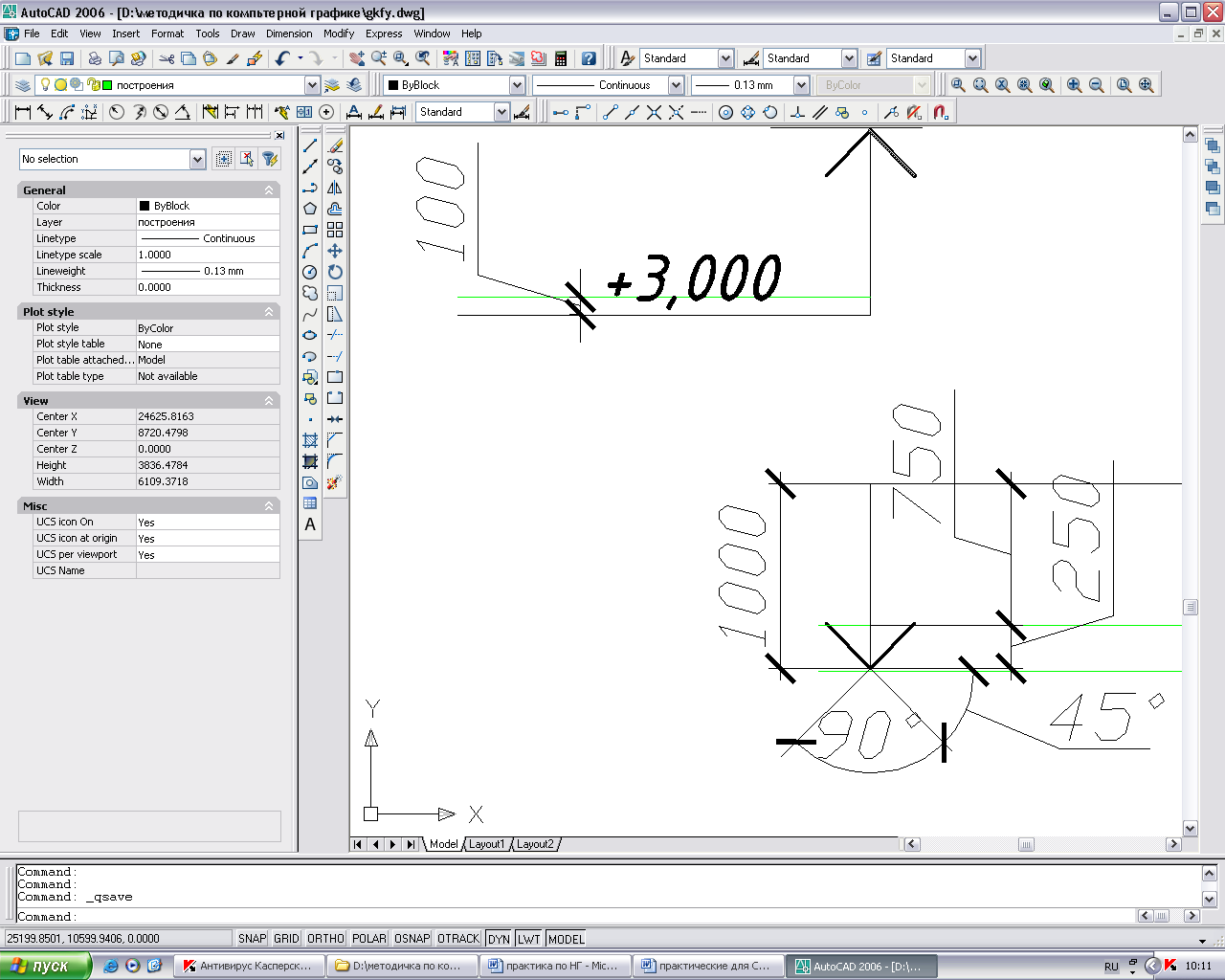

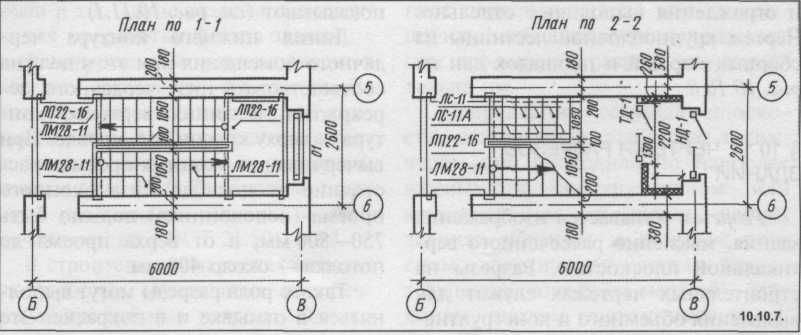 Закончив
построение разреза 1-1, возвращаемся к
плану и достраиваем лестницу на нем.
Закончив
построение разреза 1-1, возвращаемся к
плану и достраиваем лестницу на нем.
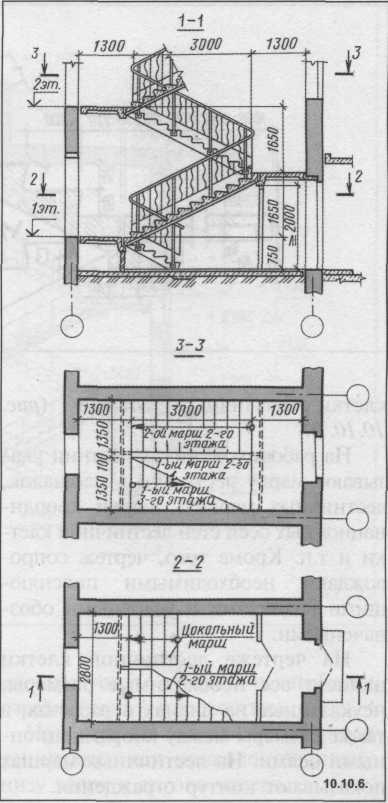 В
данном случае нам известны размеры
этаж-
В
данном случае нам известны размеры
этаж-
ных и межэтажных лестничных площадок, учитывая, что
проступь будет 300 мм, мы можем начертить на пла-
н
a
A
a
В нашем случае
l=5600;
а=а=1300;
В=2800;
С=100;
а=а=1350.
Следовательно, делаем первый отступ
1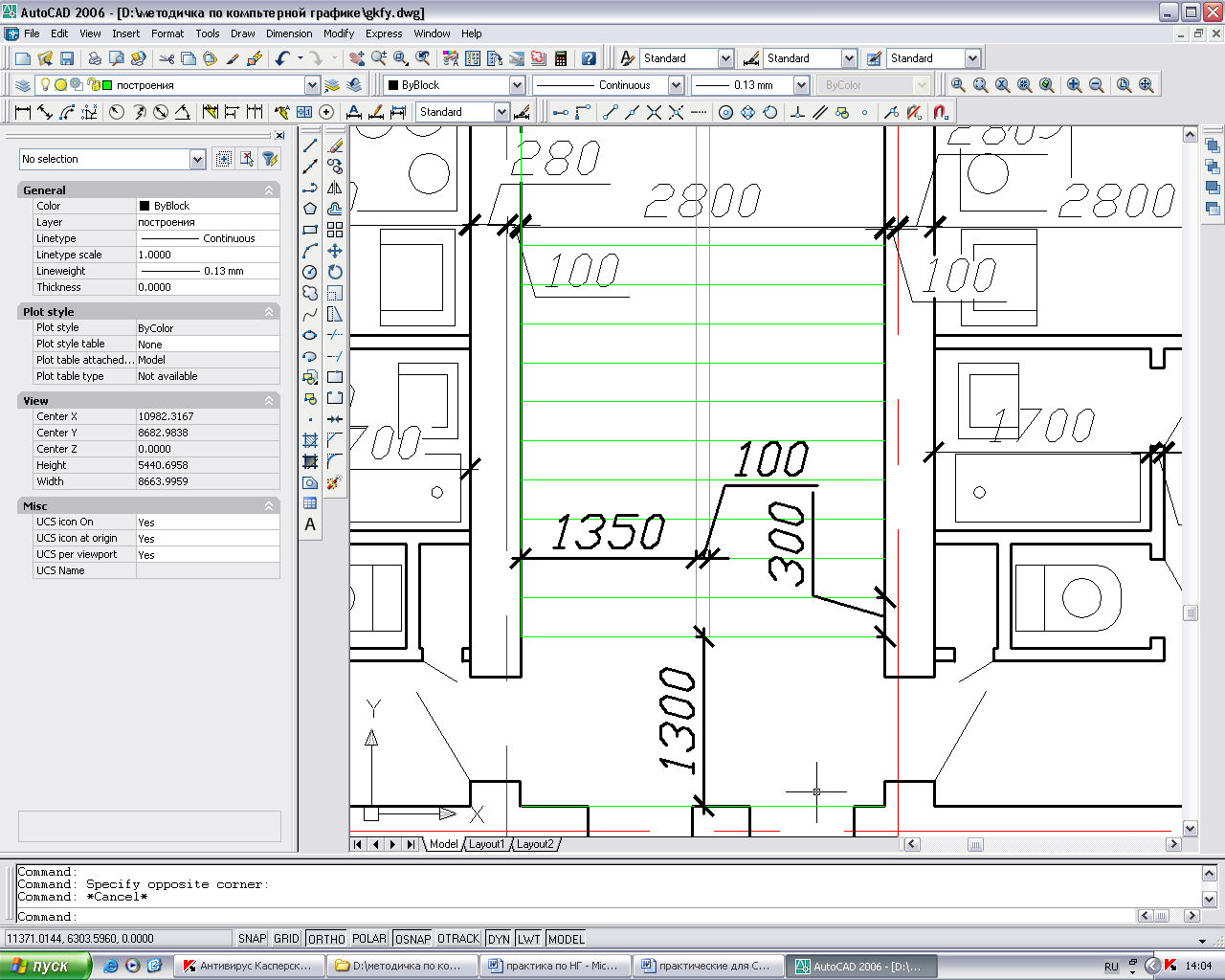
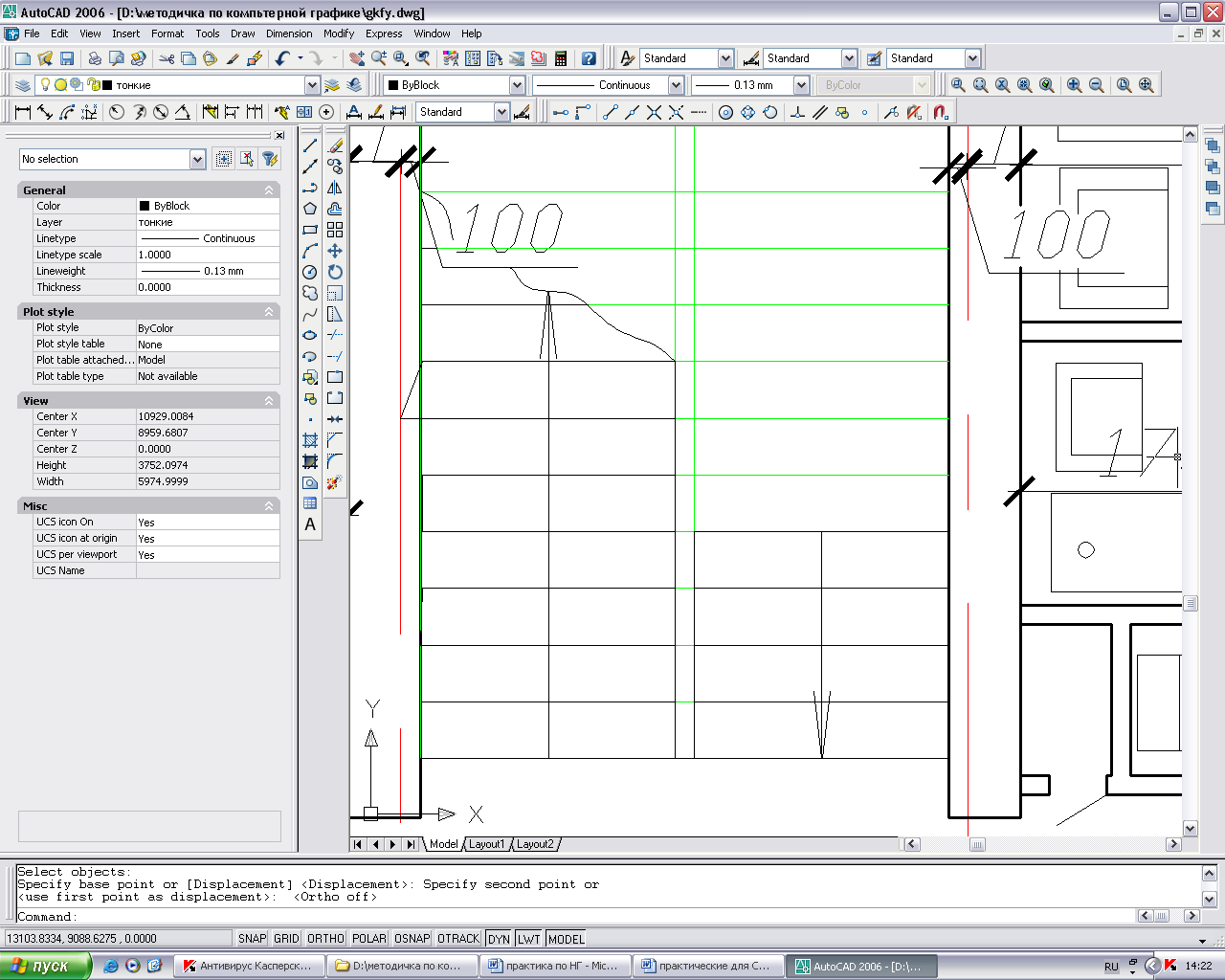 300
мм, а затем 10 раз по 300 мм (в зависимости
от количества проступей).
300
мм, а затем 10 раз по 300 мм (в зависимости
от количества проступей).
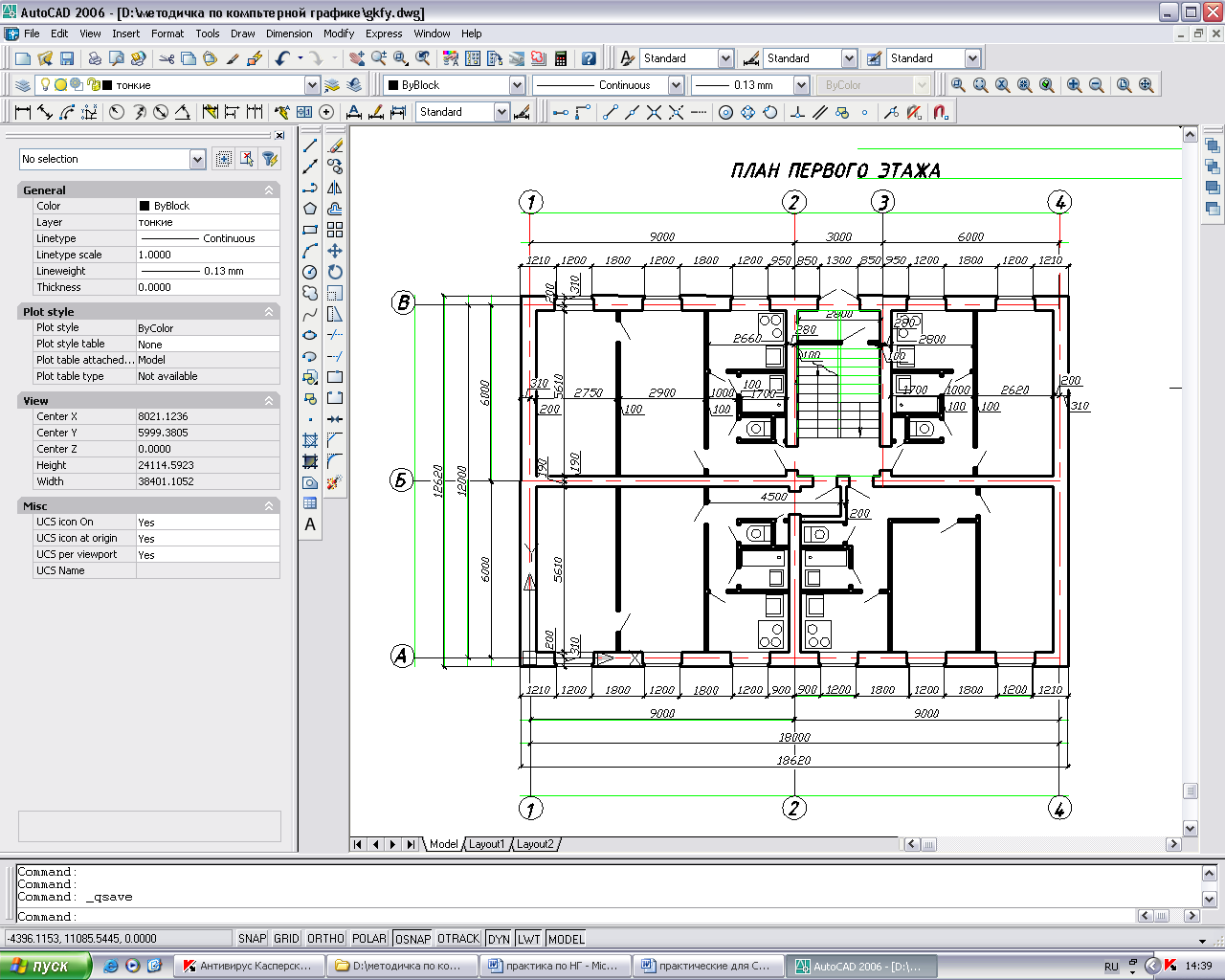
ВНИМАНИЕ! Предлагаем в качестве подсказки и тренировки воспользоваться ТРЕНИНГОМ СИСТЕМЫ AutoCAD 2000:
Раздел 2 |
01 |
L1 |
Построение точек в абсолютных координатах |
02 |
L2 |
Построение фигур в относительных координатах |
|
03 |
L3 |
Построение фигур в полярных координатах(под углом горизонтали) |
|
04 |
L4 |
Построить многоугольник, используя привязку координат к узлам сетки |
|
05 |
L5 |
Привязка к конечным точкам примитивов |
|
06 |
L6 |
Привязка к средним точкам примитивов |
|
07 |
L7 |
Привязка к центру окружности, дуги или эллипса |
|
15 |
С1 |
Построить окружность по центру и радиусу(через командную строку; абсолютные координаты) |
|
38 |
Sk 1 |
Построить произвольную эскизную линию. |
|
41 |
Т1 |
Сформировать динамический текст |
|
42 |
Т2 |
Сформировать вписанный текст |
|
43 |
Т3 |
Сформировать текст, выровненный по центру |
|
44 |
Т4 |
Сформировать текст, выровненный по ширине |
|
45 |
Т5 |
Сформировать текст, выровненный по середине |
|
46 |
Т6 |
Сформировать текст, выровненный вправо |
|
47 |
Т7 |
Создать наклонный стиль текста |
|
52 |
Н1 |
Выполнить штриховку замкнутой области. |
|
53 |
Н2 |
Выполнить штриховку замкнутой области. |
|
54 |
R1 |
Проставить горизонтальный размер |
|
55 |
R2 |
Проставить вертикальный размер с изменением размерного текста |
|
57 |
R4 |
Проставить параллельный размер |
|
58 |
R5 |
Проставить базовые размеры |
|
59 |
R6 |
Проставить последовательную размерную цепь |
|
65 |
RS1 |
Установить размер и форму стрелок |
|
66 |
RS2 |
Установить размер осей окружности и дуги |
|
67 |
RS3 |
Подавить выносную линию |
|
68 |
RS4 |
Подавить стрелку у размерной линии |
|
69 |
RS5 |
Установить стиль радиального размера |
|
70 |
RS6 |
Установить размерный текстовый стиль |
|
Раздел 3 |
06 |
ro 1 |
Поворот объектов. |
07 |
ro 2 |
Поворот объекта со ссылкой на известный угол. |
|
08 |
ro 3 |
Поворот объекта с помощью «ручек». |
|
09 |
co 1 |
Копирование объекта. |
|
10 |
co 2 |
Копирование объекта с использованием многократного режима. |
|
16 |
of 1 |
Построение эквидистанты (подобия объектов). |
|
31 |
pr 1 |
Изменение цвета объекта. |
|
32 |
pr 2 |
Изменение цвета объекта через строку свойств объектов. |
|
33 |
pr 3 |
Изменение типа линии объекта. |
|
34 |
pr 4 |
Изменение типа линии объекта через строку свойств объектов. |
|
35 |
pr 5 |
Изменение слоя объекта. |
|
36 |
pr 6 |
Изменение слоя объекта через строку свойств объектов. |
|
37 |
bl 1 |
Изменение текста и его стиля. |
|
39 |
pr 7 |
Создание блока. |
|
40 |
pe 1 |
Взрыв (расчленение) блока. |
|
41 |
in 1 |
Вставка блока в чертеж. |
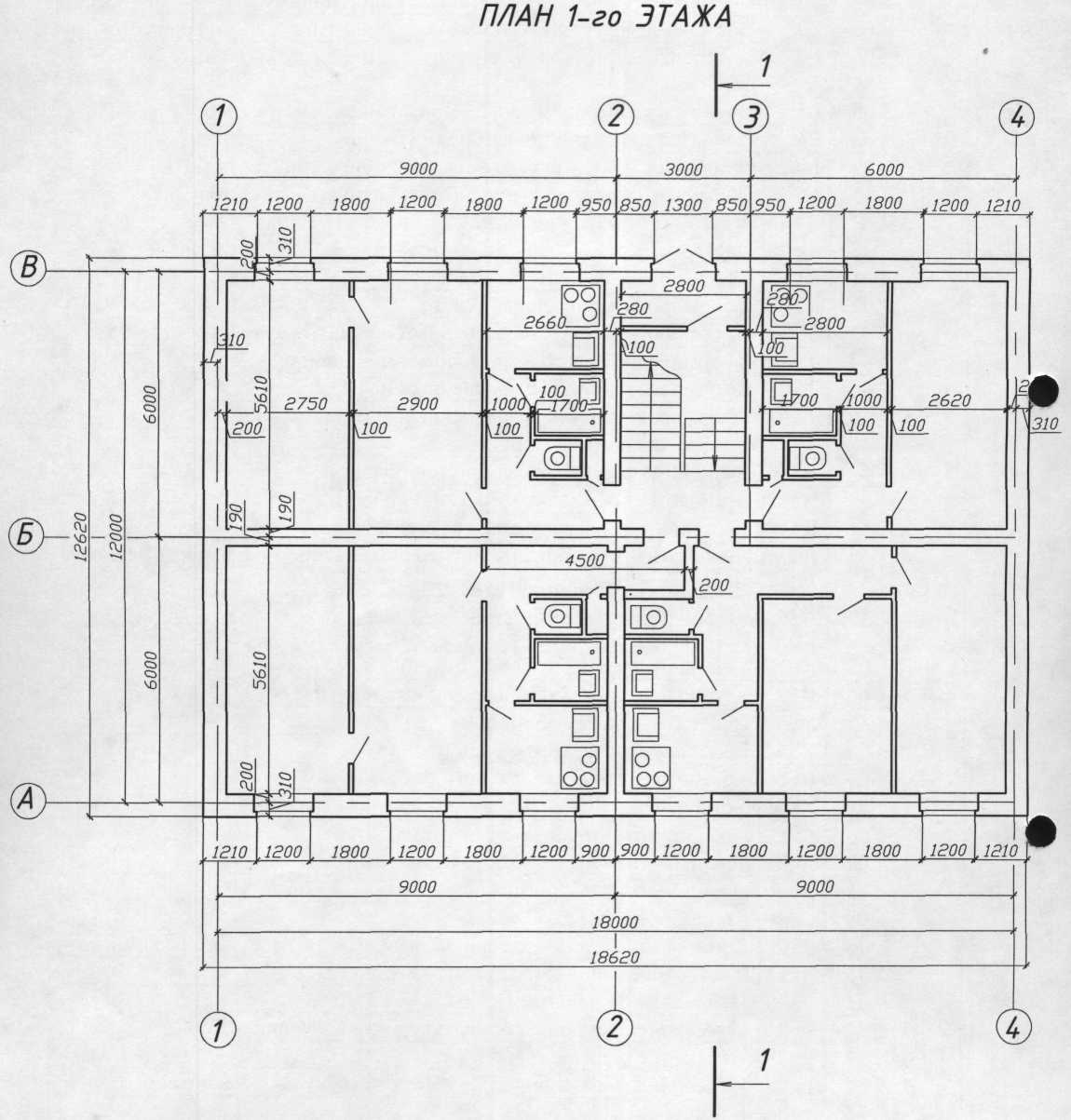
ВНИМАНИЕ! Для специальности 270111.51 «Монтаж и эксплуатация оборудования и систем газоснабжения» необходимо нанести газовые разводки и затонировать стены и кухонные помещения. Пример оформления показан ранее.
Для специальности
270111.51
«Монтаж и эксплуатация оборудования и систем газоснабжения».

ВНИМАНИЕ! Для специальности 270103.51, 52 «Строительство и эксплуатация зданий и сооружений» далее будет нужно построить фасад все того же здания, а для специальности 270111.51 «Монтаж и эксплуатация оборудования и систем газоснабжения» необходимо начертить генеральный план.
Для специальности
270103.51, 52
«Строительство и эксплуатация зданий и сооружений».
Практическая работа № 5 (3-5).
Лист 3– 5 (формат А3 или А2)
Цель работы:
закрепить навыки вызова и выбора нужных панелей инструментов,
закрепить на практике знания ввода команд различными способами,
закрепить навыки работы с программой AutoCAD 2006: создание слоев, вызов панелей инструментов, способов копирования и перемещения объектов и т.д.,
закрепить навыки нанесения размеров,
изучить способы построения правильных многоугольников, сопряжения окружностей, снятия фасок и др. операции с дугами, окружностями, касательными и т.д.
изучить работу с менеджером типов штриховок (виды штриховок, способы задания области штриховки, масштаб), способы редактирования штриховок и заливок, а также вывод их на передний и задний планы
Содержание работы:
выполнить практическую работу «Фасад здания» («План, фасад, разрез здания».
Методические указания
ШАГ I
Создаем необходимые слои только в том случае, если данный чертеж будет создаваться как отдельный файл, что нецелесообразно, так как фасад здания удобнее чертить по уже имеющимся плану и разрезу, расположенным на одном листе.
Поэтому начинаем построение фасада с того, что правильно располагаем на рабочем поле уже выполненные разрез и план этого же здания. В качестве раздаточного материала используем следующую карточку:
 Ш
Ш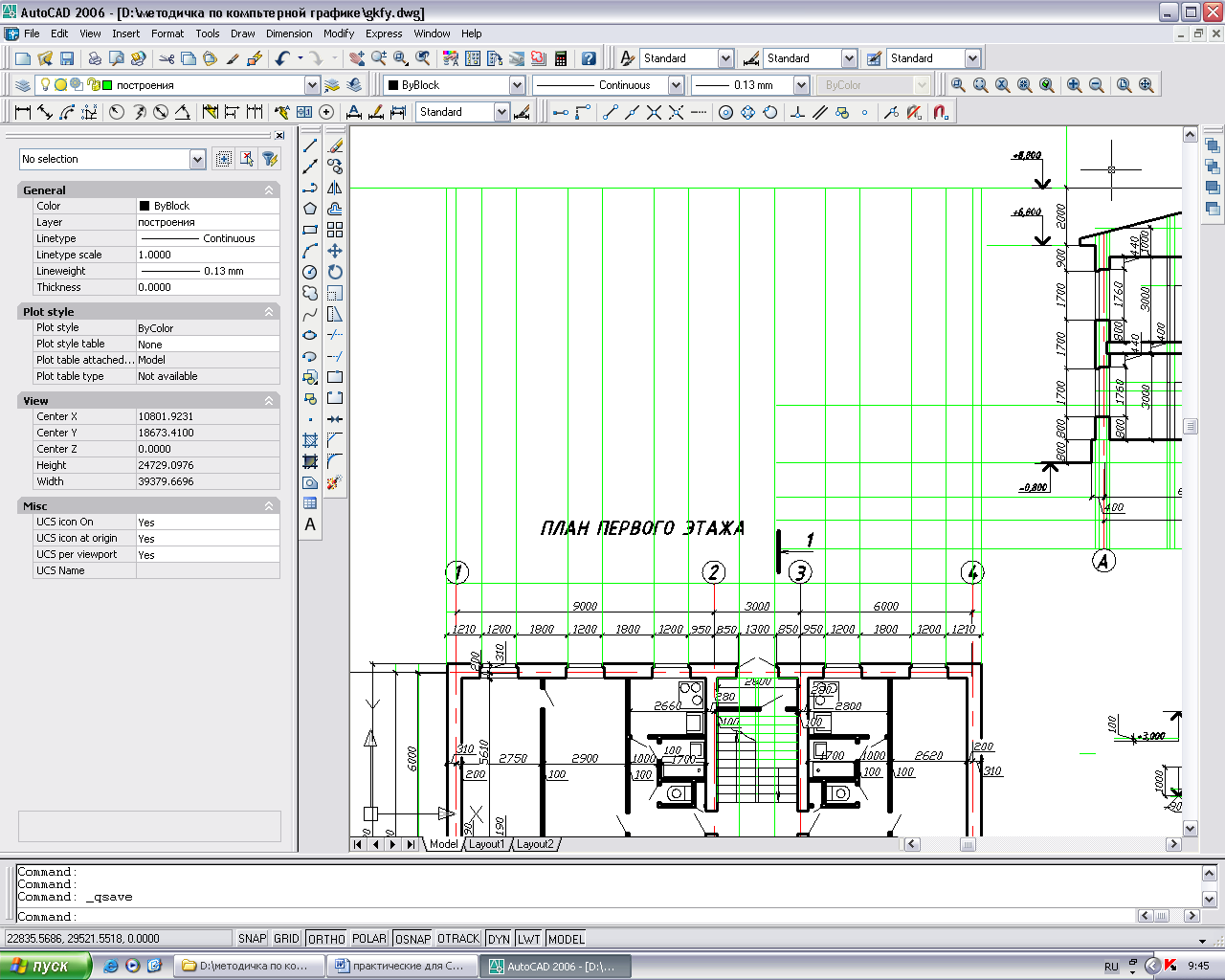 АГ
II
АГ
II
1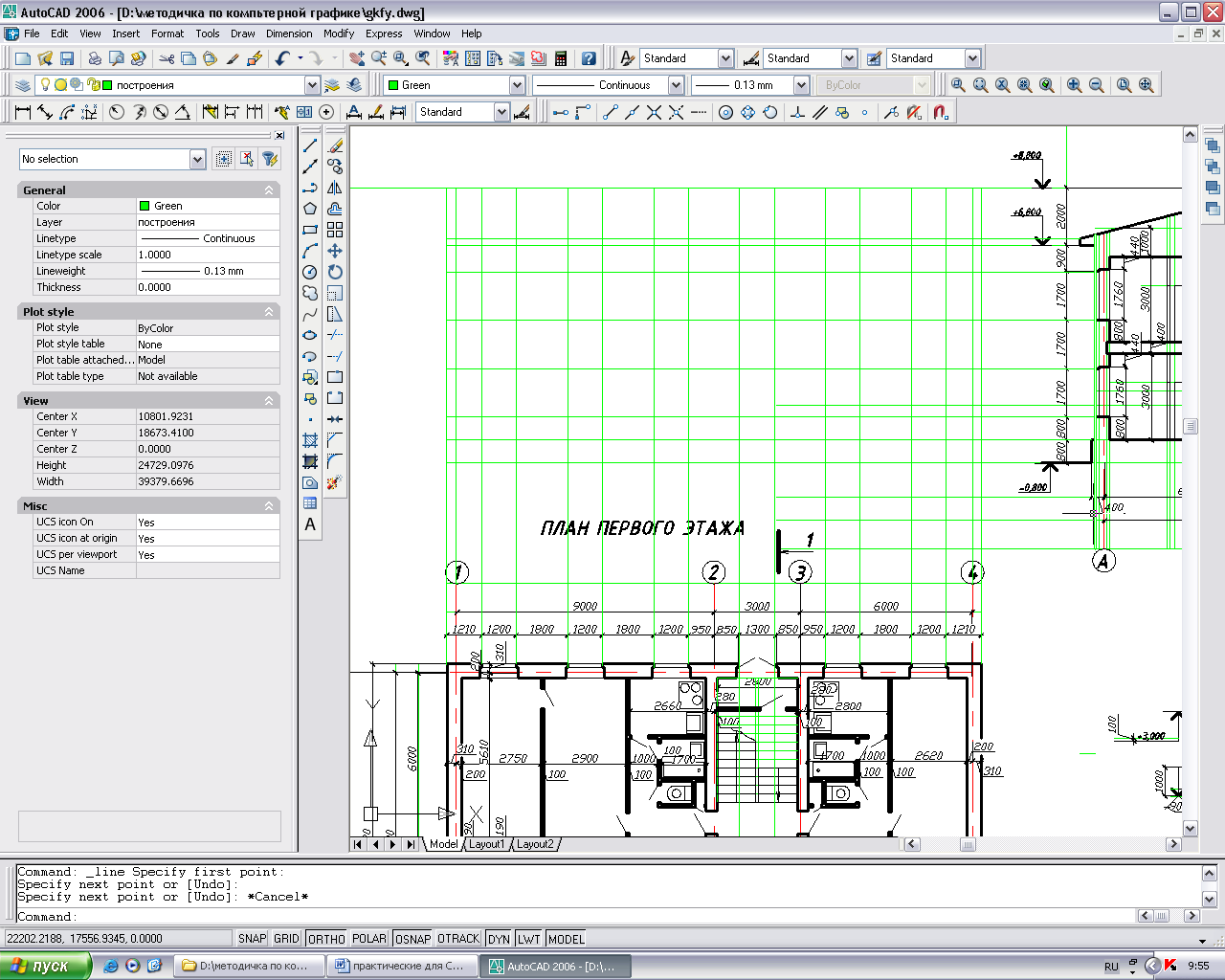 .
Выбираем дополнительный непечатный
слой ПОСТРОЕНИЯ
и проводим
горизонтальную линию на высоте конька
крыши.
.
Выбираем дополнительный непечатный
слой ПОСТРОЕНИЯ
и проводим
горизонтальную линию на высоте конька
крыши.
2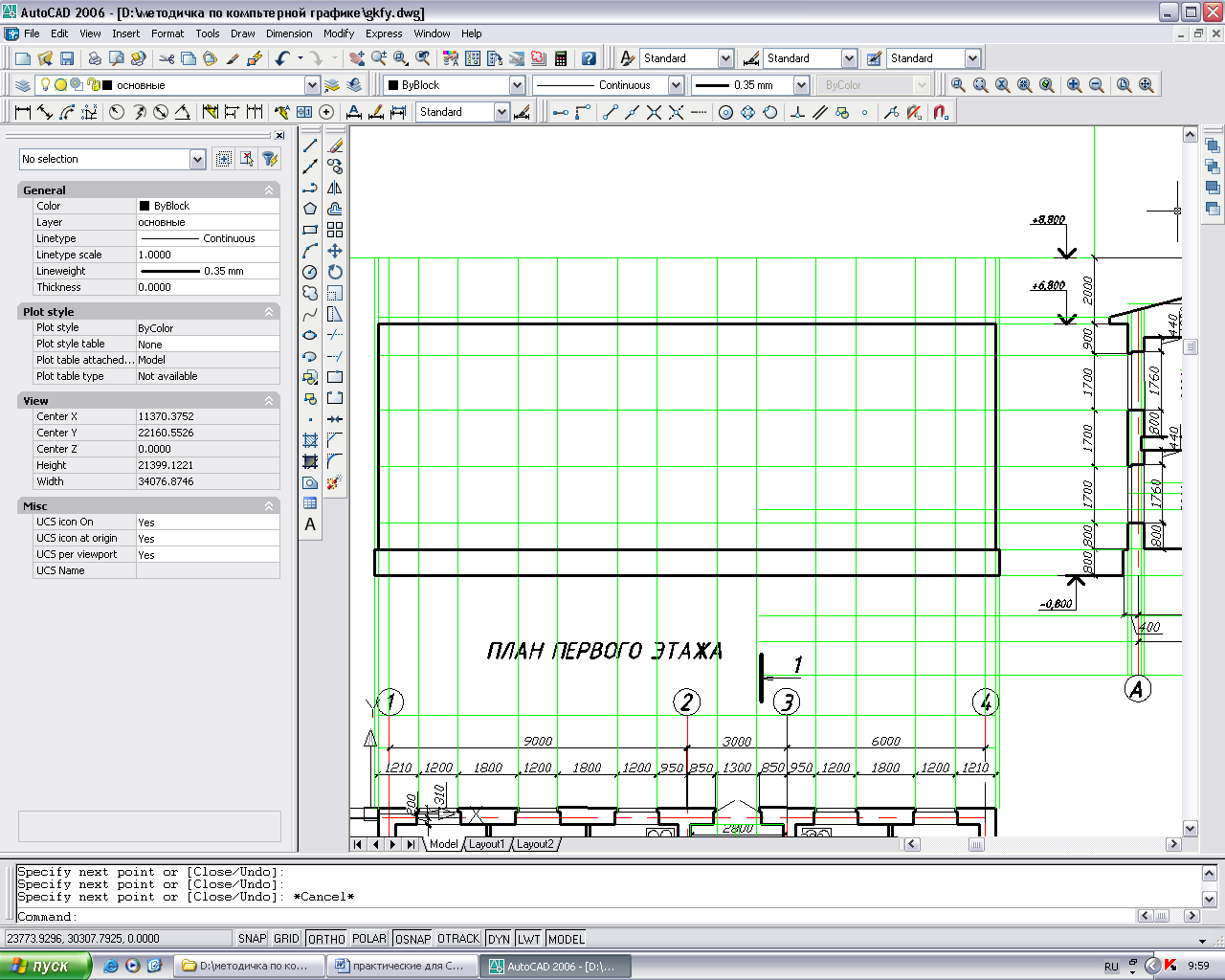 .
Затем продлеваем все линии простенок/проем
от плана здания до начерченной линии
(пункт 1).
.
Затем продлеваем все линии простенок/проем
от плана здания до начерченной линии
(пункт 1).
3.Подобным образом продлеваем нужные нам линии разреза здания:
4.Обводим основной линией контуры здания:
5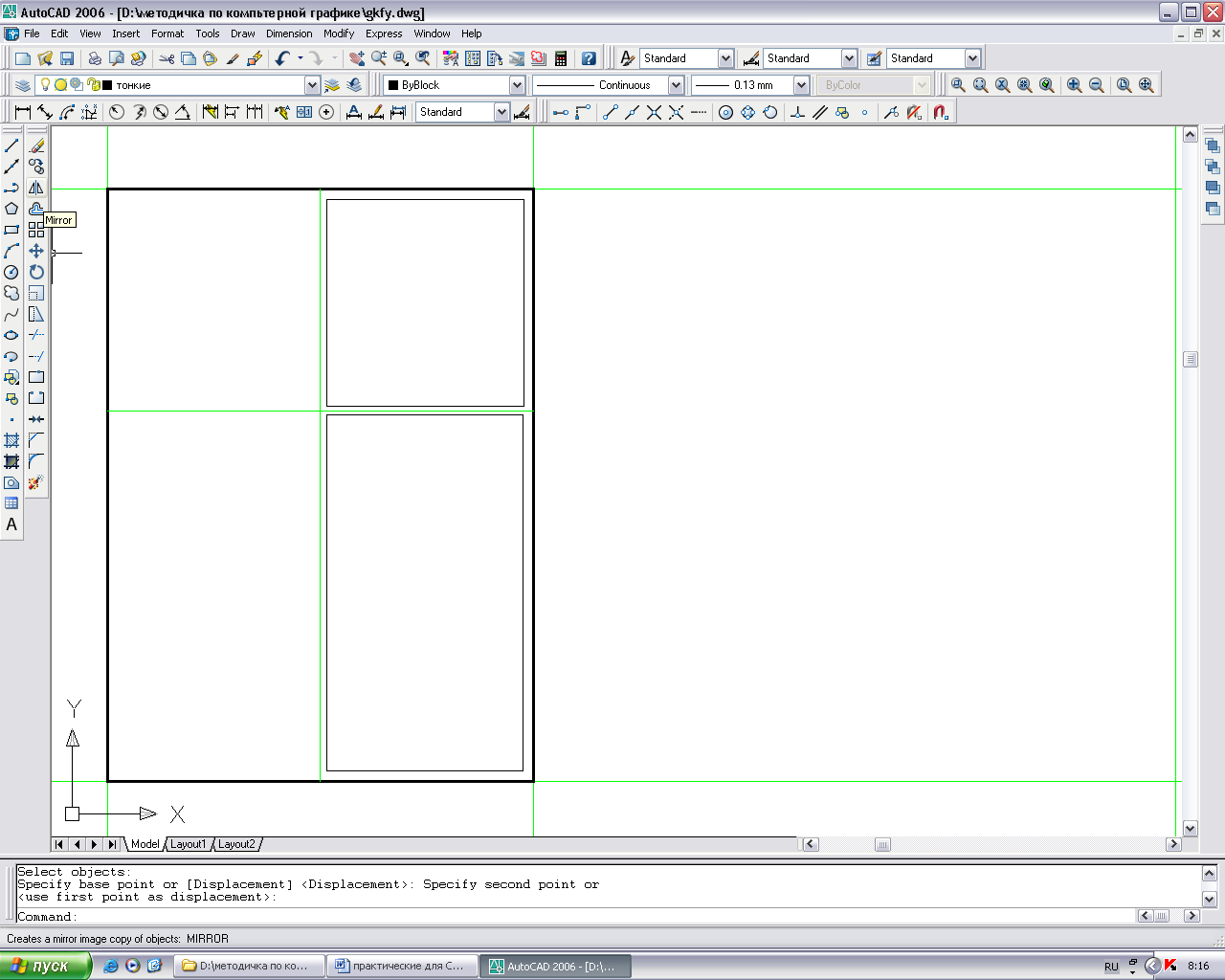 .Так
как окна в данном случае все одинаковые,
то удобнее будет, начертив одно из них,
остальные просто скопировать. Само окно
можно выполнить в ОРТОрежиме
при помощи команды ПРЯМОУГОЛЬНИК:
.Так
как окна в данном случае все одинаковые,
то удобнее будет, начертив одно из них,
остальные просто скопировать. Само окно
можно выполнить в ОРТОрежиме
при помощи команды ПРЯМОУГОЛЬНИК:
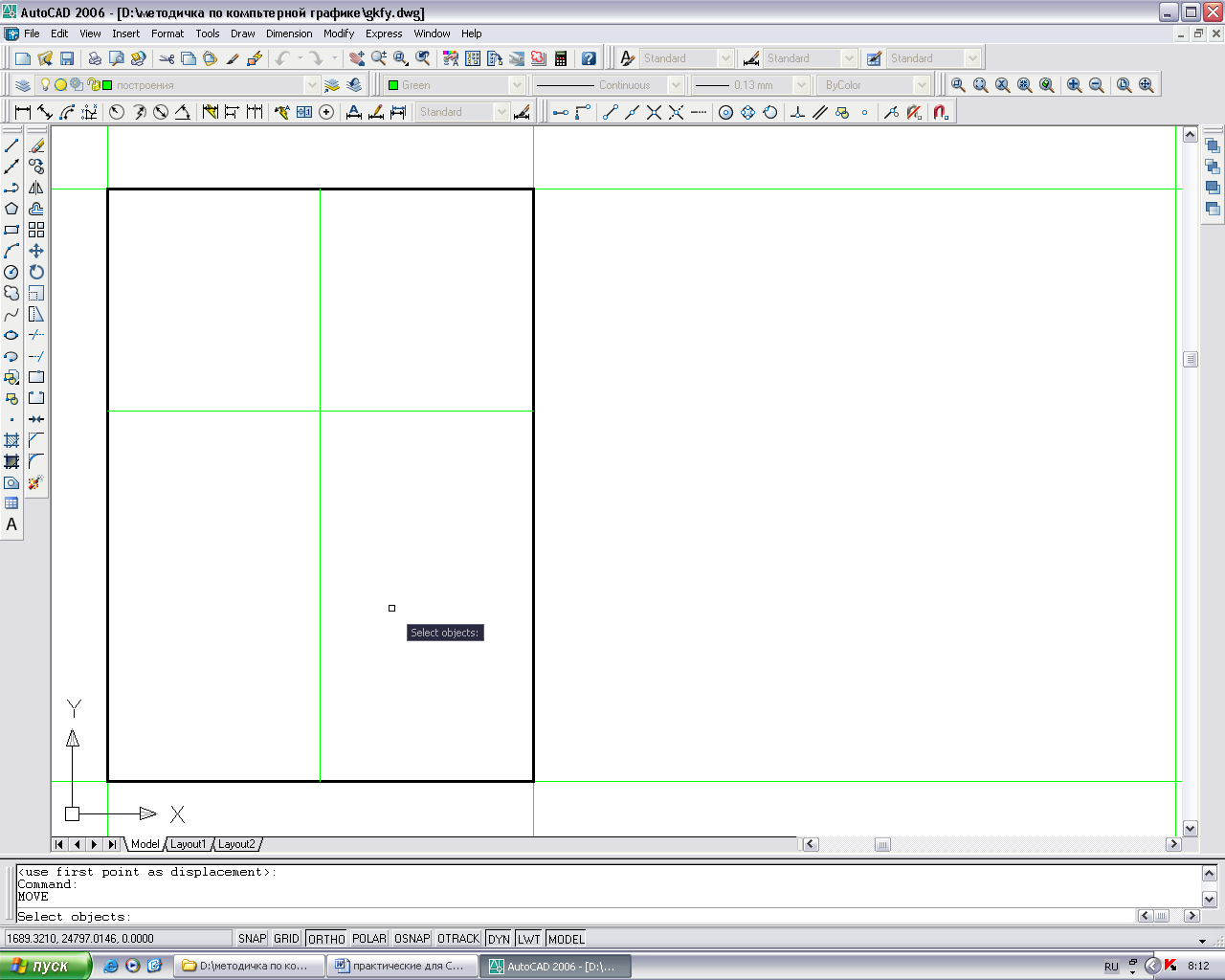
К
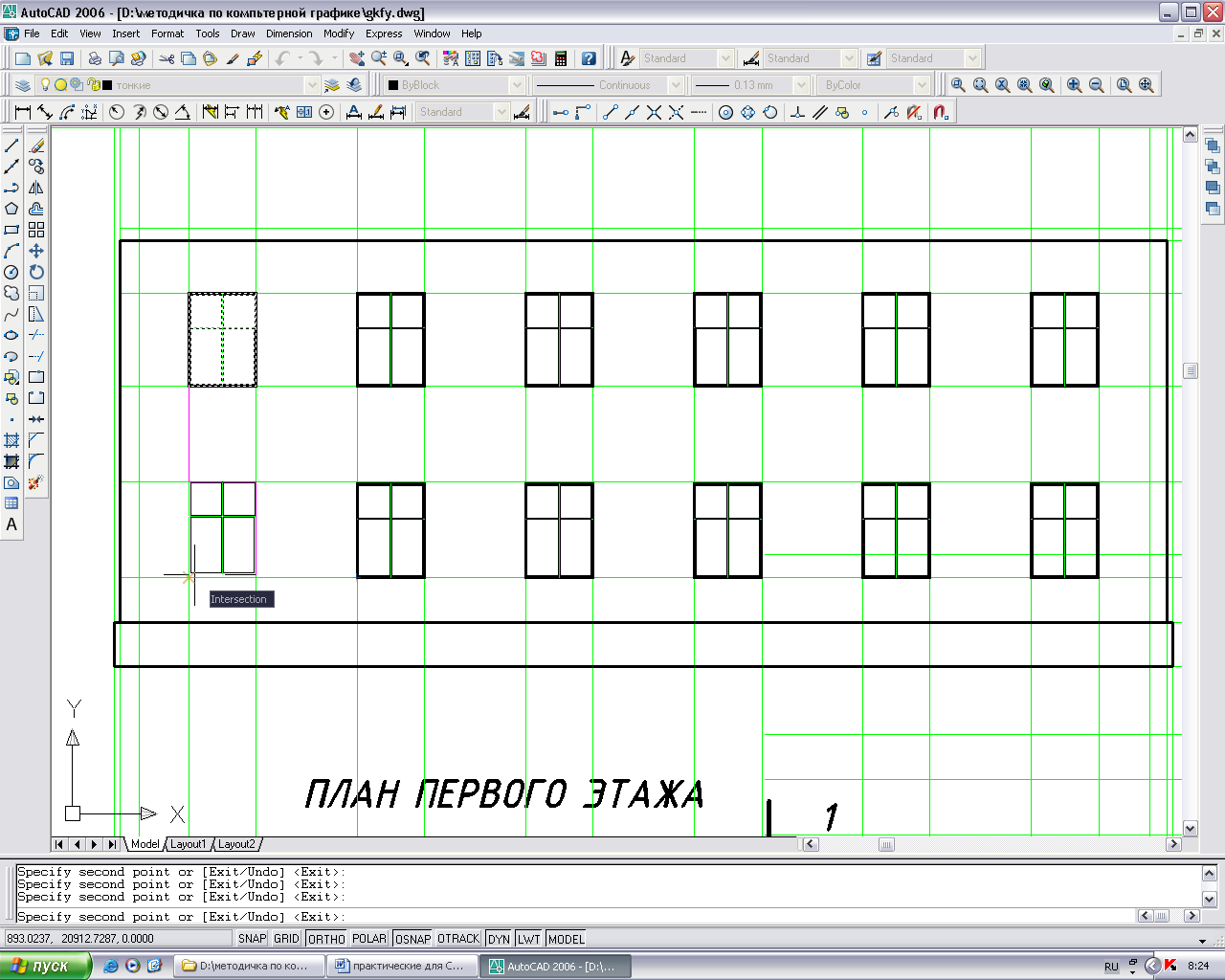 опируем
окно, не отключая ОРТОрежим, с привязкой
к одному из углов рамы.
опируем
окно, не отключая ОРТОрежим, с привязкой
к одному из углов рамы.Прежде чем вычерчивать крышу на фасаде удобнее сделать это на плане, с учетом свеса в 500 мм и угла в 450
Копируем высотные отметки с разреза:

М
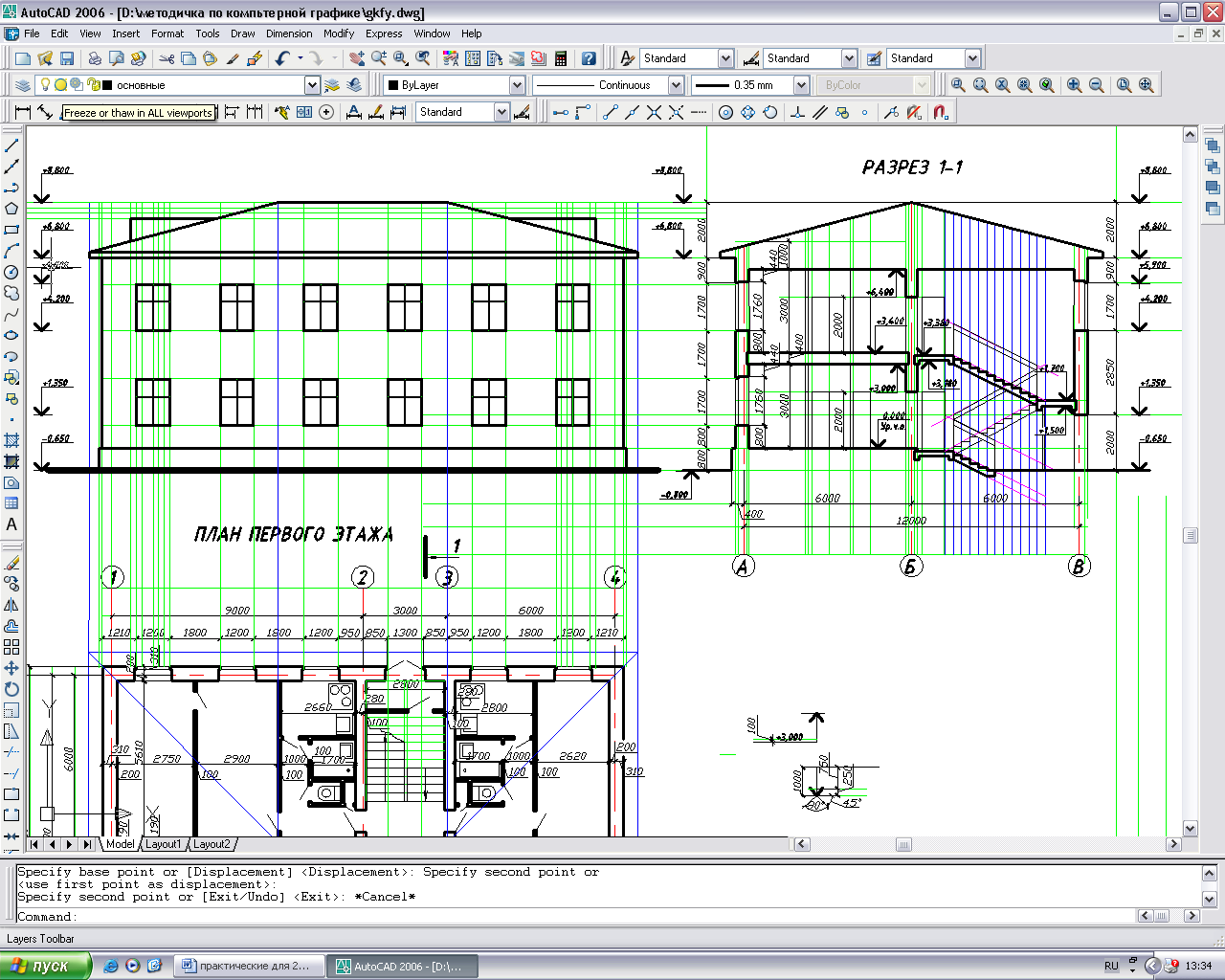 аркируем
оси, пишем «ФАСАД 1 – 4»:
аркируем
оси, пишем «ФАСАД 1 – 4»:
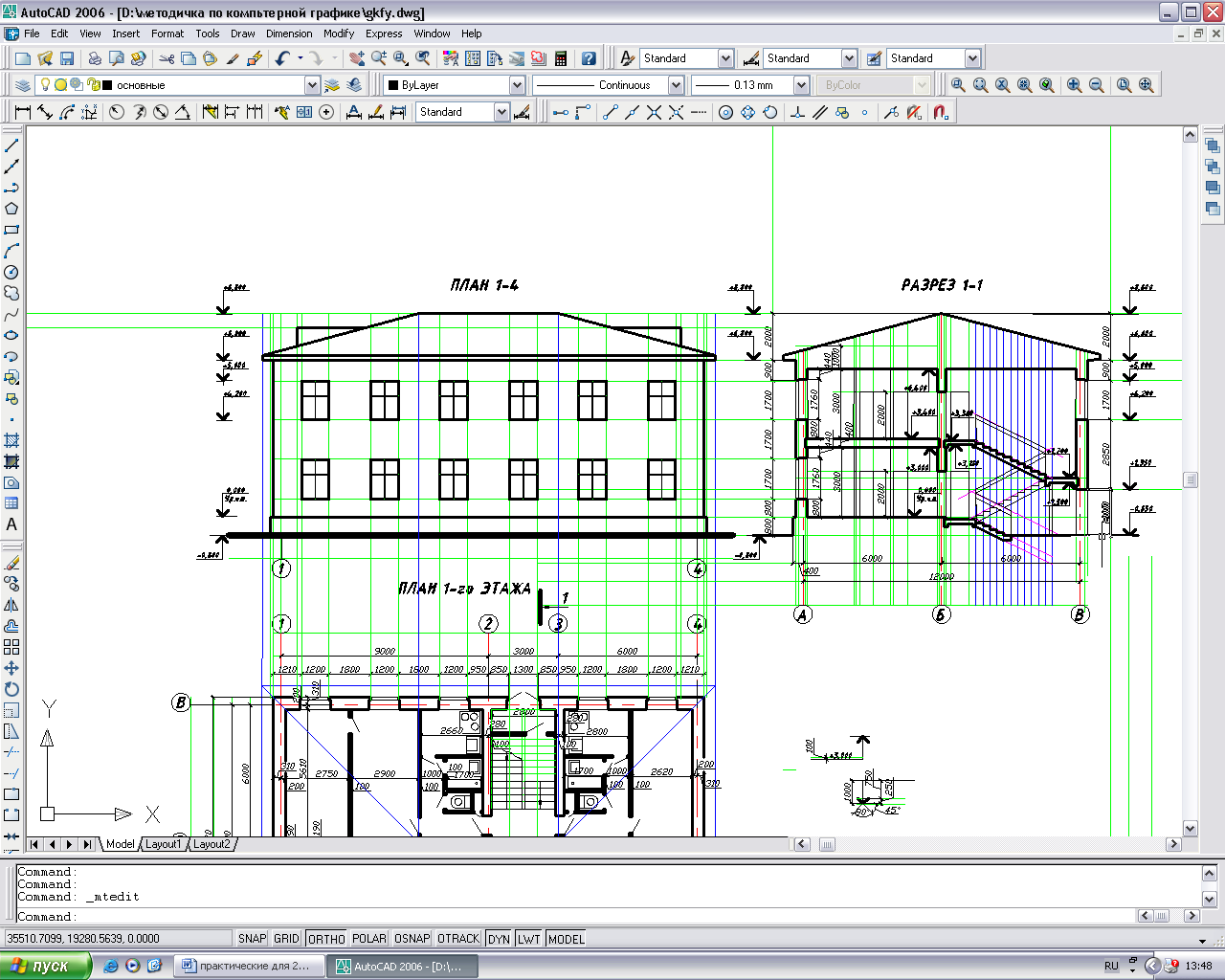
ШАГ III
Оформляем готовый чертеж в рамку со штампом. Для этого:
К
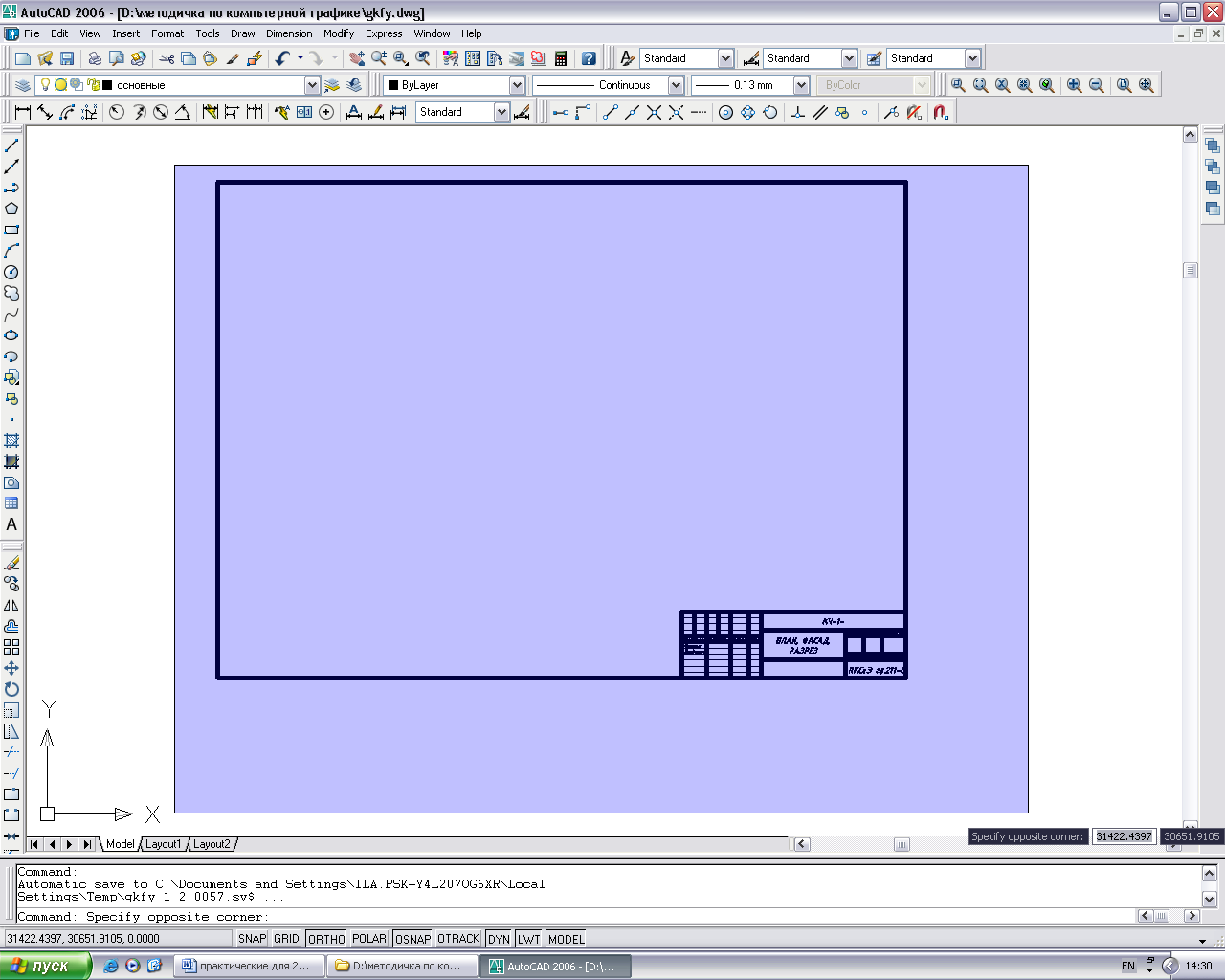 опируем
готовую рамку со штампом.
опируем
готовую рамку со штампом.
При переносе ее из другого файла получаем несоответствие масштабов:
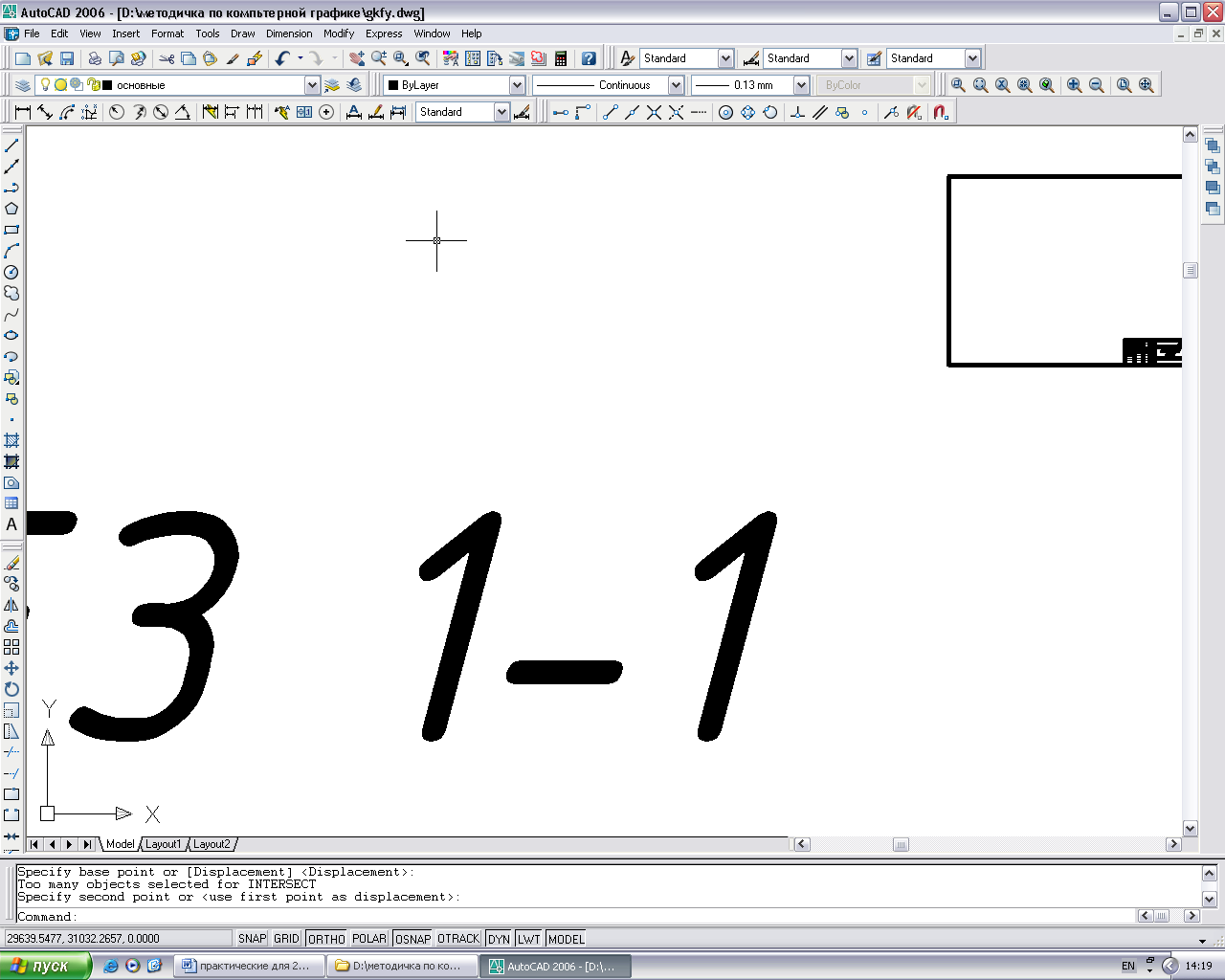
Нам необходимо либо уменьшить сам чертеж в 100 раз, либо увеличить рамку во столько же.
Выделяем выбранный нами объект:
Вызываем правой клавишей контекстное меню:
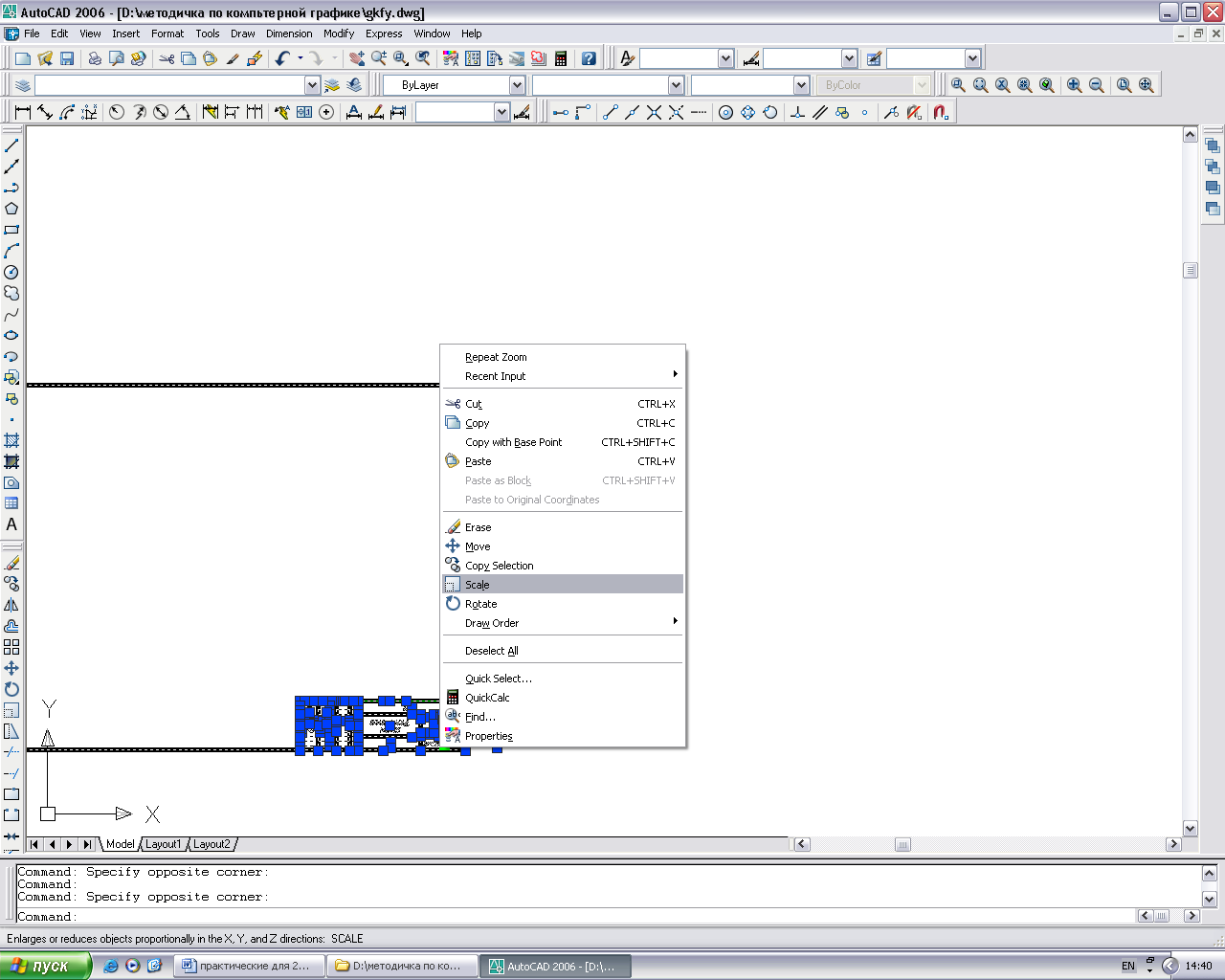
Выбираем строку МАСШТАБ.
У
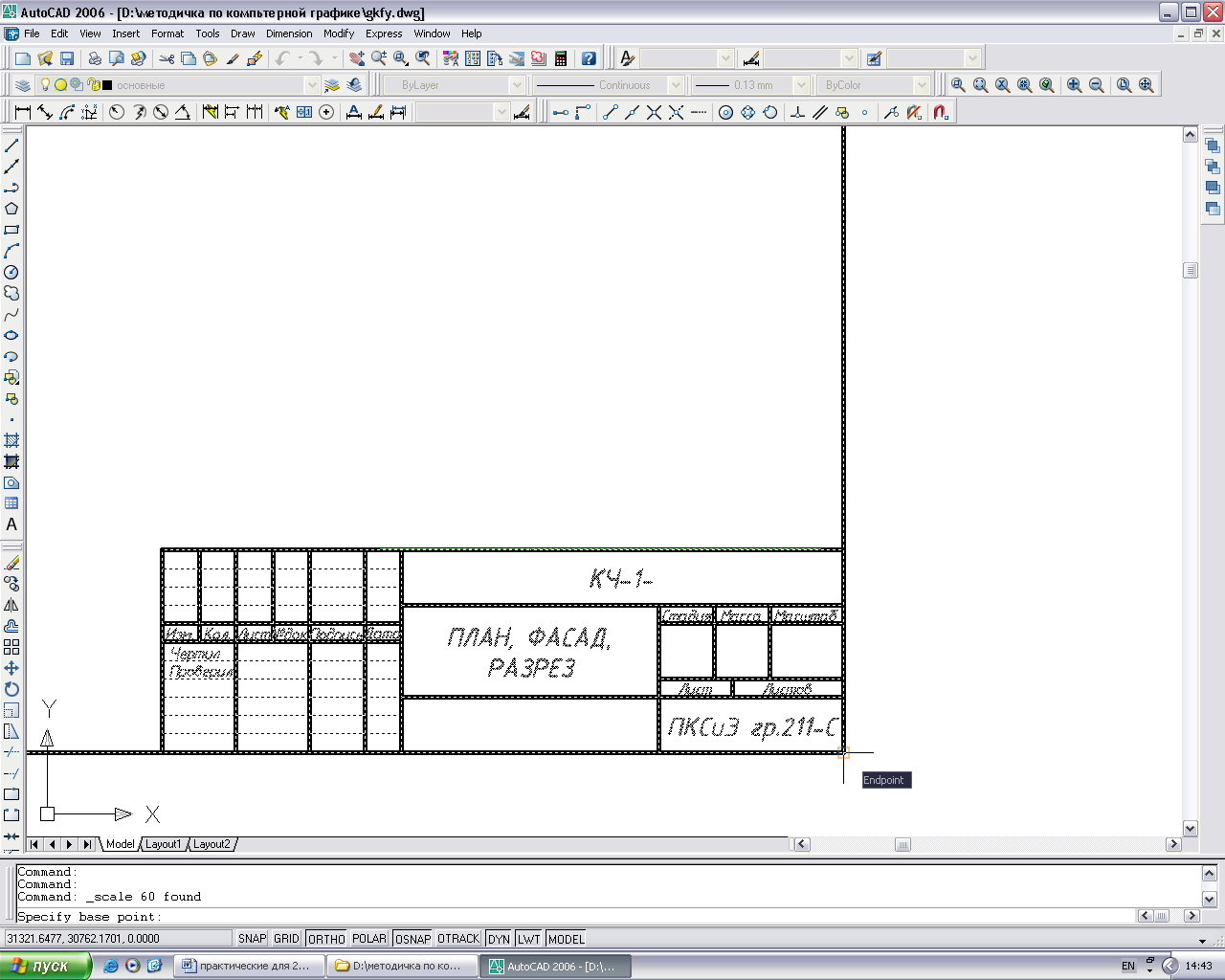 казываем
базовую точку копирования:
казываем
базовую точку копирования:
В командной строке появляется запрос о коэффициенте увеличения (в
д анном
случае – это 100).
анном
случае – это 100).
9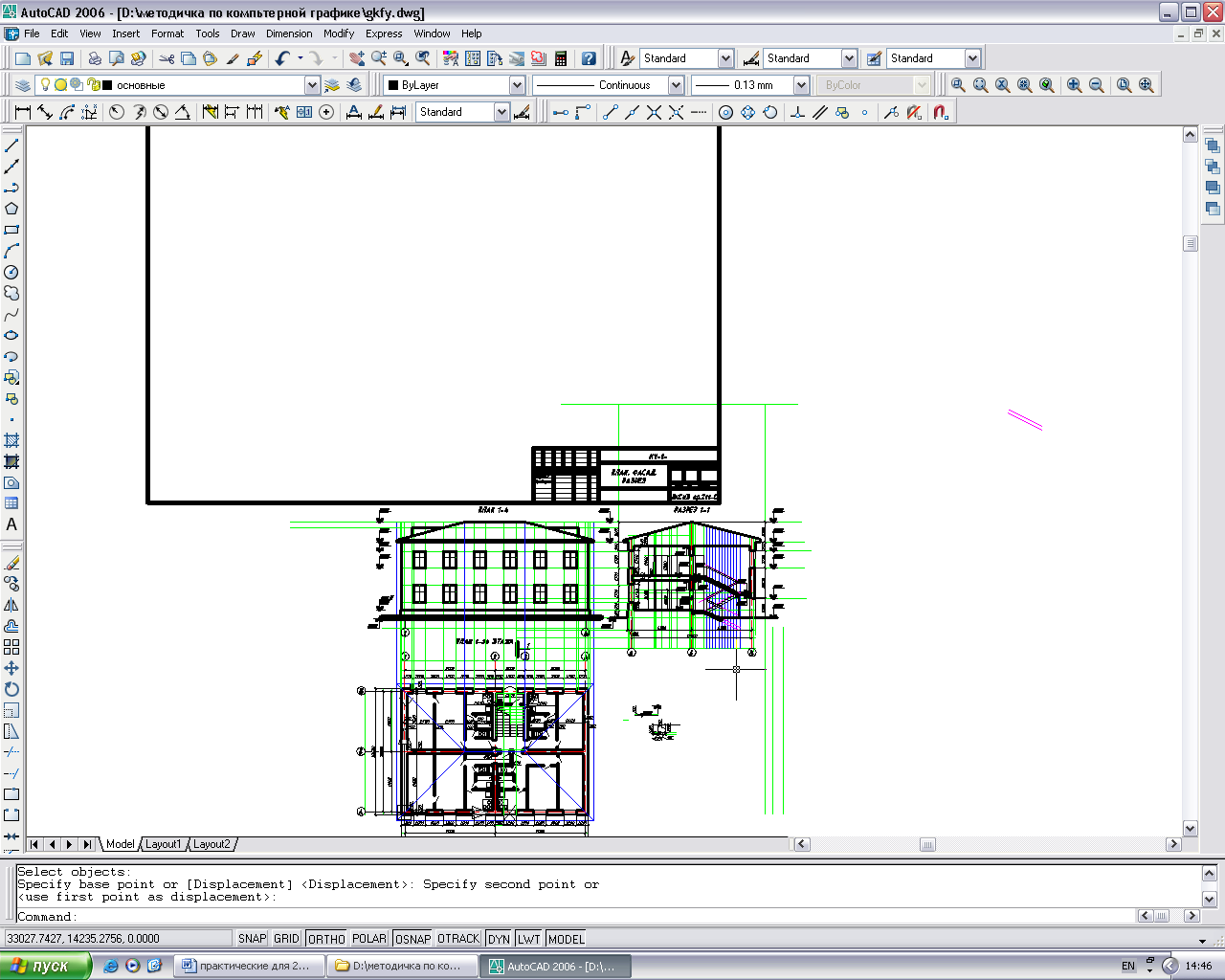 .
Нам осталось правильно расположить
чертеж внутри готовой рамки:
.
Нам осталось правильно расположить
чертеж внутри готовой рамки:


ВНИМАНИЕ! Предлагаем в качестве подсказки и тренировки воспользоваться ТРЕНИНГОМ СИСТЕМЫ AutoCAD 2000:
Раздел 2 |
01 |
L1 |
Построение точек в абсолютных координатах |
02 |
L2 |
Построение фигур в относительных координатах |
|
03 |
L3 |
Построение фигур в полярных координатах(под углом горизонтали) |
|
04 |
L4 |
Построить многоугольник, используя привязку координат к узлам сетки |
|
05 |
L5 |
Привязка к конечным точкам примитивов |
|
06 |
L6 |
Привязка к средним точкам примитивов |
|
07 |
L7 |
Привязка к центру окружности, дуги или эллипса |
|
15 |
С1 |
Построить окружность по центру и радиусу(через командную строку; абсолютные координаты) |
|
38 |
Sk 1 |
Построить произвольную эскизную линию. |
|
41 |
Т1 |
Сформировать динамический текст |
|
42 |
Т2 |
Сформировать вписанный текст |
|
43 |
Т3 |
Сформировать текст, выровненный по центру |
|
44 |
Т4 |
Сформировать текст, выровненный по ширине |
|
45 |
Т5 |
Сформировать текст, выровненный по середине |
|
46 |
Т6 |
Сформировать текст, выровненный вправо |
|
47 |
Т7 |
Создать наклонный стиль текста |
|
54 |
R1 |
Проставить горизонтальный размер |
|
55 |
R2 |
Проставить вертикальный размер с изменением размерного текста |
|
57 |
R4 |
Проставить параллельный размер |
|
58 |
R5 |
Проставить базовые размеры |
|
59 |
R6 |
Проставить последовательную размерную цепь |
|
65 |
RS1 |
Установить размер и форму стрелок |
|
66 |
RS2 |
Установить размер осей окружности и дуги |
|
67 |
RS3 |
Подавить выносную линию |
|
68 |
RS4 |
Подавить стрелку у размерной линии |
|
69 |
RS5 |
Установить стиль радиального размера |
|
70 |
RS6 |
Установить размерный текстовый стиль |
|
Раздел 3 |
13 |
mi 1 |
Зеркальное отображение объекта. |
14 |
mi 2 |
Зеркальное отображение объекта с использованием привязки к узлам сетки. |
|
15 |
mi 3 |
Зеркальное отображение объекта с помощью «ручек». |
|
16 |
of 1 |
Построение эквидистанты (подобия объектов). |
|
17 |
sc 1 |
Масштабирование объектов. |
|
18 |
sc 2 |
Масштабирование объектов с помощью «ручек». |
|
19 |
sc 3 |
Масштабирование объектов со ссылкой на известную длину. |
|
20 |
st 1 |
Растягивание объектов со смещением. |
|
21 |
st 2 |
Растягивание объектов с помощью «ручек». |
|
22 |
st 3 |
Изменение объектов с помощью «ручек». |
|
23 |
ex 1 |
Удлинение линии до известной границы. |
|
31 |
pr 1 |
Изменение цвета объекта. |
|
32 |
pr 2 |
Изменение цвета объекта через строку свойств объектов. |
|
33 |
pr 3 |
Изменение типа линии объекта. |
|
34 |
pr 4 |
Изменение типа линии объекта через строку свойств объектов. |
|
35 |
pr 5 |
Изменение слоя объекта. |
|
36 |
pr 6 |
Изменение слоя объекта через строку свойств объектов. |
|
38 |
еp1 |
Взрыв (расчленение) блока. |
|
39 |
pr 7 |
Изменение текста и его стиля. |
Для специальности
270111.51
«Монтаж и эксплуатация оборудования и систем газоснабжения».
Практическая работа № 5 (3-5).
Лист 3– 5 (формат А3 или А2)
Цель работы:
закрепить навыки вызова и выбора нужных панелей инструментов,
закрепить на практике знания ввода команд различными способами,
закрепить навыки работы с программой AutoCAD 2006: создание слоев, вызов панелей инструментов, способов копирования и перемещения объектов и т.д.,
закрепить навыки нанесения размеров,
изучить способы построения правильных многоугольников, сопряжения окружностей, снятия фасок и др. операции с дугами, окружностями, касательными и т.д.
изучить работу с менеджером типов штриховок (виды штриховок, способы задания области штриховки, масштаб), способы редактирования штриховок и заливок, а также вывод их на передний и задний планы;
научиться использовать возможности при сканировании имеющихся изображений.
Содержание работы:
выполнить практическую работу «Генеральный план» («План, разрез, генеральный план».
Методические указания
ШАГ I
Создаем необходимые слои только в том случае, если данный чертеж будет создаваться как отдельный файл, что нецелесообразно, так как генеральный план удобнее чертить на том же листе, что и план с разрезом.
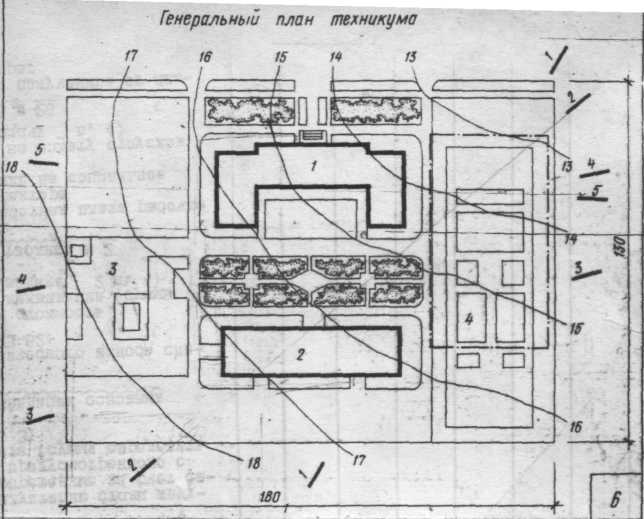 В
качестве раздаточного материала
используем следующую карточку:
В
качестве раздаточного материала
используем следующую карточку:
ШАГ II (ВАРИАНТ 1)
Как один из вариантов можно предложить выполнить чертеж в заданном масштабе.
ШАГ II (ВАРИАНТ 2)
Мы же предлагаем выдать учащимся не карточки, а дискеты с отсканированным изображением.
1. Рисунок копируется и вставляется в документ с расширением .dwg.
2. При помощи команд ЛИНИЯ и ПРЯМОУГОЛЬНИК обводим контуры изображений поверх рисунка.
3. Сдвигаем рисунок в сторону и проверяем полученное изображение.
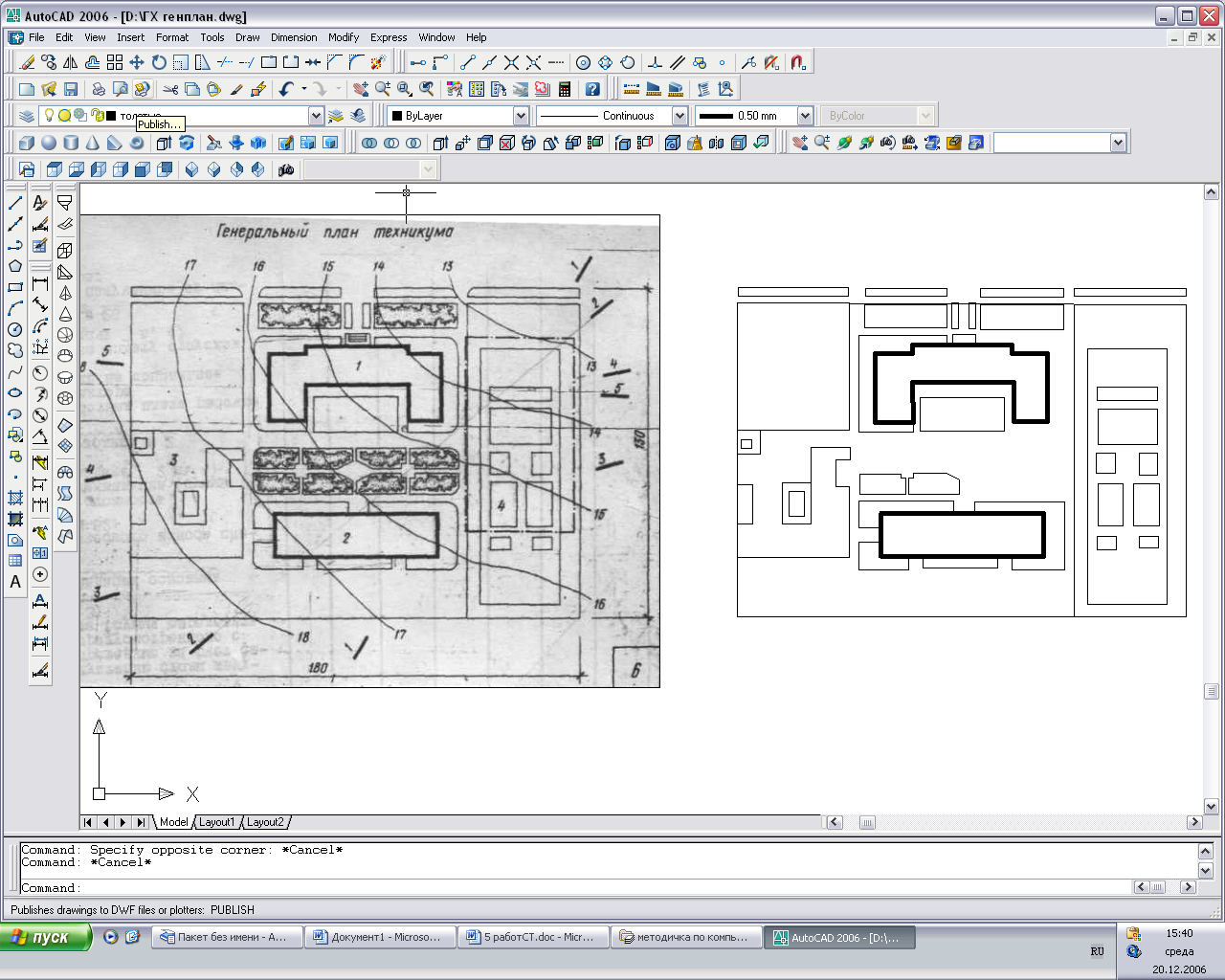
В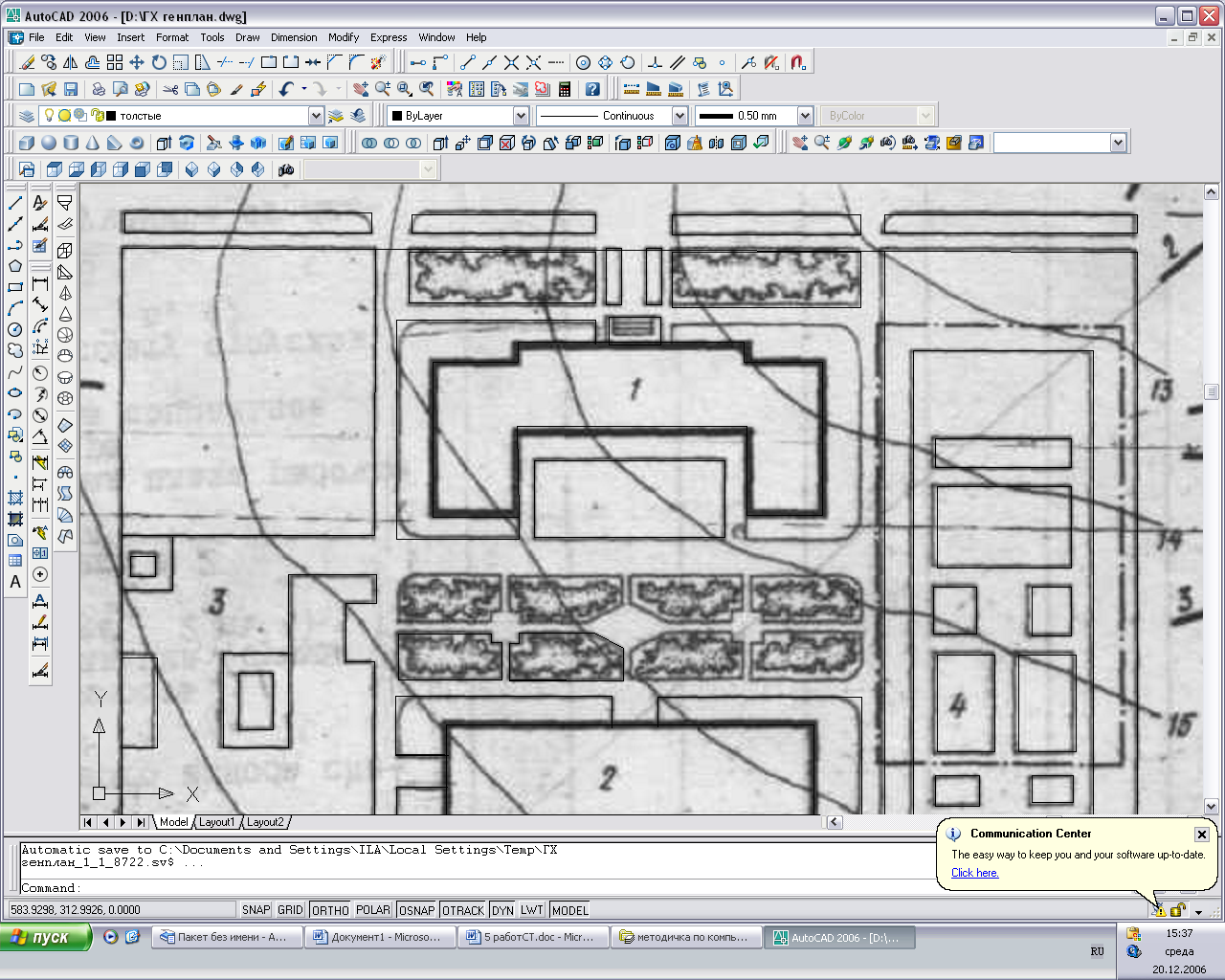 НИМАНИЕ!
Некоторые
элементы можно зеркально скопировать
для большей симметричности.
НИМАНИЕ!
Некоторые
элементы можно зеркально скопировать
для большей симметричности.

Получаем следующее изображение:
ВНИМАНИЕ! Сопряжение непараллельных прямых, работа со СПЛАЙНОМ и ОБЛАКОМ рассматривалась при знакомстве с панелью инструментов РИСОВАНИЕ (ЧЕРЧЕНИЕ).
ШАГ III
Т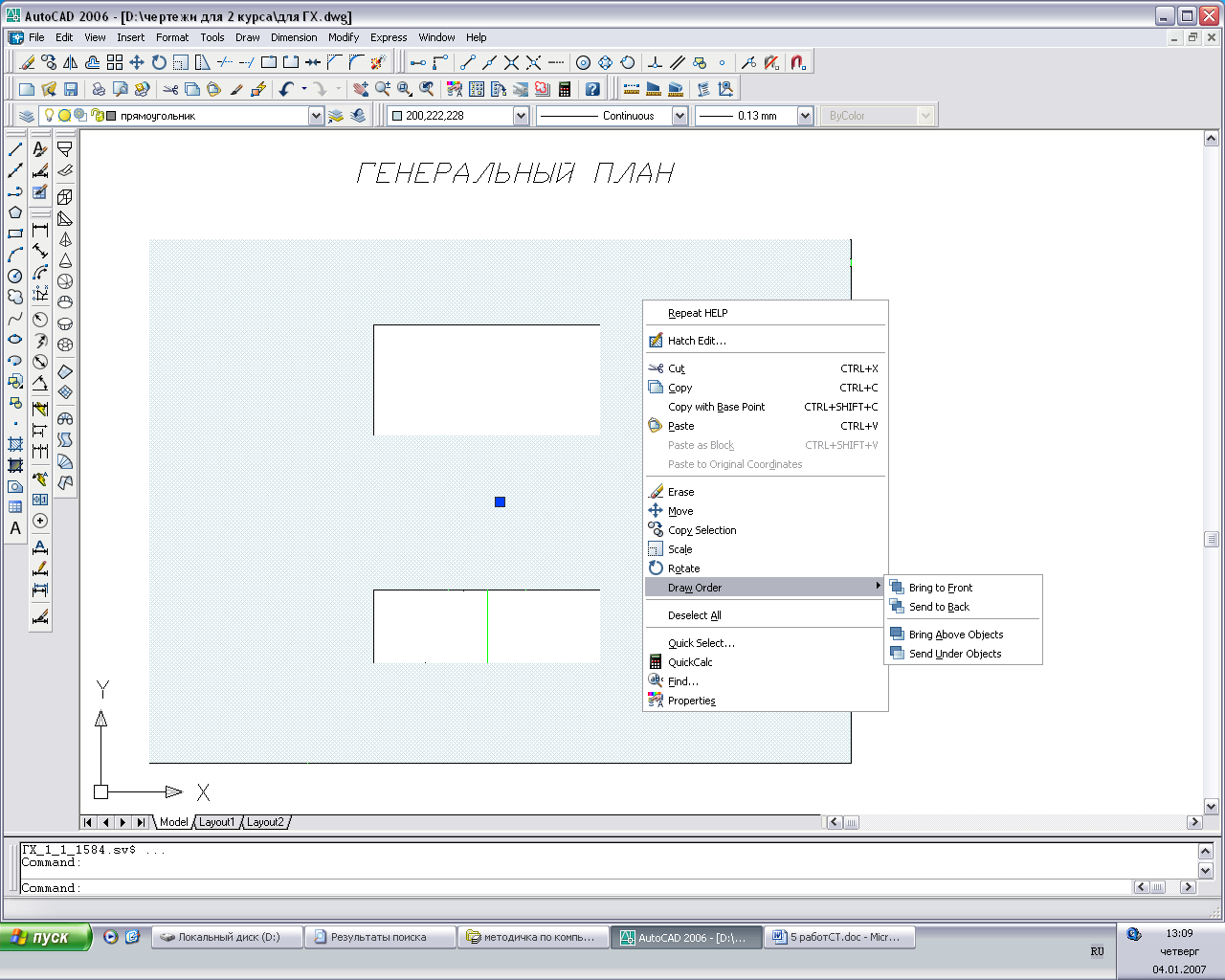 онируем
полученное изображение. В данном случае
не лишним будет использование следующих
возможностей программы:
онируем
полученное изображение. В данном случае
не лишним будет использование следующих
возможностей программы:
ВНИМАНИЕ! Напоминаем, что данные панели дают возможность переместить выделенный участок штриховки на передний или задний планы, что немаловажно при наличии нескольких заливок и достаточно большого количества линий, проходящих поверх них.

ШАГ IV
Полученные чертежи нужно скомпоновать на одном формате А2. Посдедовательность работы приведена в данном методическом пособии выше
Список основной литературы
Полещук Н.Н. Самоучитель AutoCAD 2002. – СПб.: БХВ-Петербург, 2002.
А. Ярвуд AutoCAD 2000: Уроки для начинающих. Пер. с англ. – М.:Мир.2000.
Данная литература используется студентами в процессе изучения теоретического материала и выполнения практических заданий. В библиотеке колледжа имеется достаточное количество экземпляров для использования во время занятий.
Кроме того напоминаем, что кроме указанной литературы следует использовать в качестве учебных пособий методические указания по выполнению практических работ и тренинг системы AutoCAD 2000.
Список дополнительной литературы
Леонтьев Б.К. Как построить дом с помощью персонального компьютера. – М.:НТ Пресс, 2006.
Миронов Д.Ф. Компьютерная графика в дизайне. Учебник для вузов.- СПб.: Питер, 2004.
Омура Джордж AutoCAD 2006. Экспресс-курс. – СПб.: Питер, 2006.
Погорелов В.И. AutoCAD 2006. Моделирование в пространстве для инженеров и дизайнеров.- СПб.: БХВ-Петербург, 2002.
Полещук Н.Н., Карпушкина Н.О. AutoCAD в инженерной графике.- СПб.:Питер,2005.
Соколова Т. AutoCAD 2005. Библиотека пользователя.- СПб.:Питер,2005.
Титов «ARCHICAD», Москва, издательство «КУДИЦ-ОБРАЗ» 2002.
